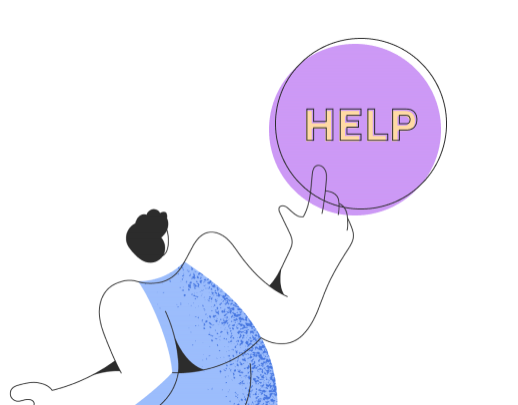Leitfaden zum Einstellen von Produkten mit personalisierten Designs bei Printegy in cooperation mit Teeinblue
In unserem ersten Erklärvideo zu Teeinblue haben wir gezeigt, wie die Personalisierung mit Teeinblue grundsätzlich funktioniert, wie du personalisierte Artworks bei Teeinblue erstellst und sie auf deine Printegy-Produkte in Shopify anwendest.
In diesem Leitfaden erklären wir dir, wie du unterschiedliche Personalisierungsmöglichkeiten mit Teeinblue umsetzen kannst und welche Einstellungen dafür in Teeinblue und Printegy erforderlich sind. Folgende Optionen werden im Weiteren betrachtet:
- personalisiertes Design vorne, kein Design hinten,
- personalisiertes Design hinten, kein Design vorne,
- personalisiertes Design sowohl vorne als auch hinten,
- personalisiertes Design vorne, nicht-personalisiertes Design hinten.
WICHTIG: die Option „personalisiertes Design hinten mit nicht-personalisiertem Design vorne“ kann im Rahmen unserer Teeinblue/Printegy Kooperation leider technisch nicht umgesetzt werden.
Im weiteren Textverlauf werden wir das Dummy-Design erwähnen - das ist das Design, welches du in Printegy auf deinem Produkt platzierst. Ein weiterer Begriff ist das Artwork. Das ist das personalisierbare Design, welches du in Teeinblue auf das Produkt platzierst.
Das Dummy-Design wird dann in der Miniaturansicht des Produkts im Produktkatalog zu sehen sein (siehe Bild 1), wenn man auf die Produktseite geht, sieht man das Artwork aus Teeinblue (siehe Bild 2).
Bild 1:
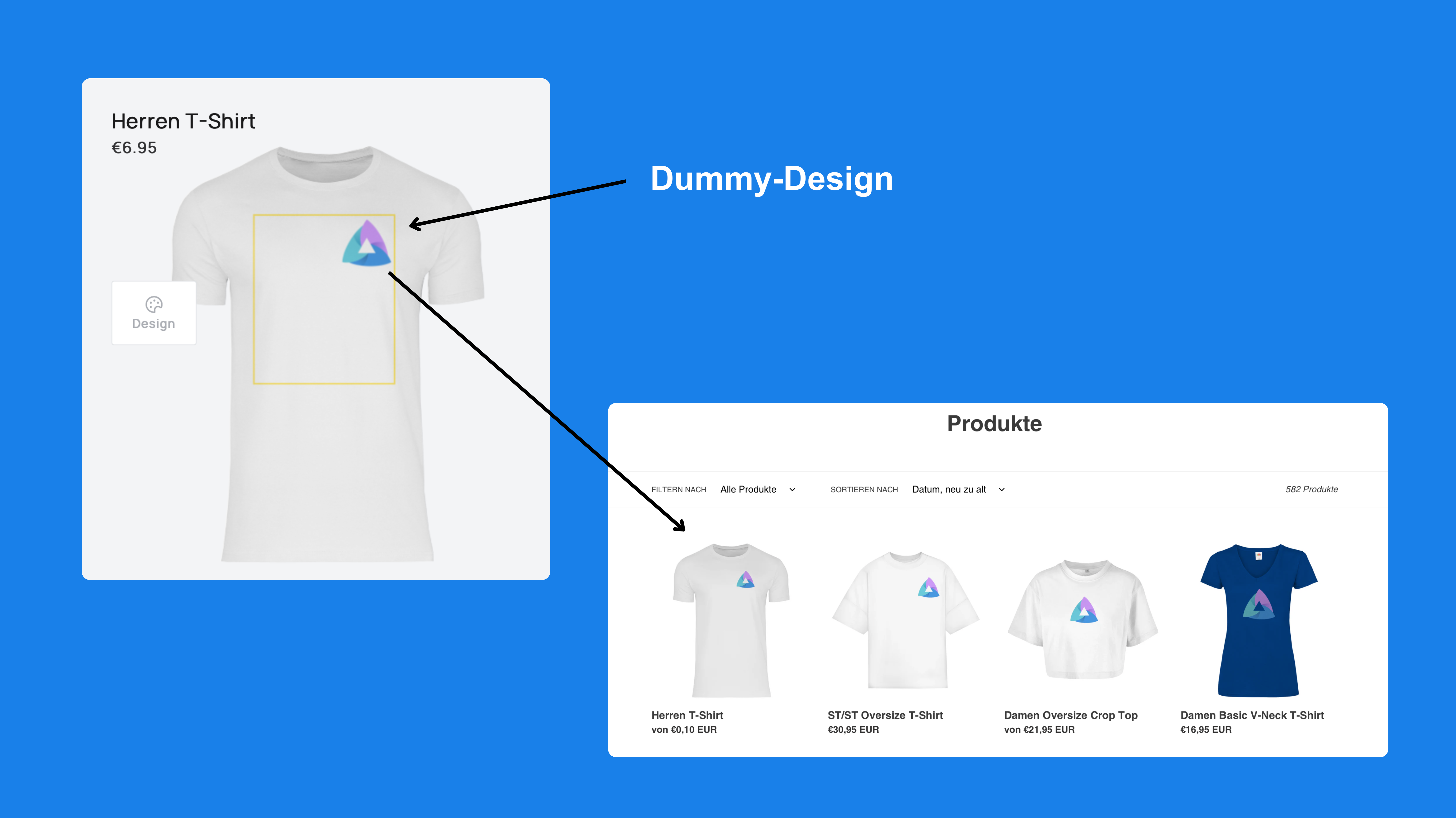
Bild 2:
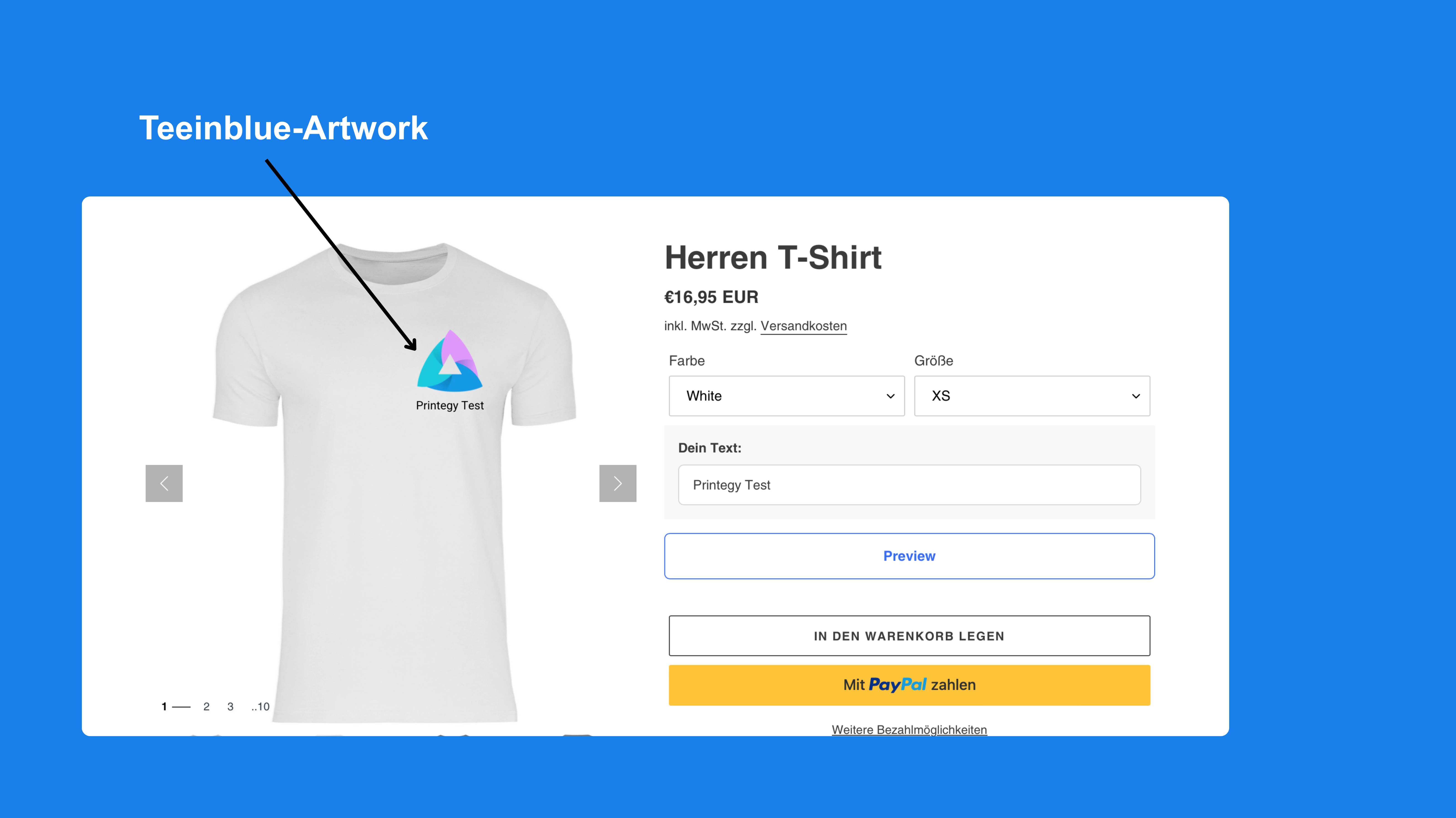
Die Position des Designs auf dem gedruckten Produkt wird von der Position des Dummy-Designs bestimmt (siehe Bild 3).
Bild 3:
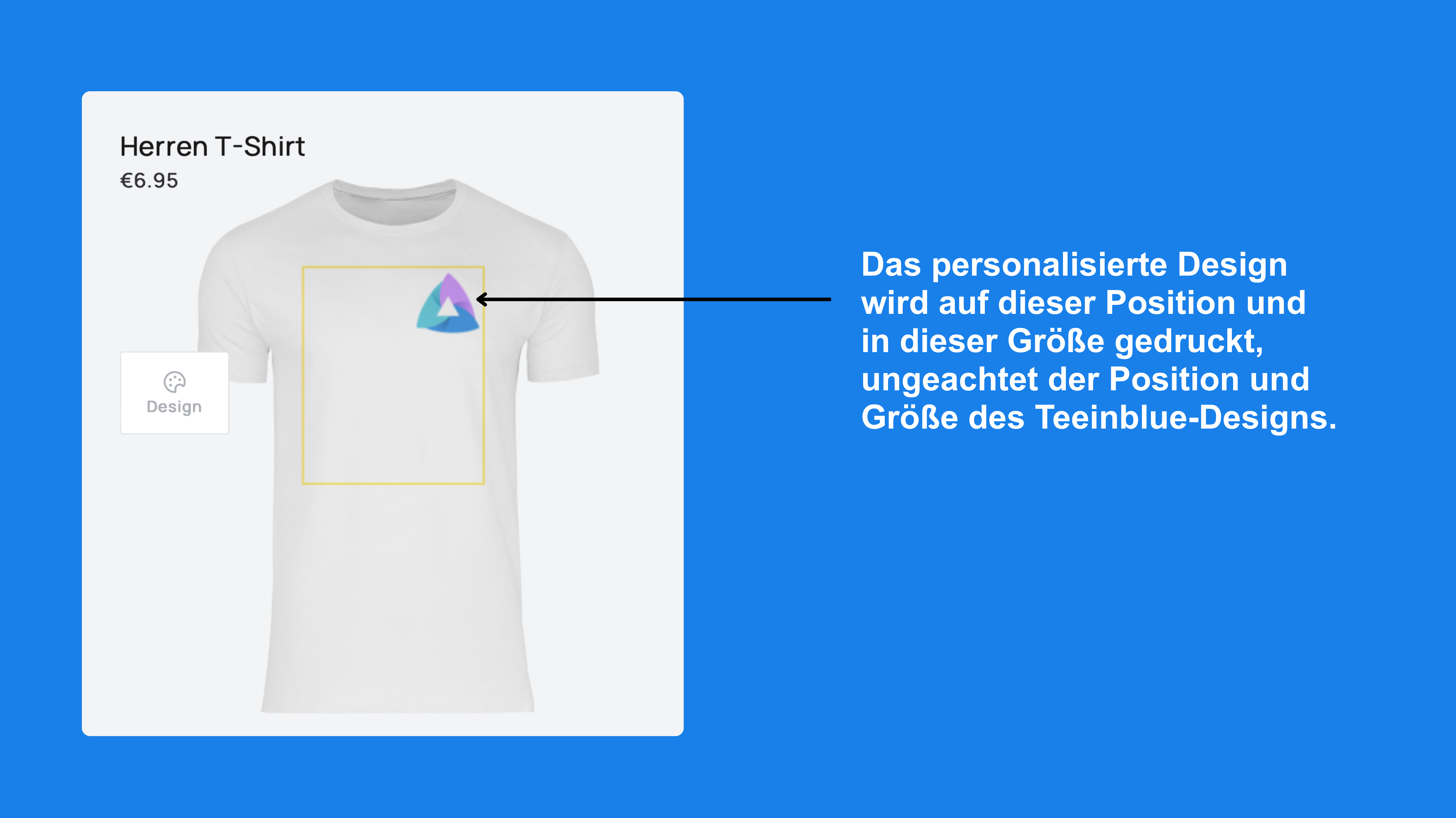
Die Position des Designs auf dem personalisierungs-Mockup in deinem Shopify-Shop wird vom Teeinblue-Artwork bestimmt (siehe Bild 4).
Bild 4:
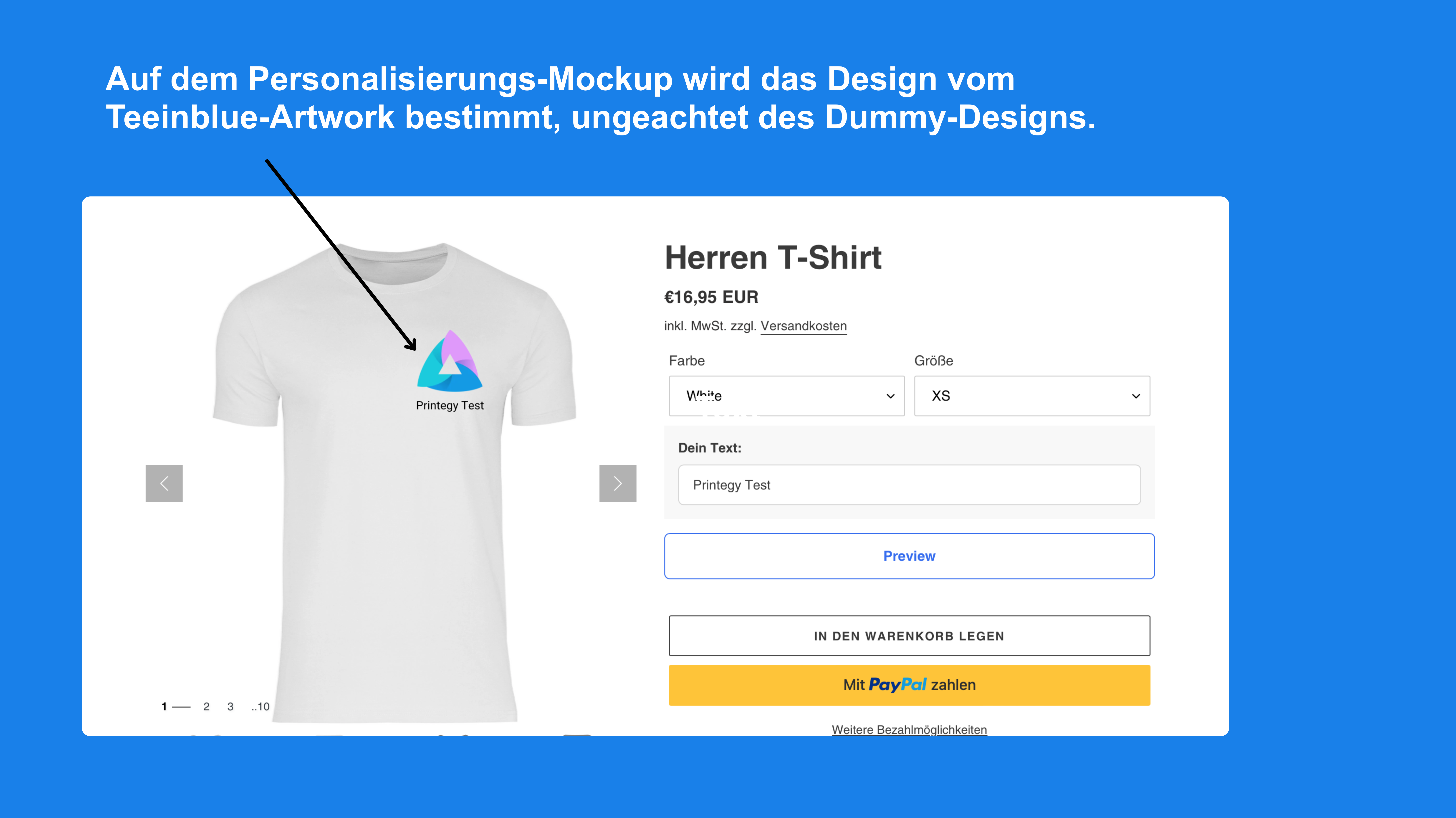
1. Personalisiertes Design vorne, kein Design hinten:
Diese Vorgehensweise ist auch in unserem Erklärvideo detalliert erläutert.
Lege das Produkt bei Printegy an und füge dem Produkt das Dummy-Design für vorne an der Position hinzu, an der das personalisierte Design gedruckt werden soll (siehe Screenshot 1).
Screenshot 1:
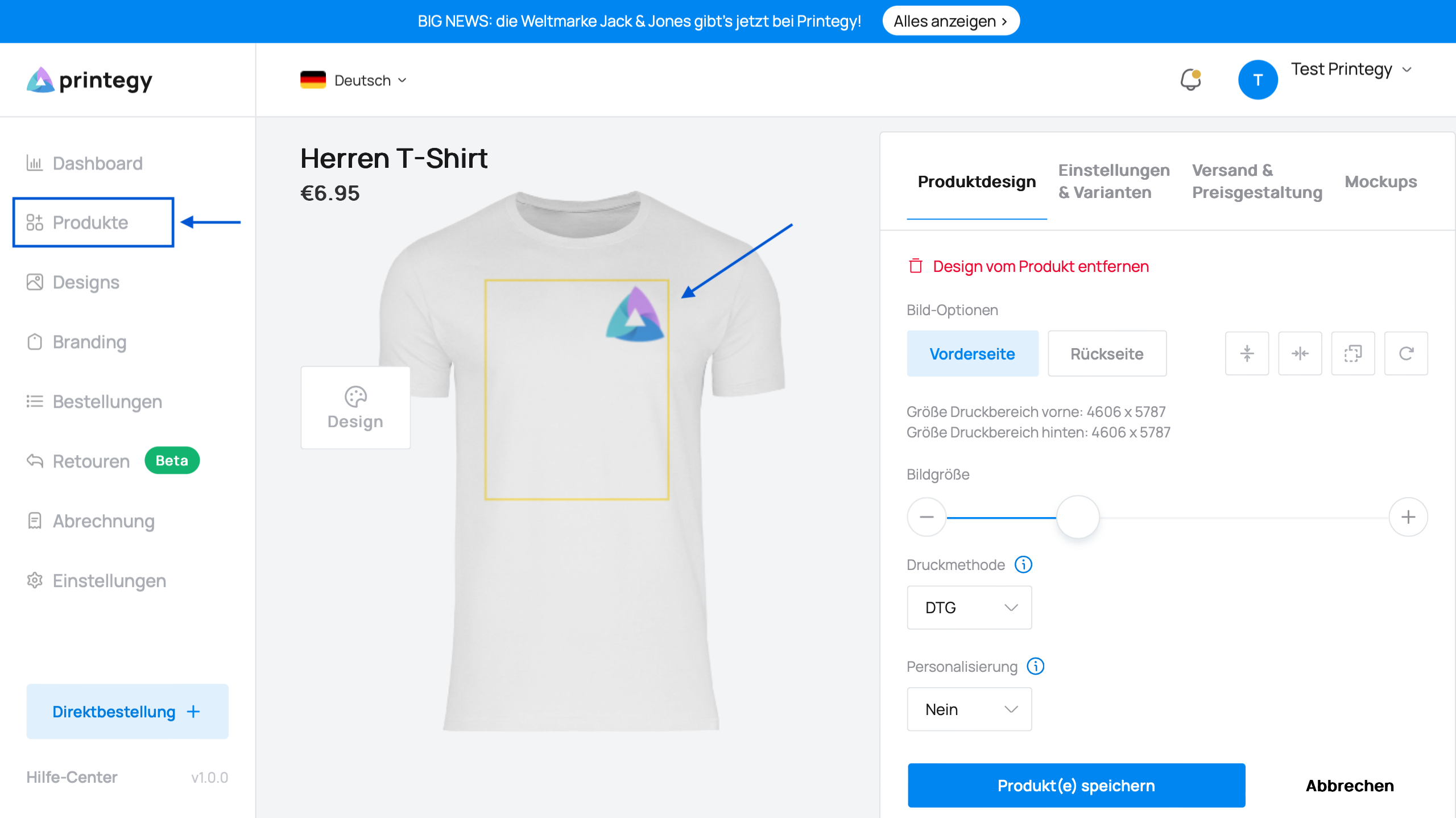
Speichere das Produkt anschließend und veröffentliche es bei Shopify (siehe Screenshot 2).
Screenshot 2:
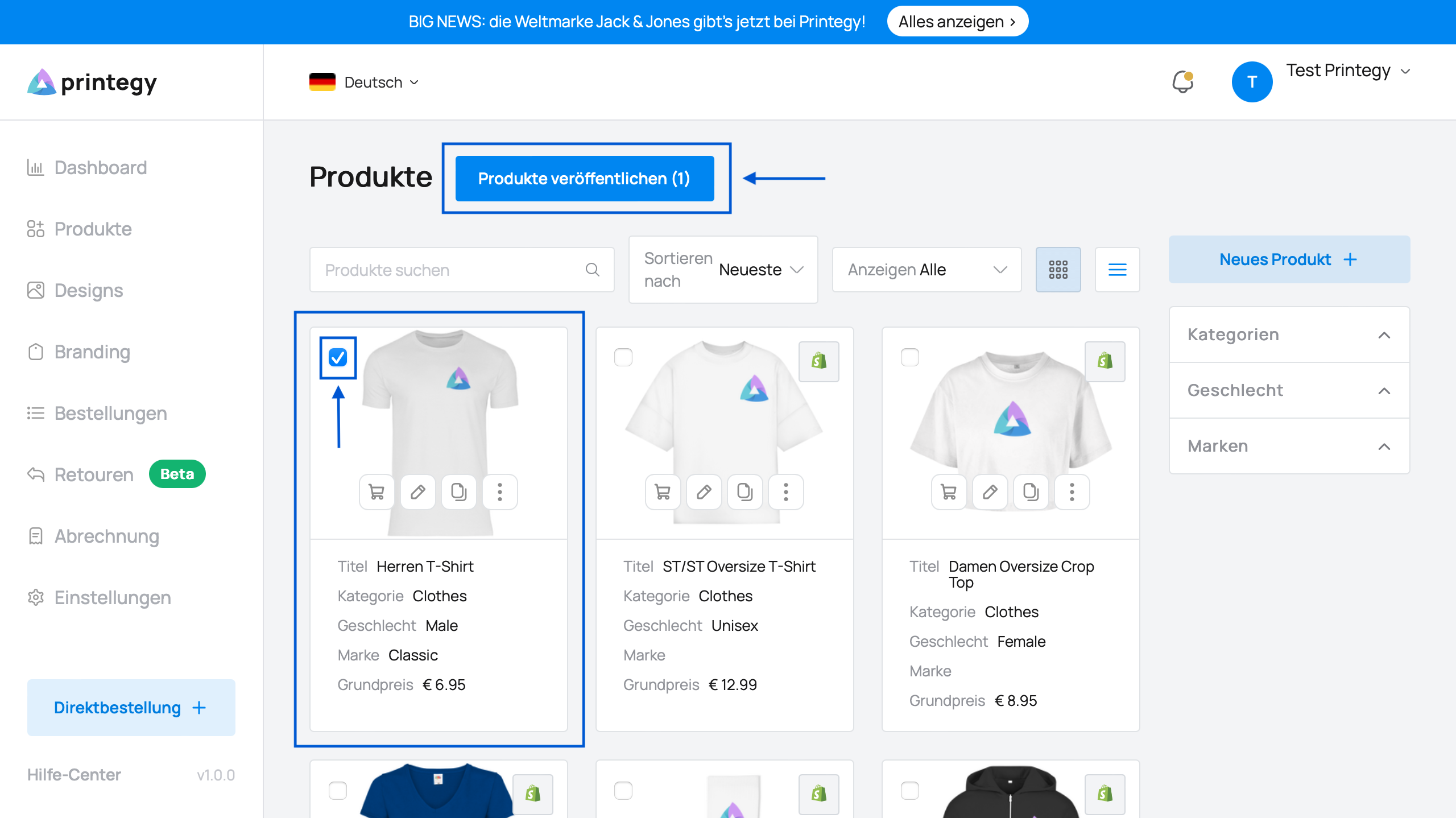
Lade die “leeren” Mockups für das Produkt ohne Designs herunter (siehe Screenshot 3).
Screenshot 3:
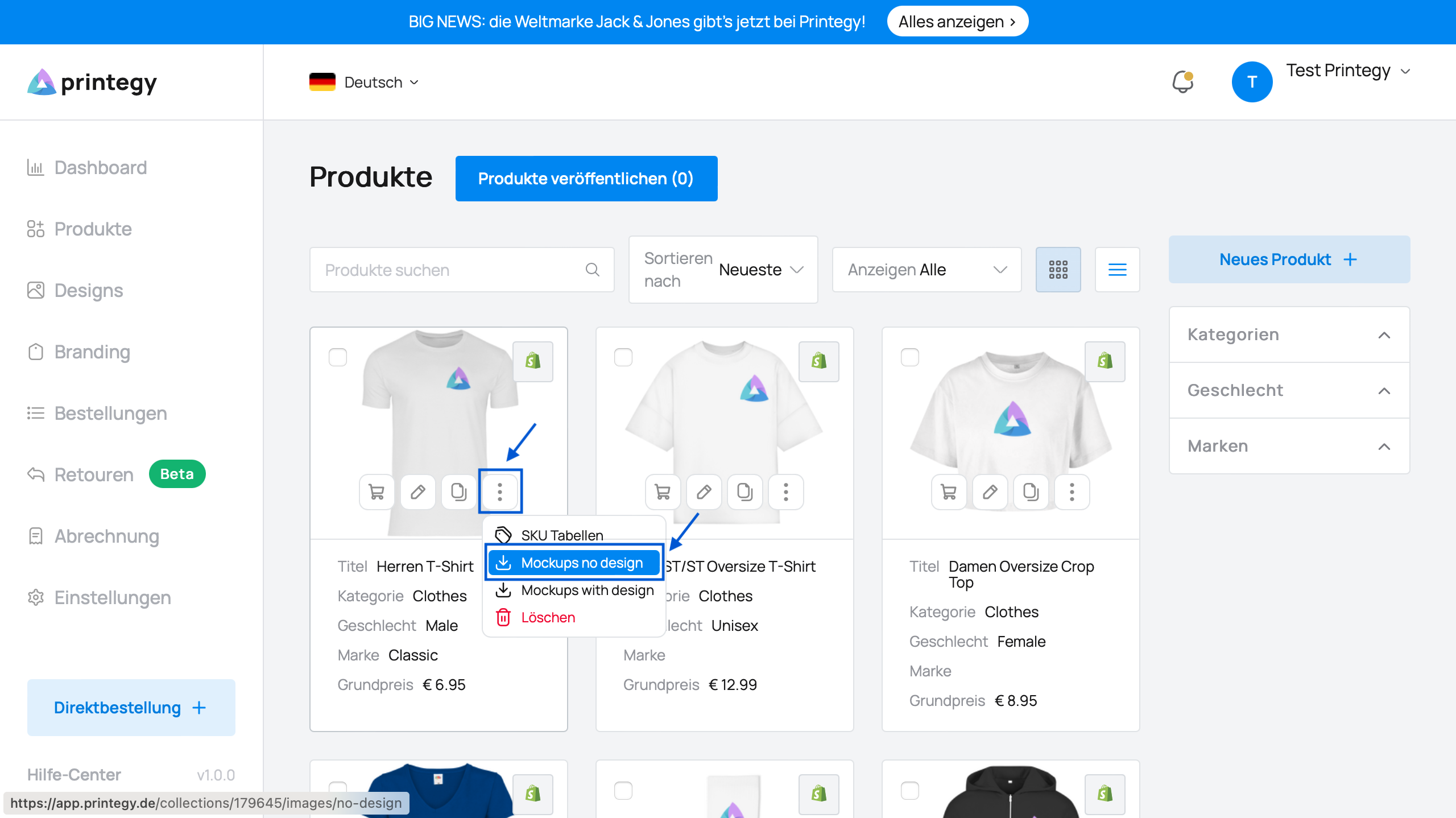
Erstelle bei Teeinblue neue Kampagne für dieses Produkt. Gehe auf "Campaigns" > "by Shopify products" > "+ New campaign" (siehe Screenshot 4).
Screenshot 4:
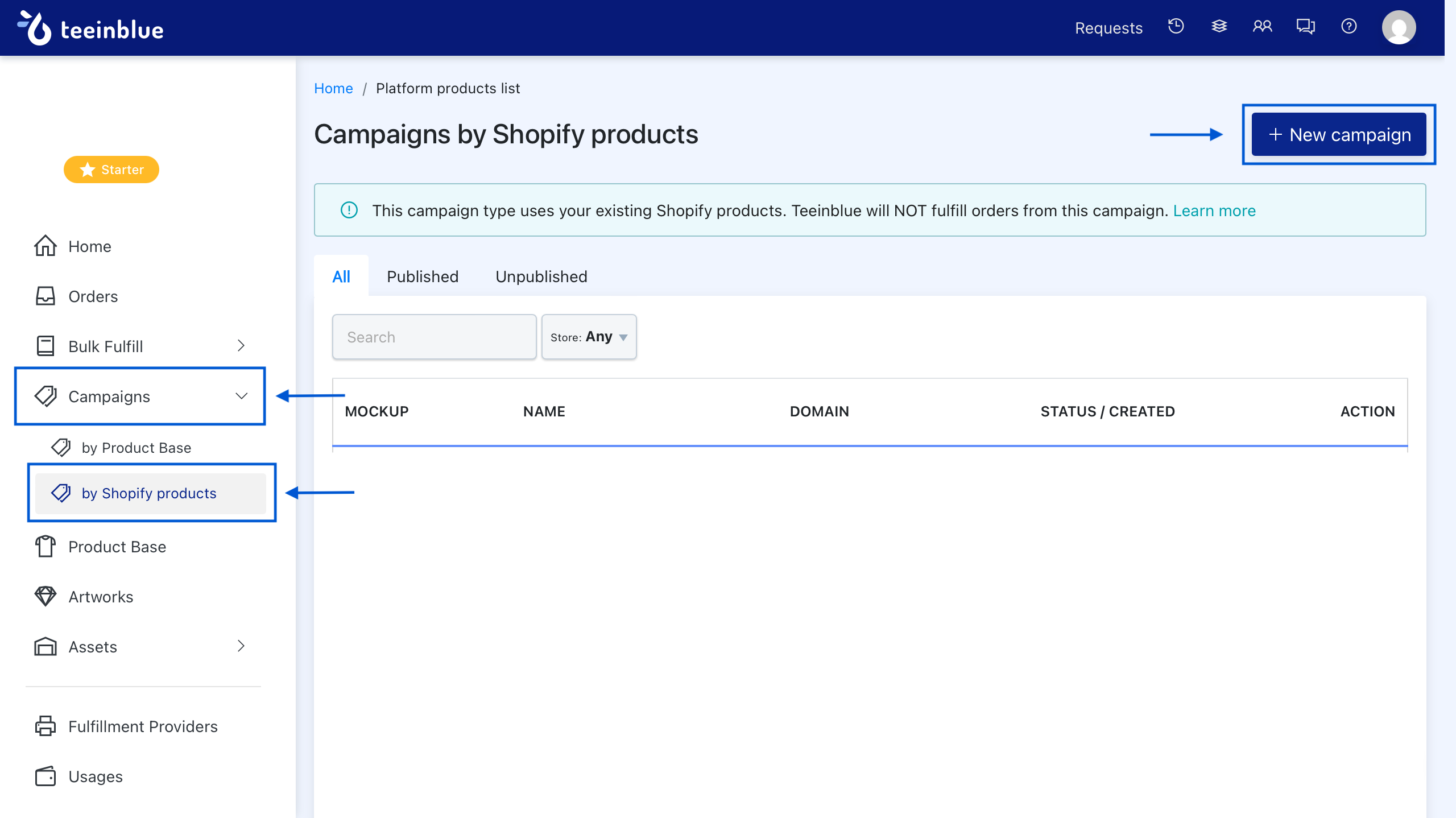
Wähle das Produkt aus Shopify und klicke auf "+ Create" (siehe Screenshots 5, 6).
Screenshot 5:
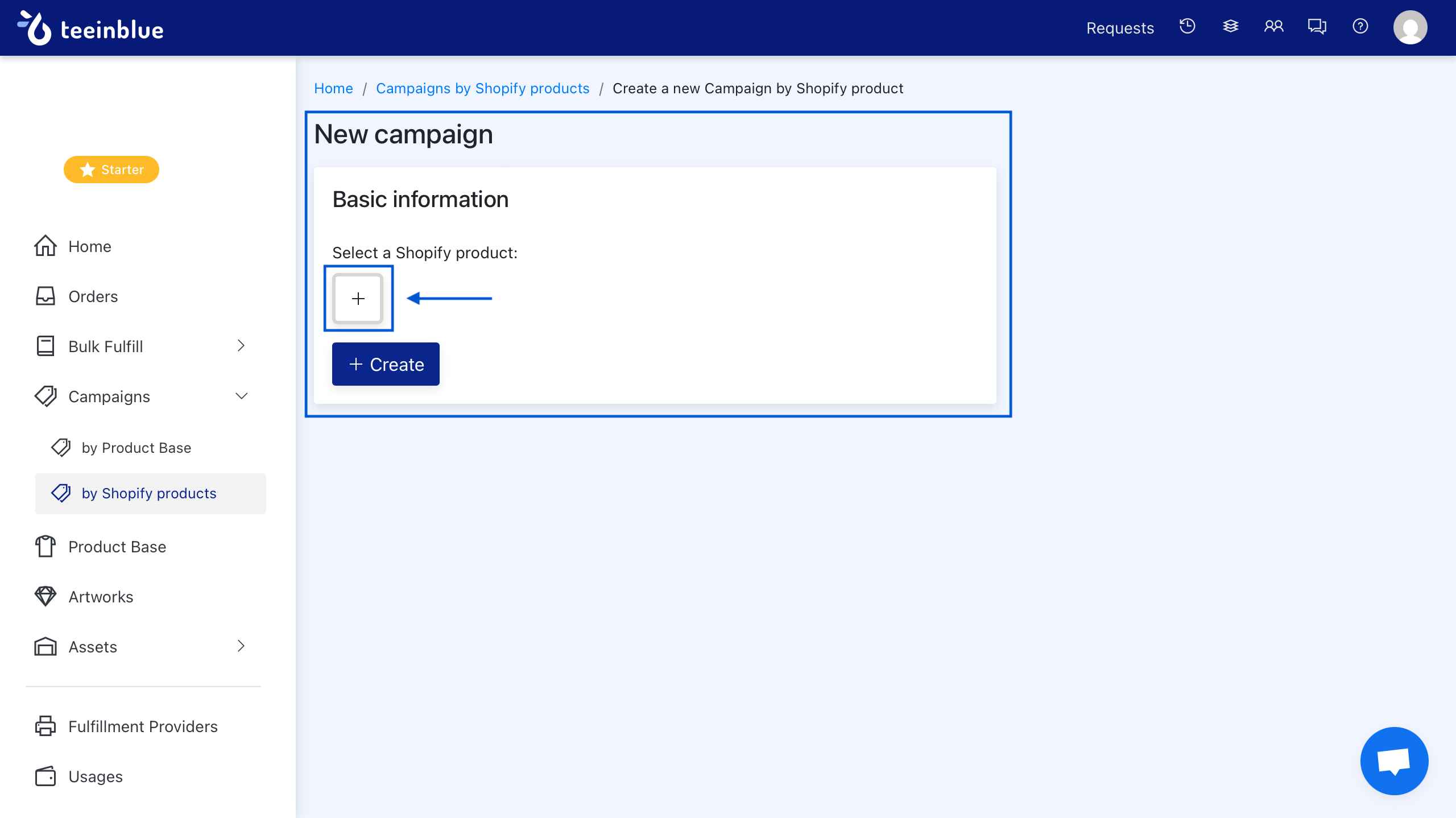
Screenshot 6:
 Teeinblue.png)
Füge dem Produkt die heruntergeladenen Mockups hinzu (siehe Screenshots 7, 8).
Screenshot 7:

Screenshot 8:
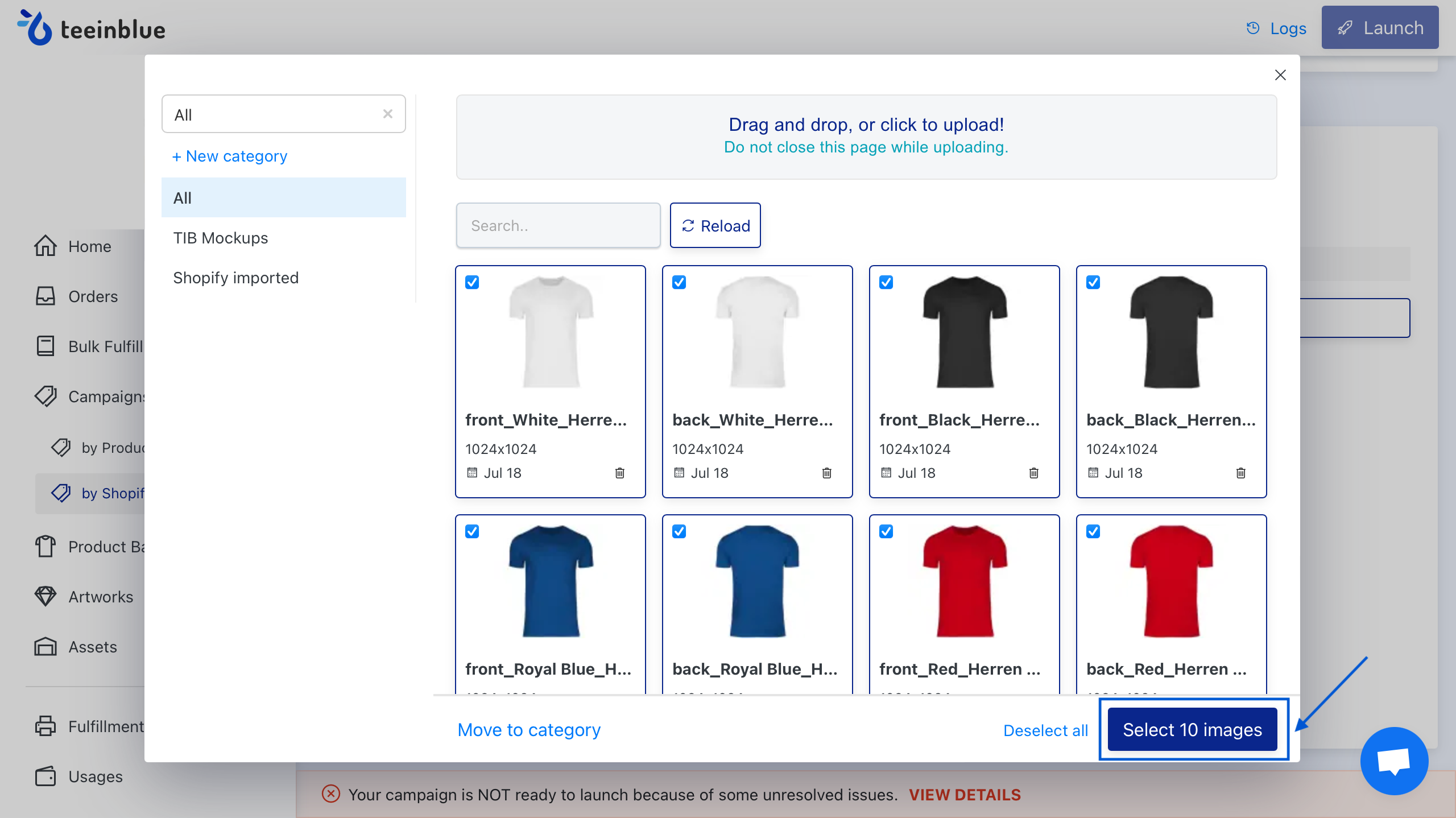
Lade für das Produkt auf Teeinblue das gewünschte Artwork für vorne hoch. Gehe dafür auf "+ Select artwork" (siehe Screenshot 9).
Screenshot 9:

Klicke anschließend auf das Stiftsymbol und gehe im neuen Fenster auf "Add Artwork" (siehe Screenshots 10, 11).
Wie du ein Artwork erstellst, zeigen wir in unserem Erklärvideo.
Screenshot 10:
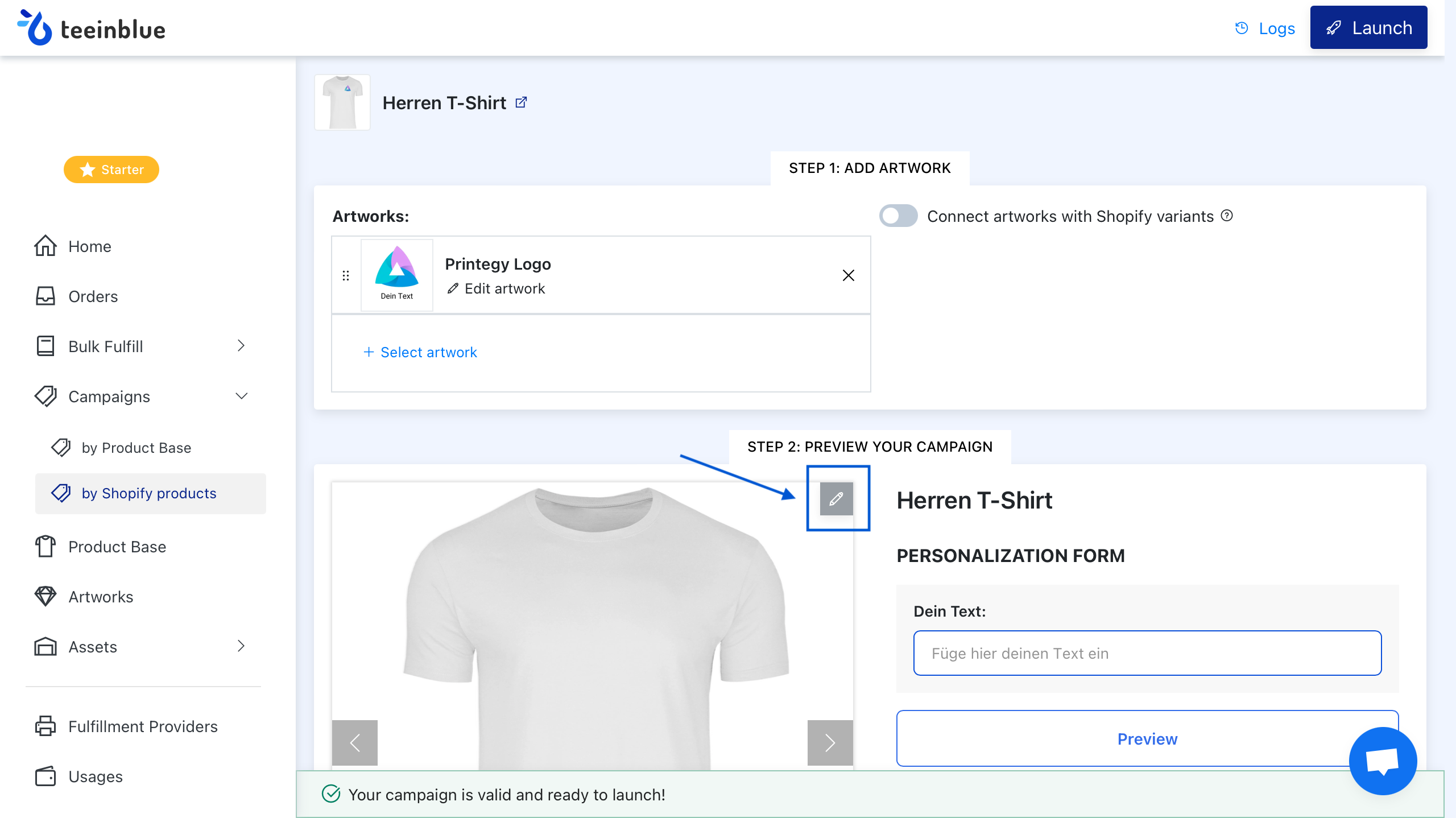
Screenshot 11:
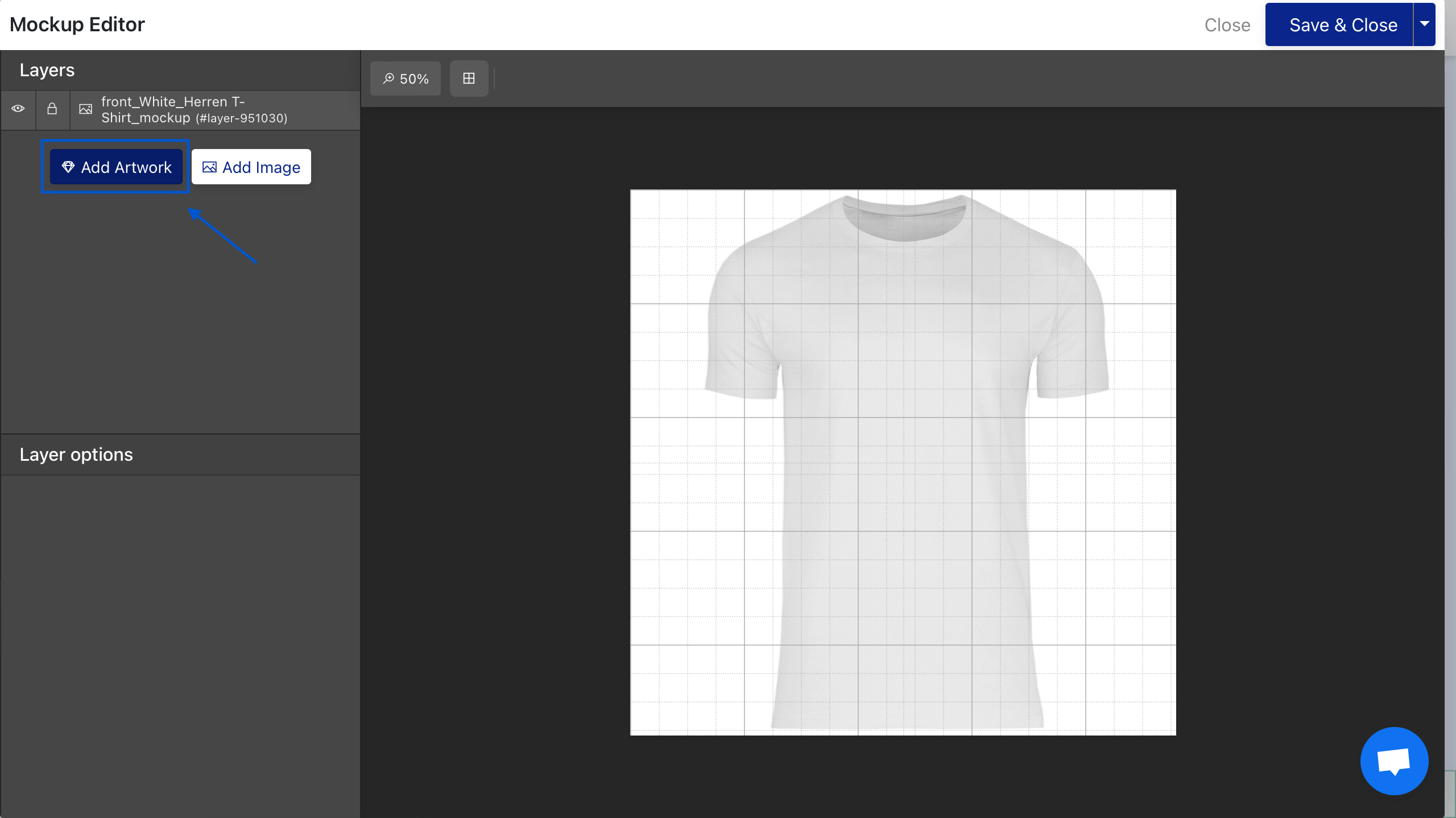
Platziere das Artwork an derselben Stelle wie beim Produkt auf Printegy (siehe Screenshot 12).
Screenshot 12:
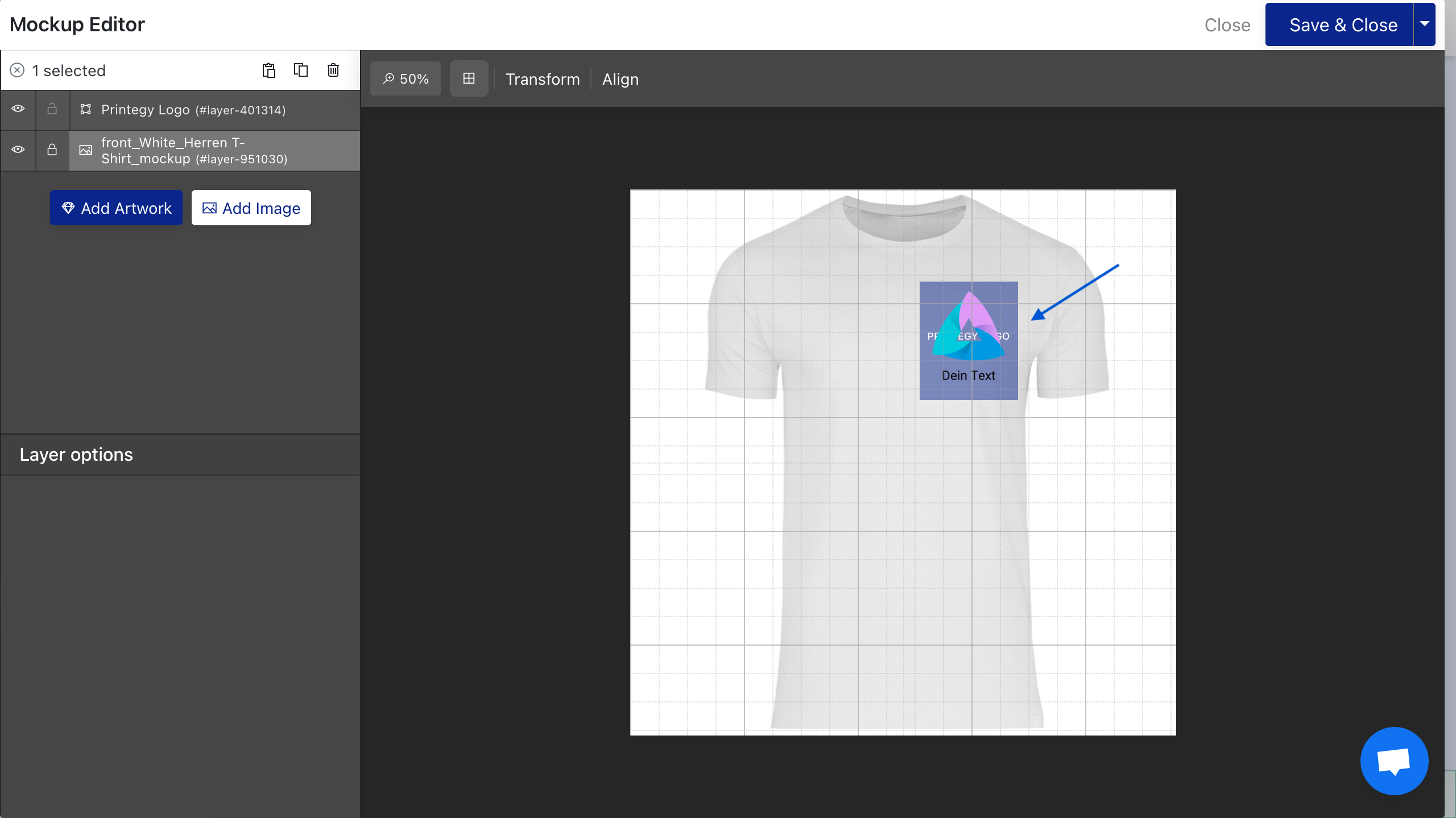
So soll das Produkt anschließend aussehen (siehe Screenshot 13).
Screenshot 13:
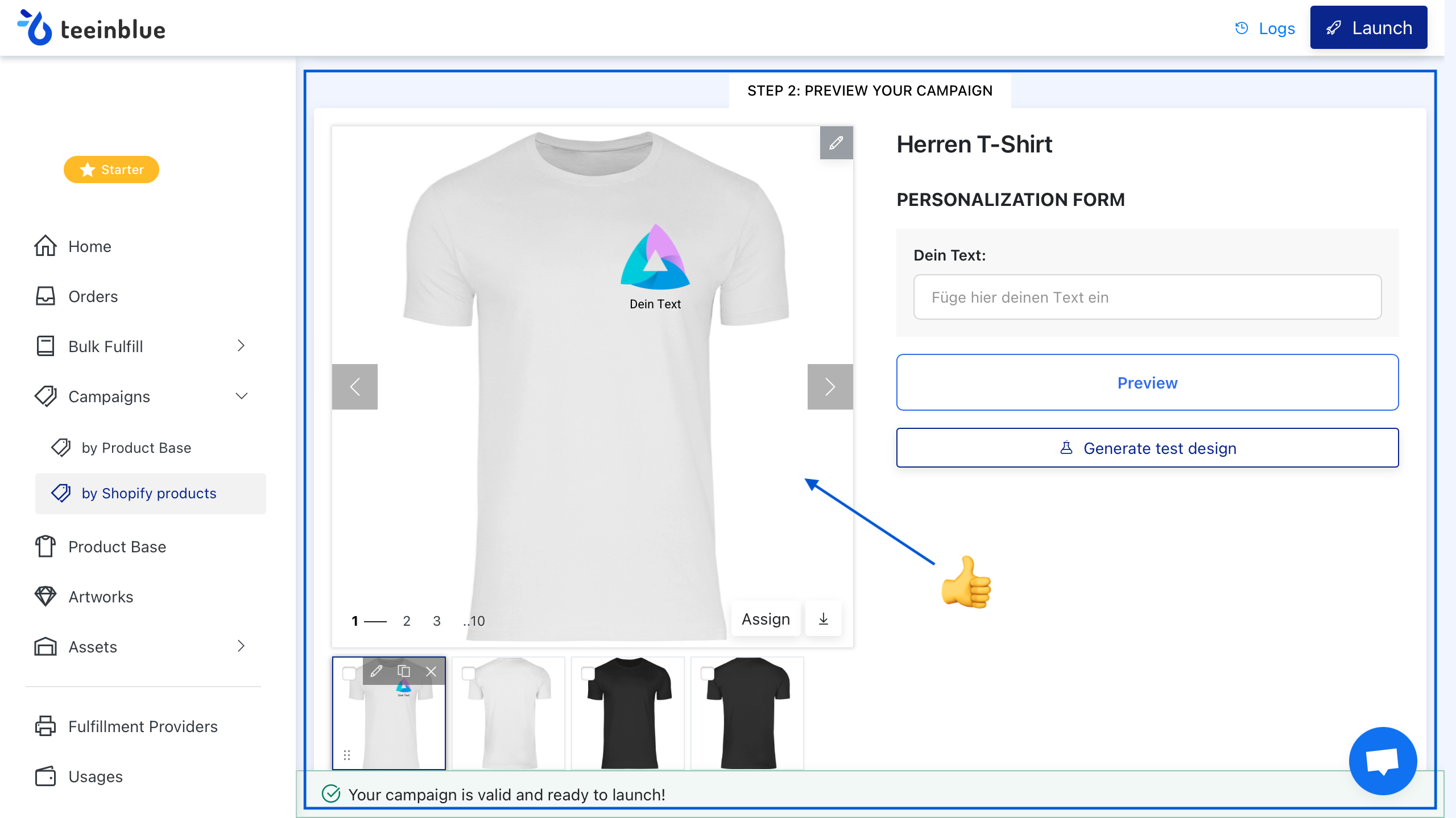
Wiederhole dasselbe mit anderen Farben und verknüpfe die Mockup-Farben mit den Produktfarben. Gehe dazu auf "Assign" und füge für jede Farbe die entsprechenden Größenvarianten hinzu (siehe Screenhots 14, 15).
Screenshot 14:
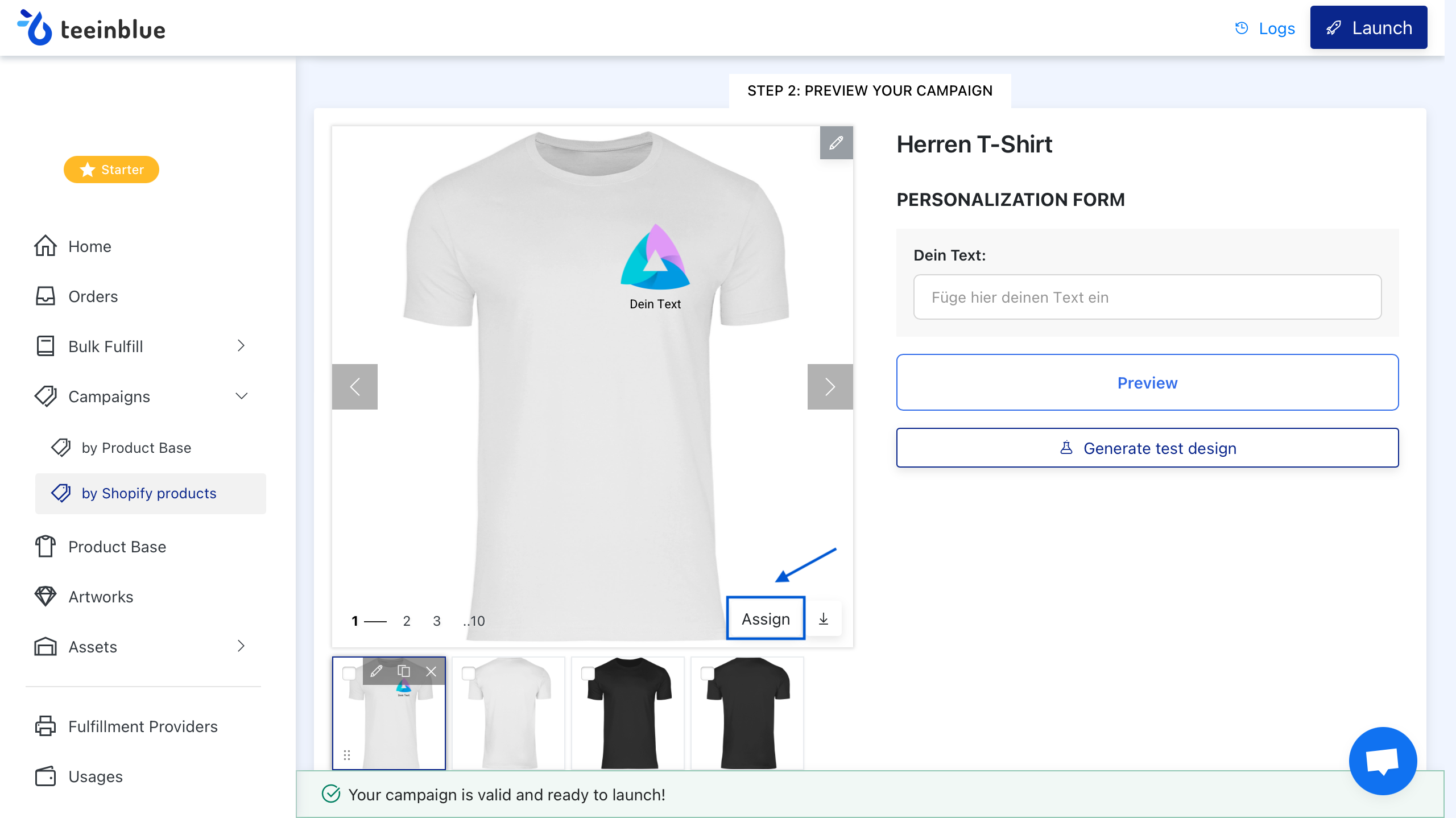
Screenshot 15:
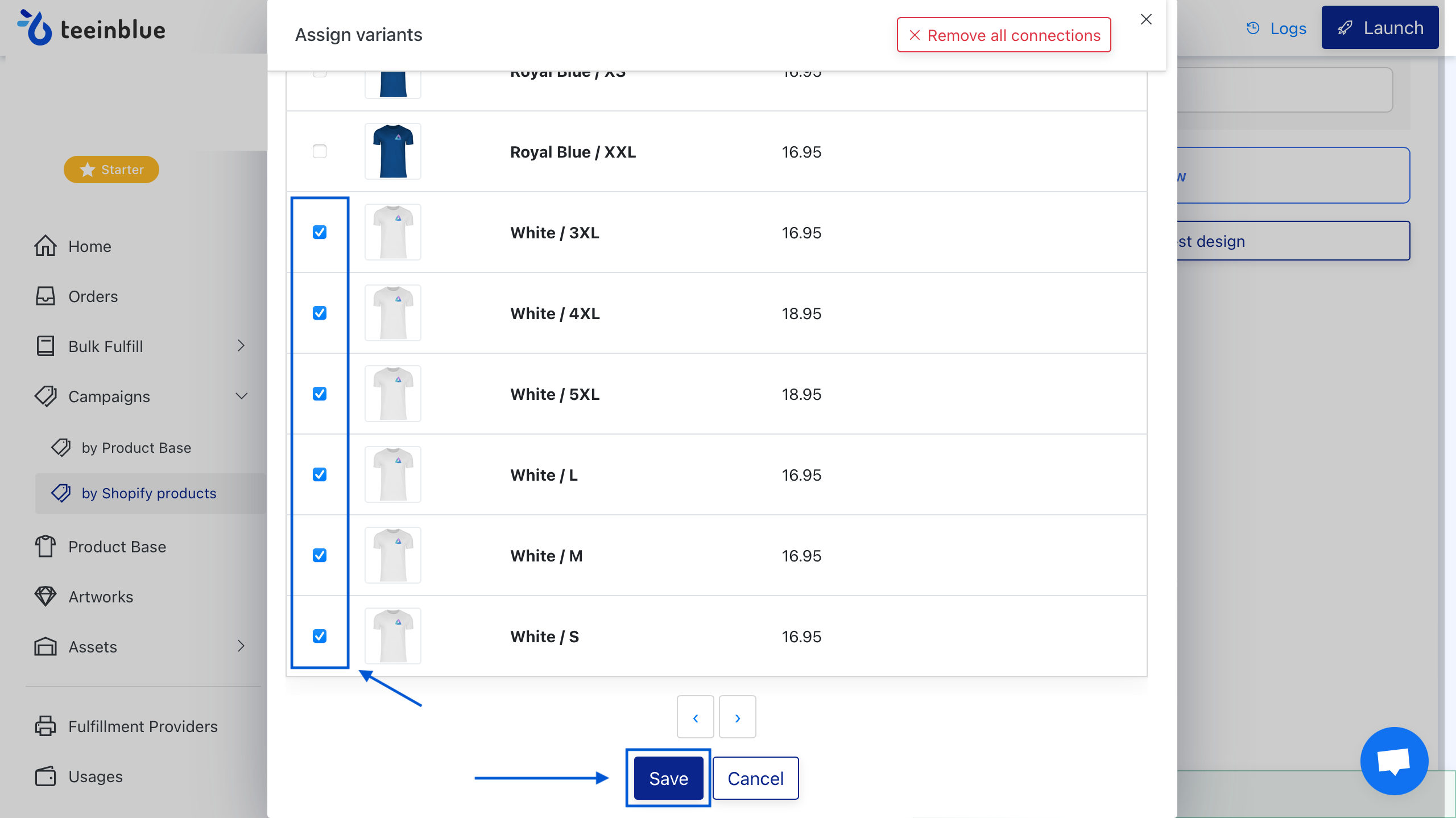
Dein Produkt mit dem personalisierten Design für vorne ist somit fertig und kann veröffentlicht werden. Klicke dafür auf “Launch”, die Personalisierung wird dann auf eingehende Bestellungen mit diesem Produkt angewendet (siehe Screenshot 16).
Screenshot 16:
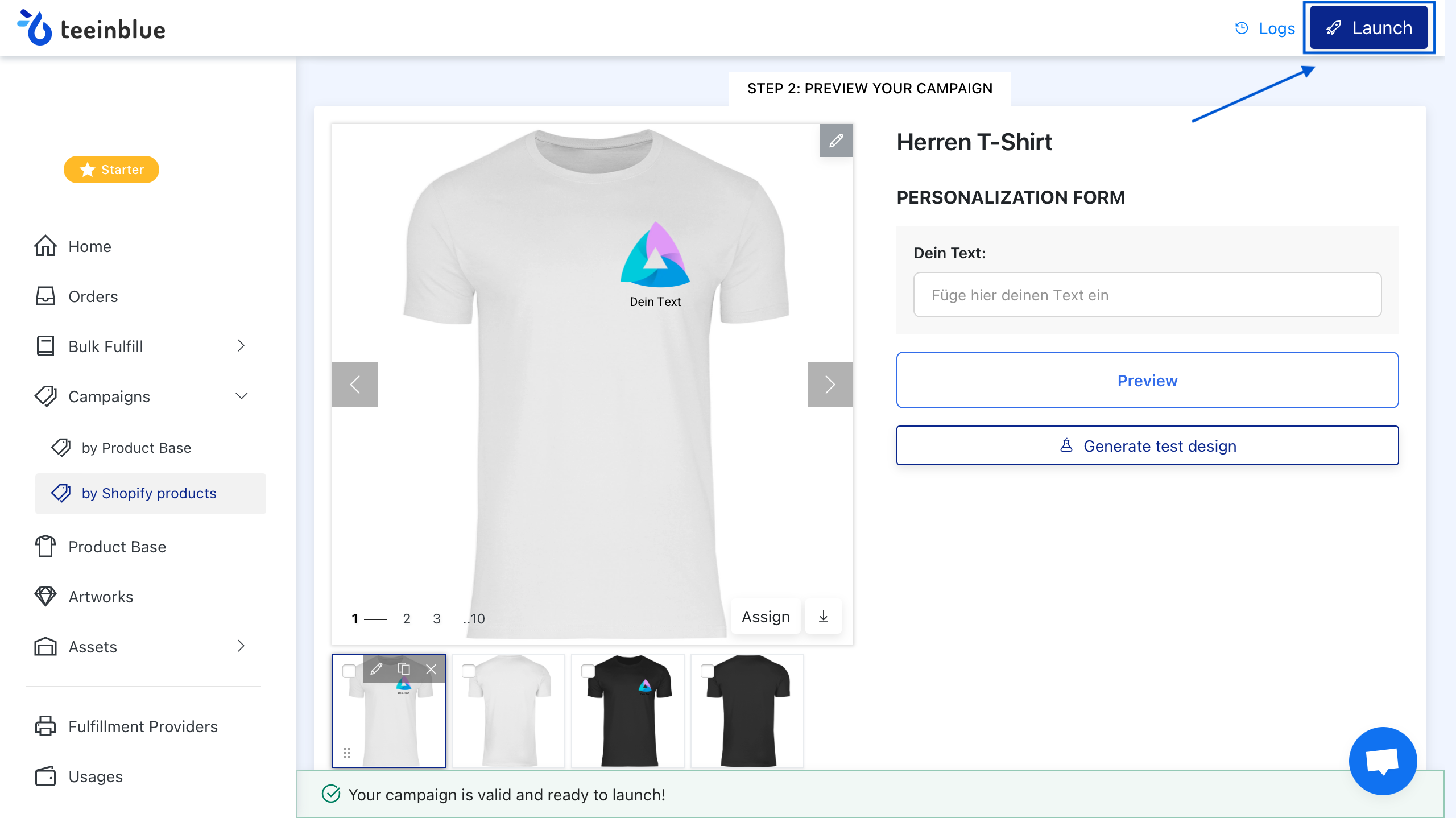
Um zu prüfen, ob alles korrekt funktioniert hat, kannst du eine Testbestellung für dieses Produkt vornehmen. Wenn dir in der Bestellung bei Shopify der funktionierende Link 1 mit dem Design übermittelt wird, hat die Personalisierung richtig geklappt (siehe Screenshot 17).
Screenshot 17:
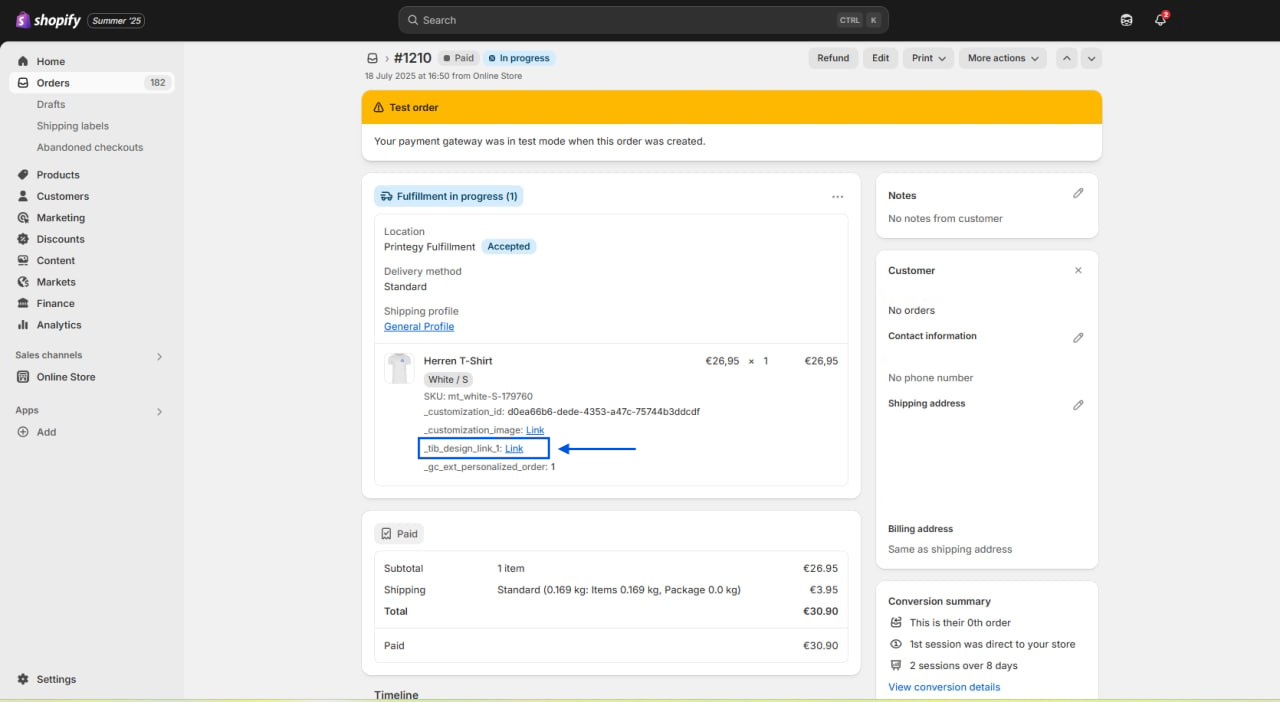
WICHTIG: Generierung des Teinblue-Bildes im Link dauert ca. 5 min, Printegy wartet 10 min, bis sie die Bestellung zur Ausführung übernimmt.
2. Personalisiertes Design hinten, kein Design vorne:
Im Wesentlichen entspricht dieser Ablauf Schritt 1. Der einzige Unterschied besteht darin, dass das Dummy-Design bei Printegy sowie das Artwork bei Teeinblue auf der Rückseite des Produkts platziert werden. Die einzelnen Schritte sind im Folgenden detailliert beschrieben:
Lege das Produkt bei Printegy an und füge dem Produkt das Dummy-Design für hinten an der Position hinzu, an der das personalisierte Design gedruckt werden soll (siehe Screenshot 1).
Screenshot 1:
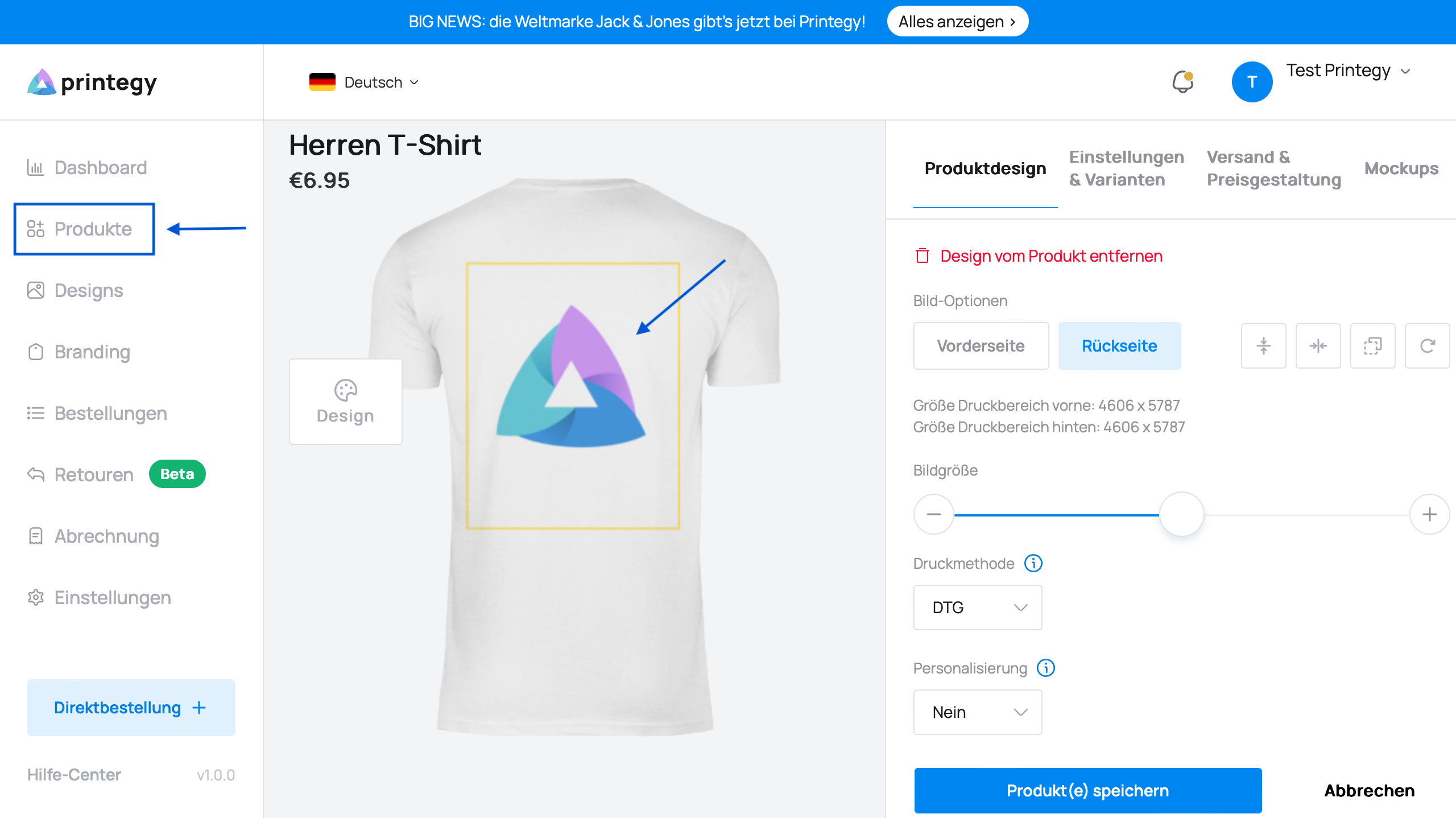
Speichere das Produkt anschließend und veröffentliche es bei Shopify (siehe Screenshot 2).
Screenshot 2:
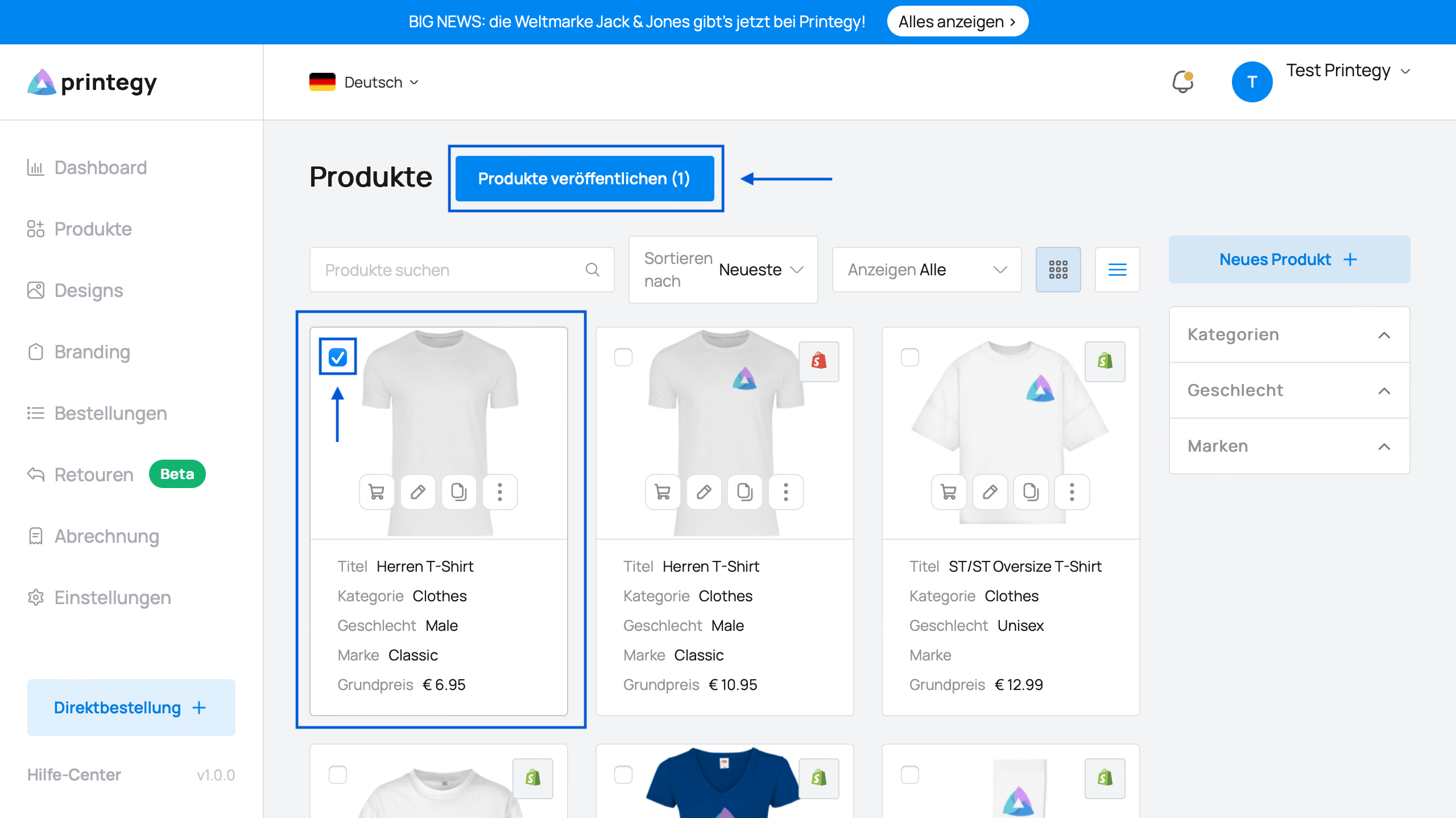
Lade die “leeren” Mockups für das Produkt ohne Designs herunter (siehe Screenshot 3).
Screenshot 3:
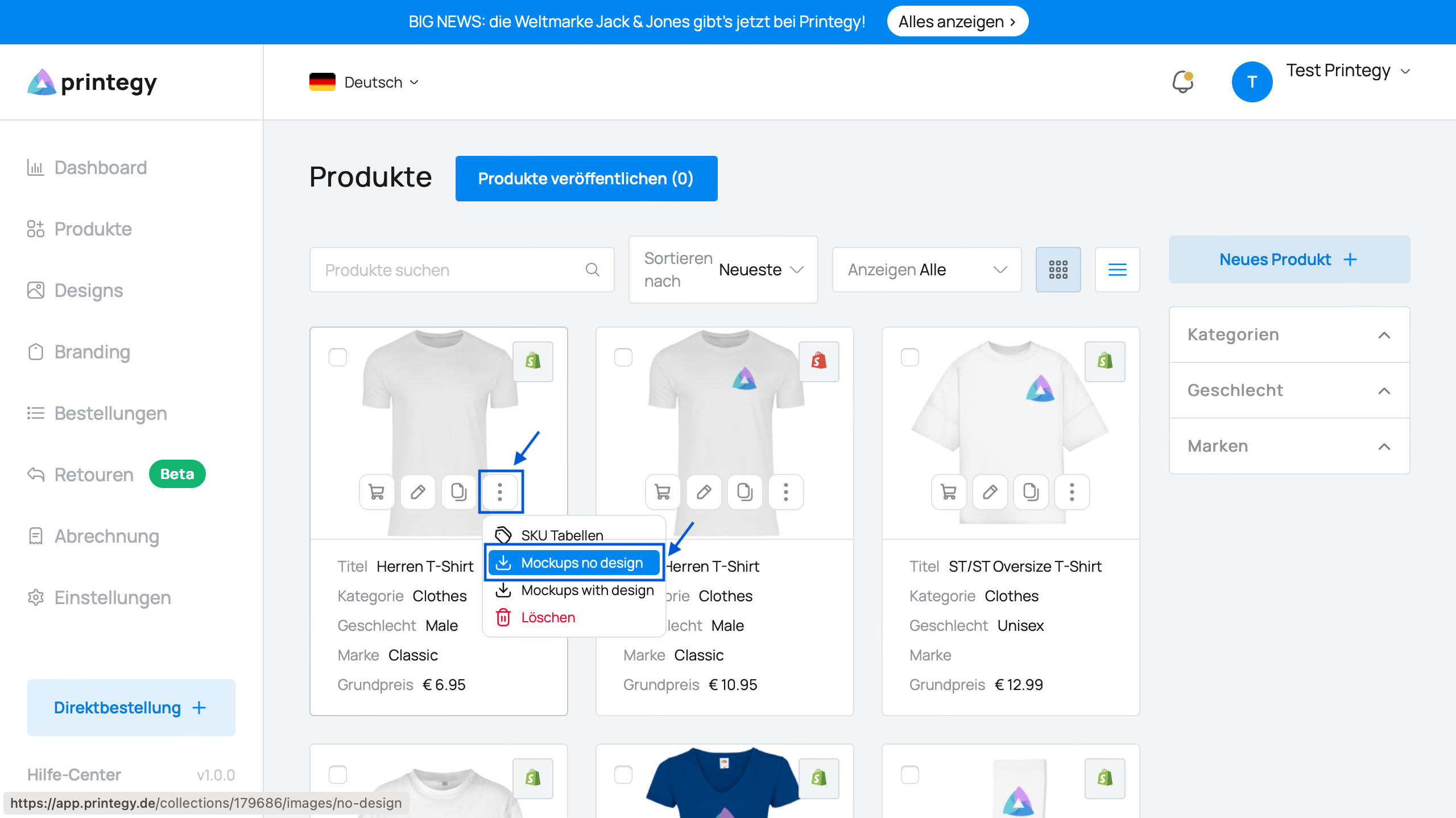
Erstelle bei Teeinblue neue Kampagne für dieses Produkt. Gehe auf "Campaigns" > "by Shopify products" > "+ New campaign" (siehe Screenshot 4).
Screenshot 4:
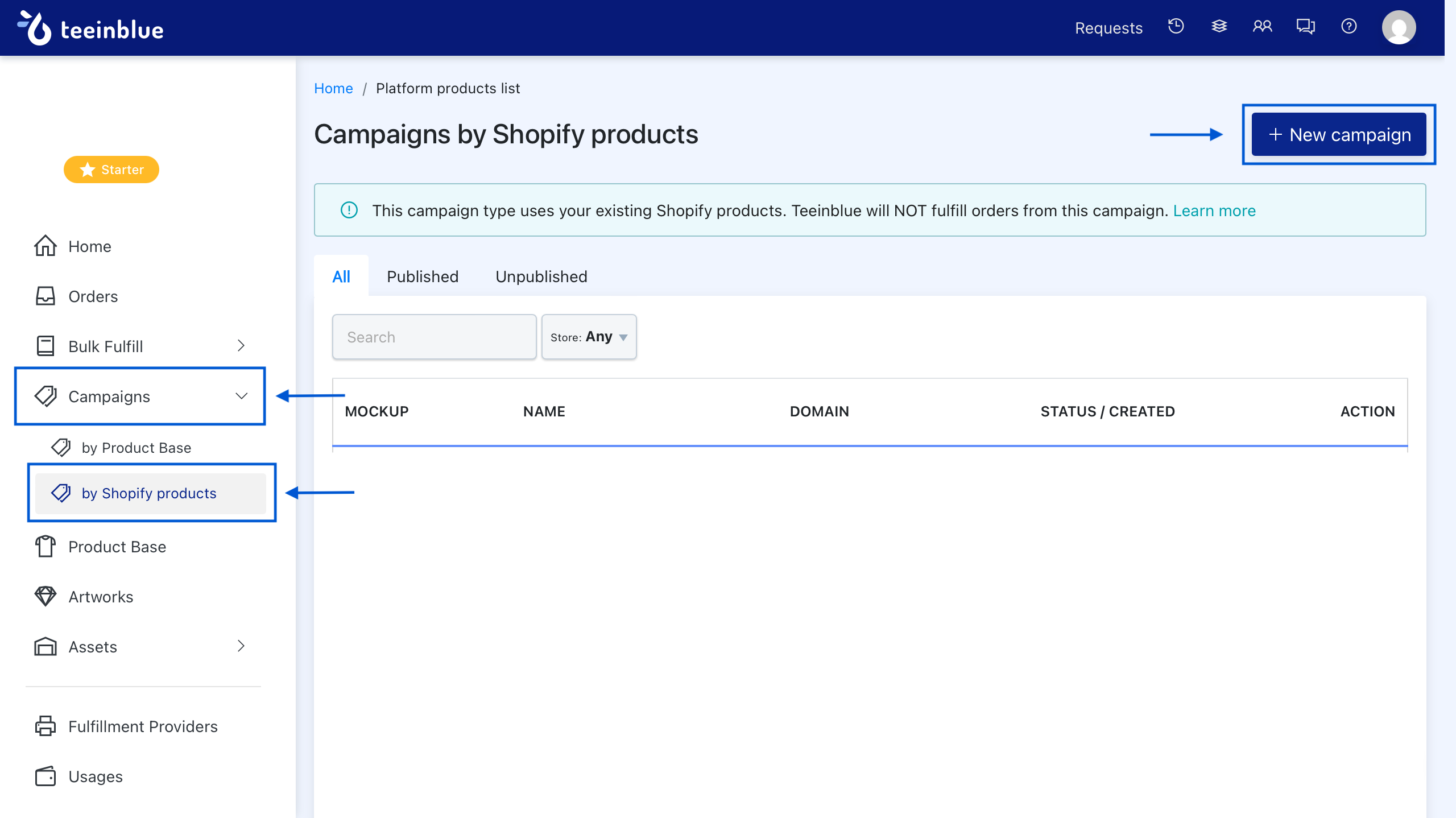
Wähle das Produkt aus Shopify und klicke auf "+ Create" (siehe Screenshots 5, 6).
Screenshot 5:
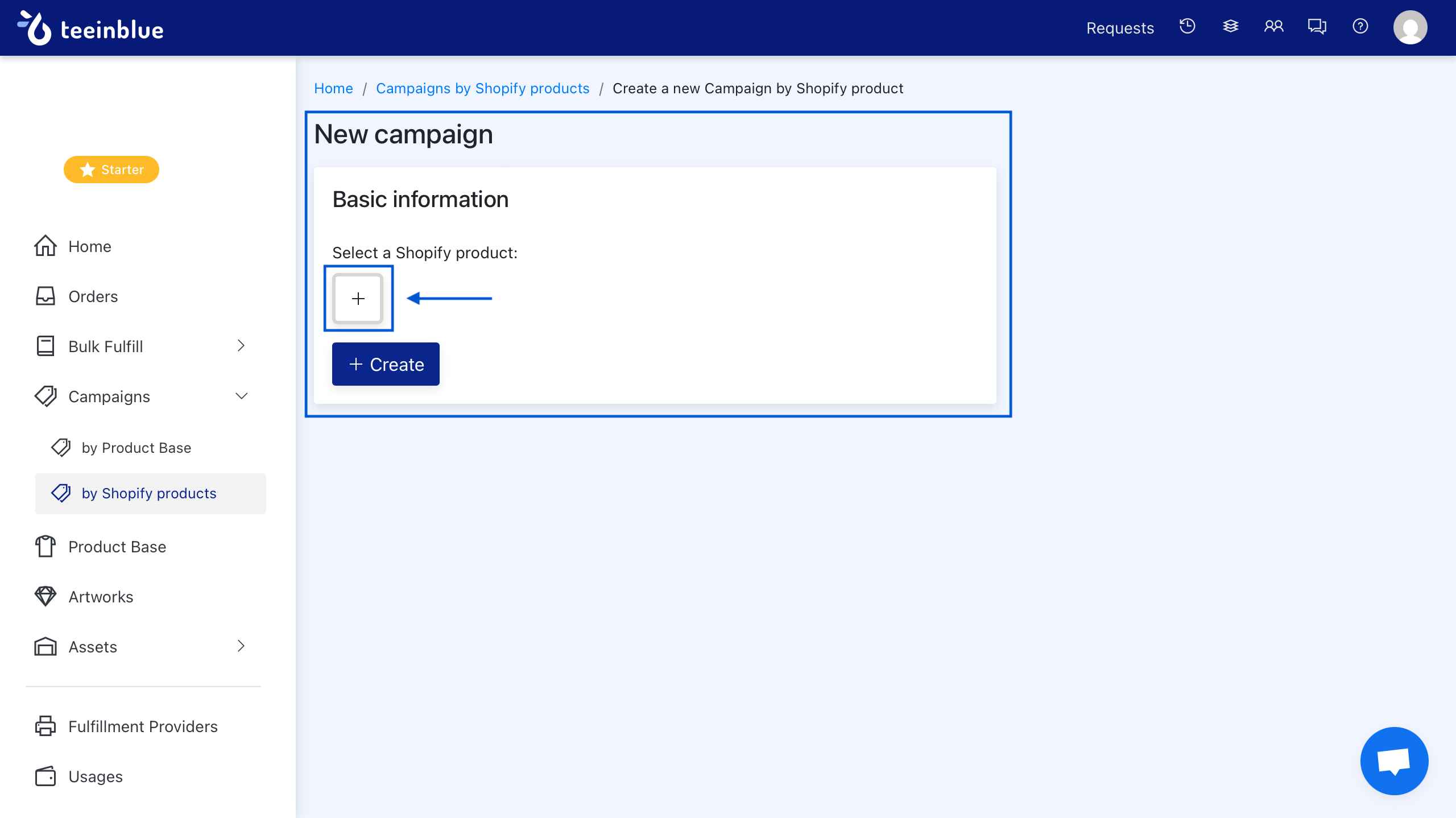
Screenshot 6:
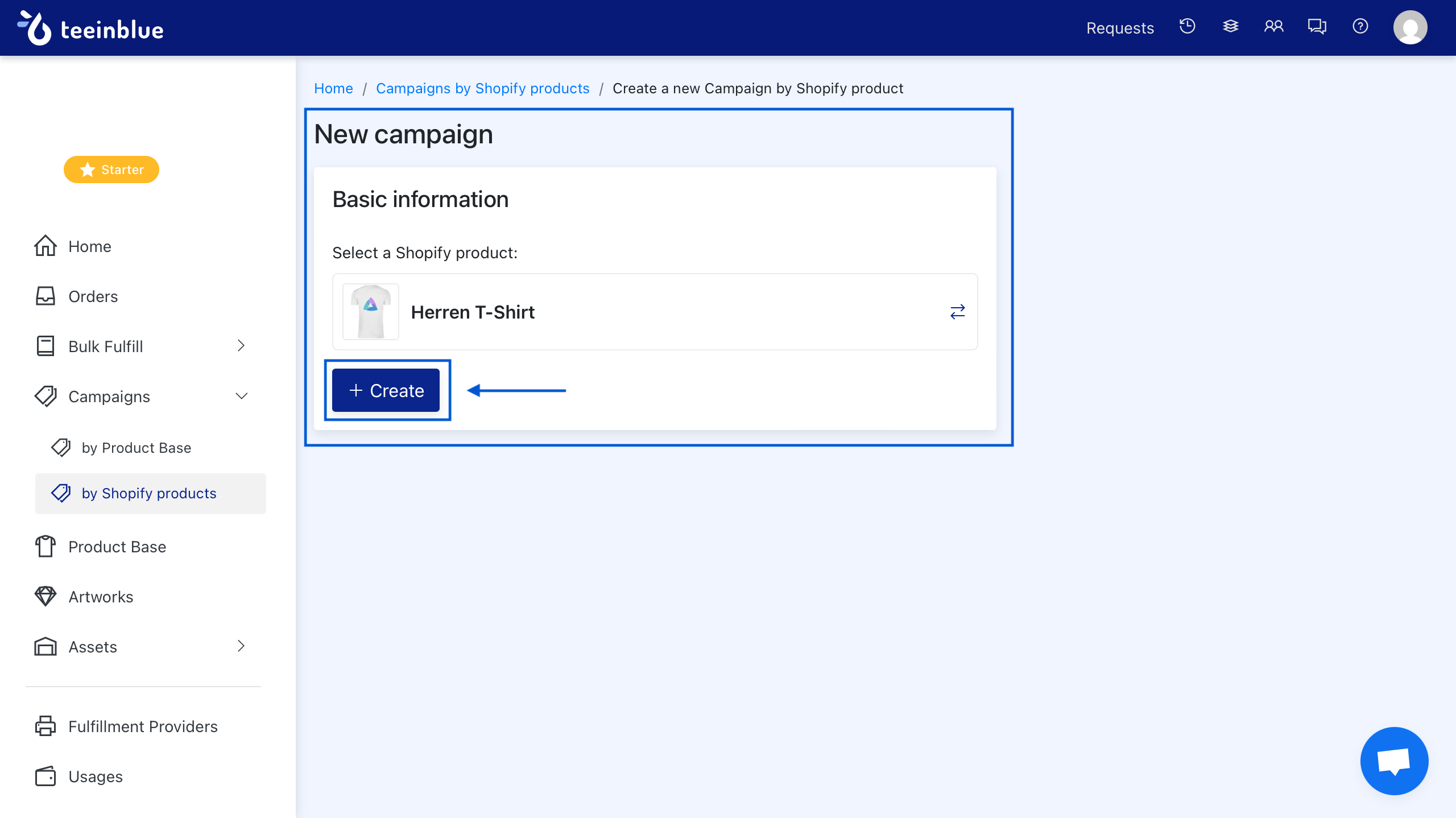
Füge dem Produkt die heruntergeladenen Mockups hinzu (siehe Screenshots 7, 8).
Screenshot 7:

Screenshot 8:
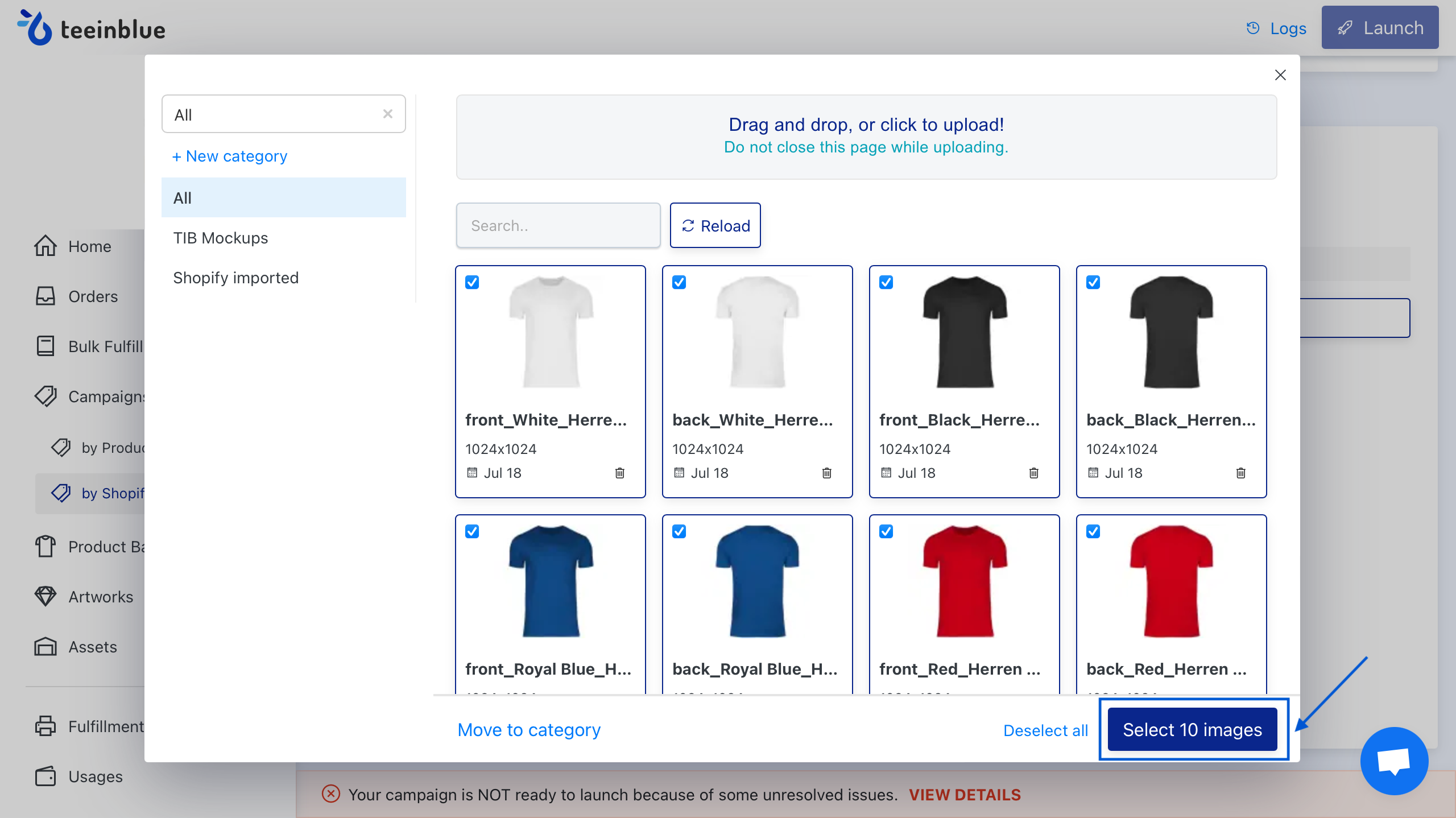
Lade für das Produkt auf Teeinblue das gewünschte Artwork für vorne hoch. Gehe dafür auf "+ Select artwork" (siehe Screenshot 9).
Screenshot 9:
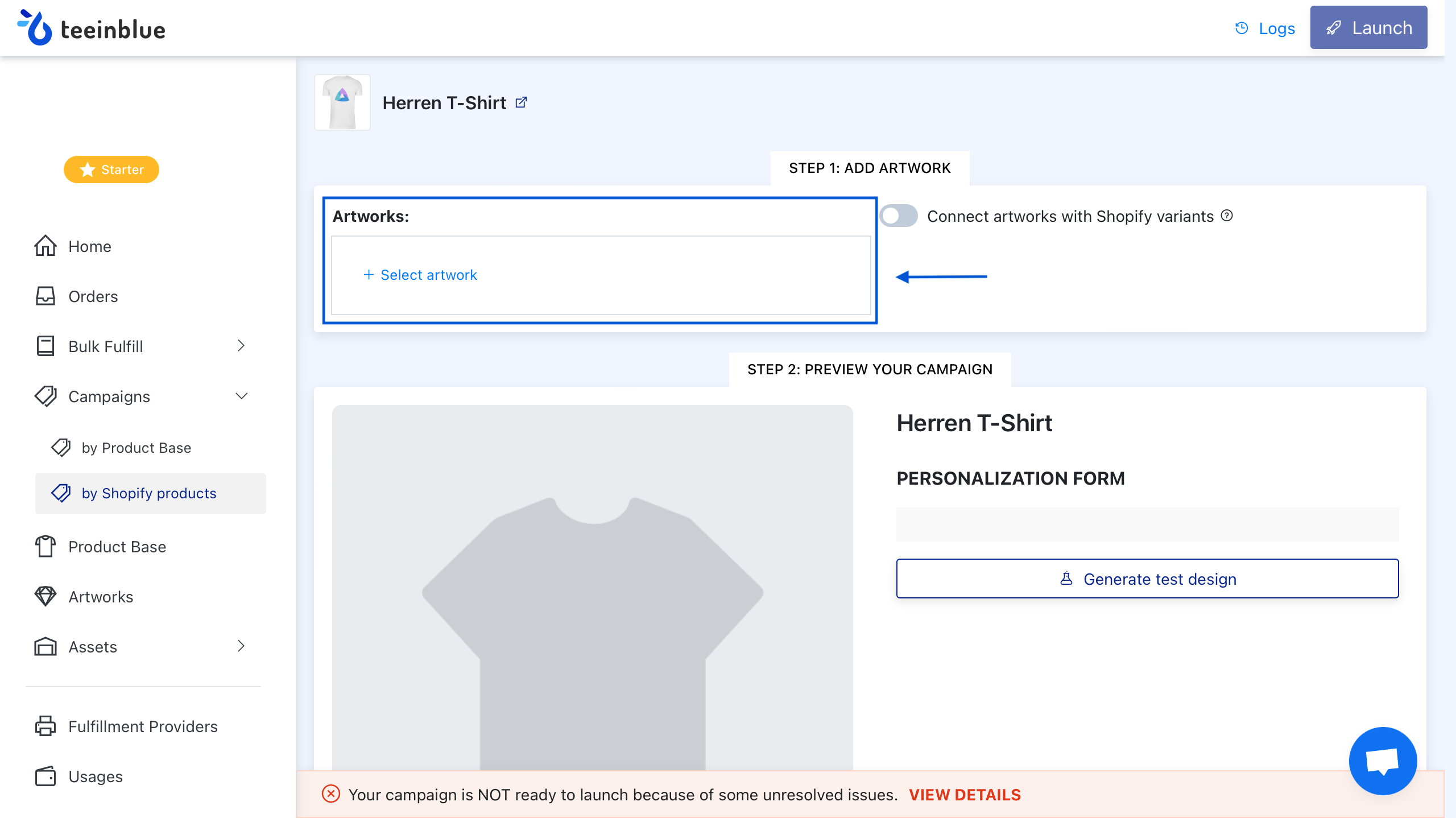
Klicke anschließend auf das Stiftsymbol und gehe im neuen Fenster auf "Add Artwork" (siehe Screenshots 10, 11).
Wie du ein Artwork erstellst, zeigen wir in unserem Erklärvideo.
Screenshot 10:
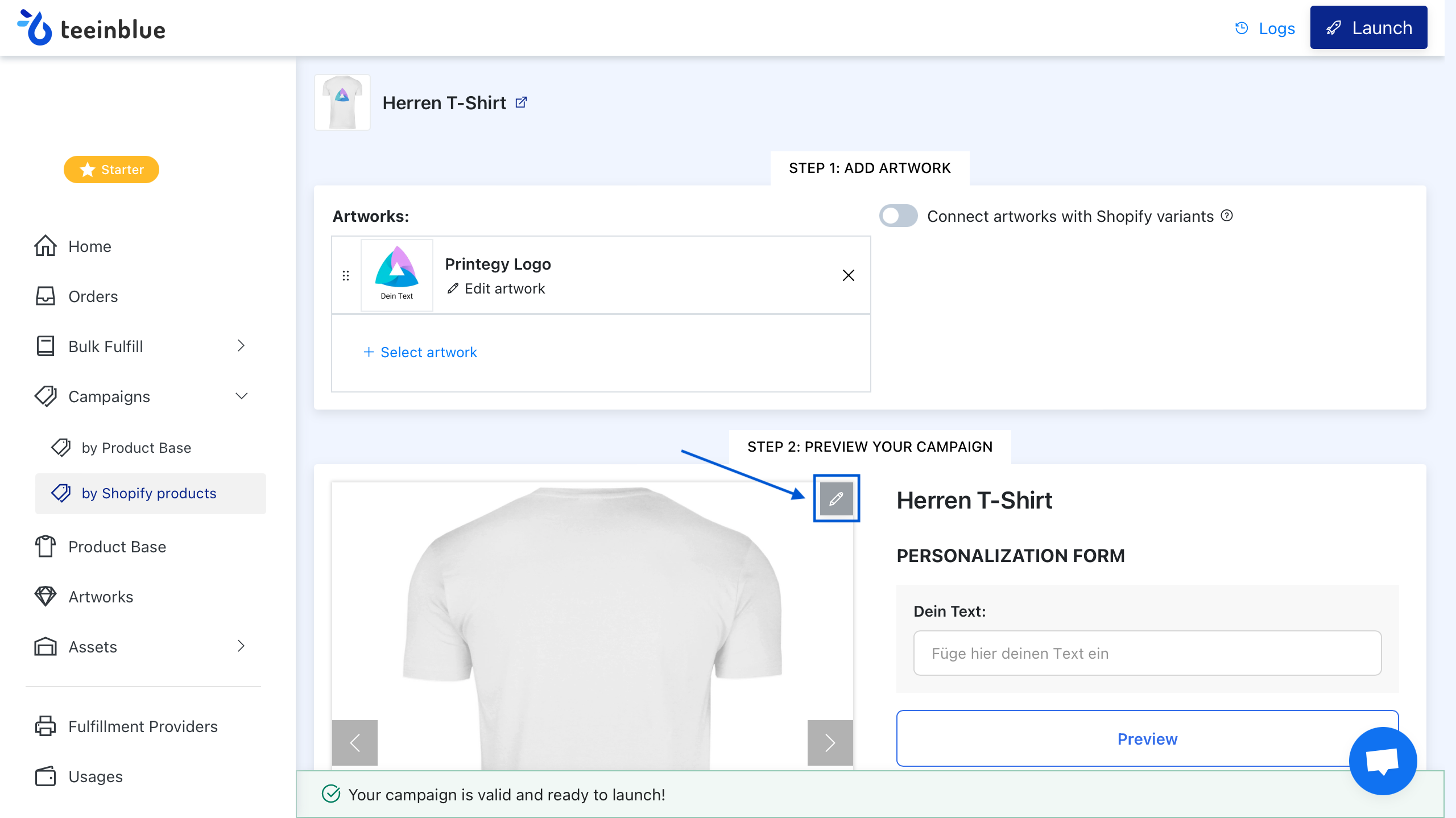
Screenshot 11:
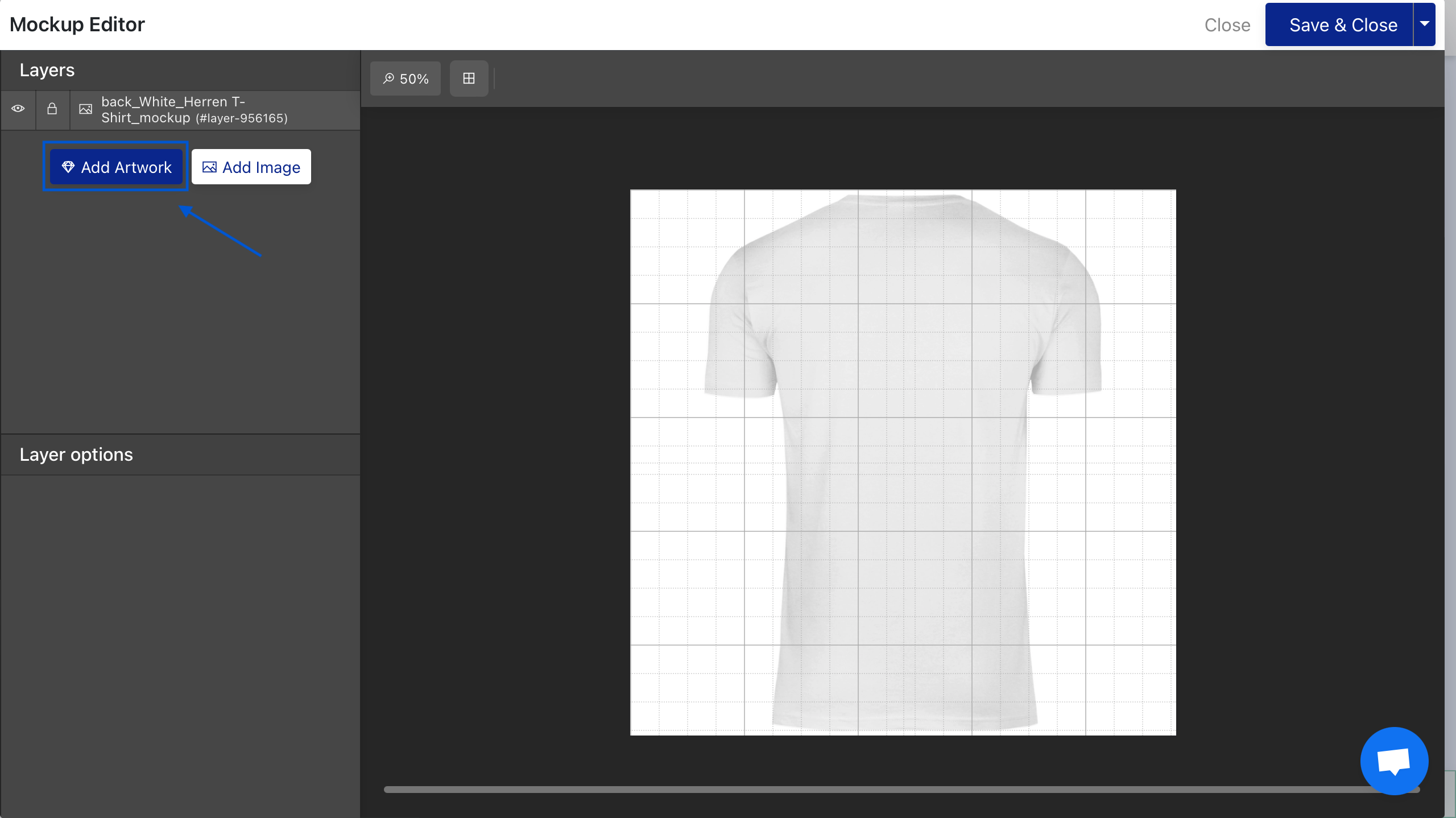
Platziere das Artwork an derselben Stelle wie beim Produkt auf Printegy (siehe Screenshot 12).
Screenshot 12:

So soll das Produkt anschließend aussehen (siehe Screenshot 13).
Screenshot 13:
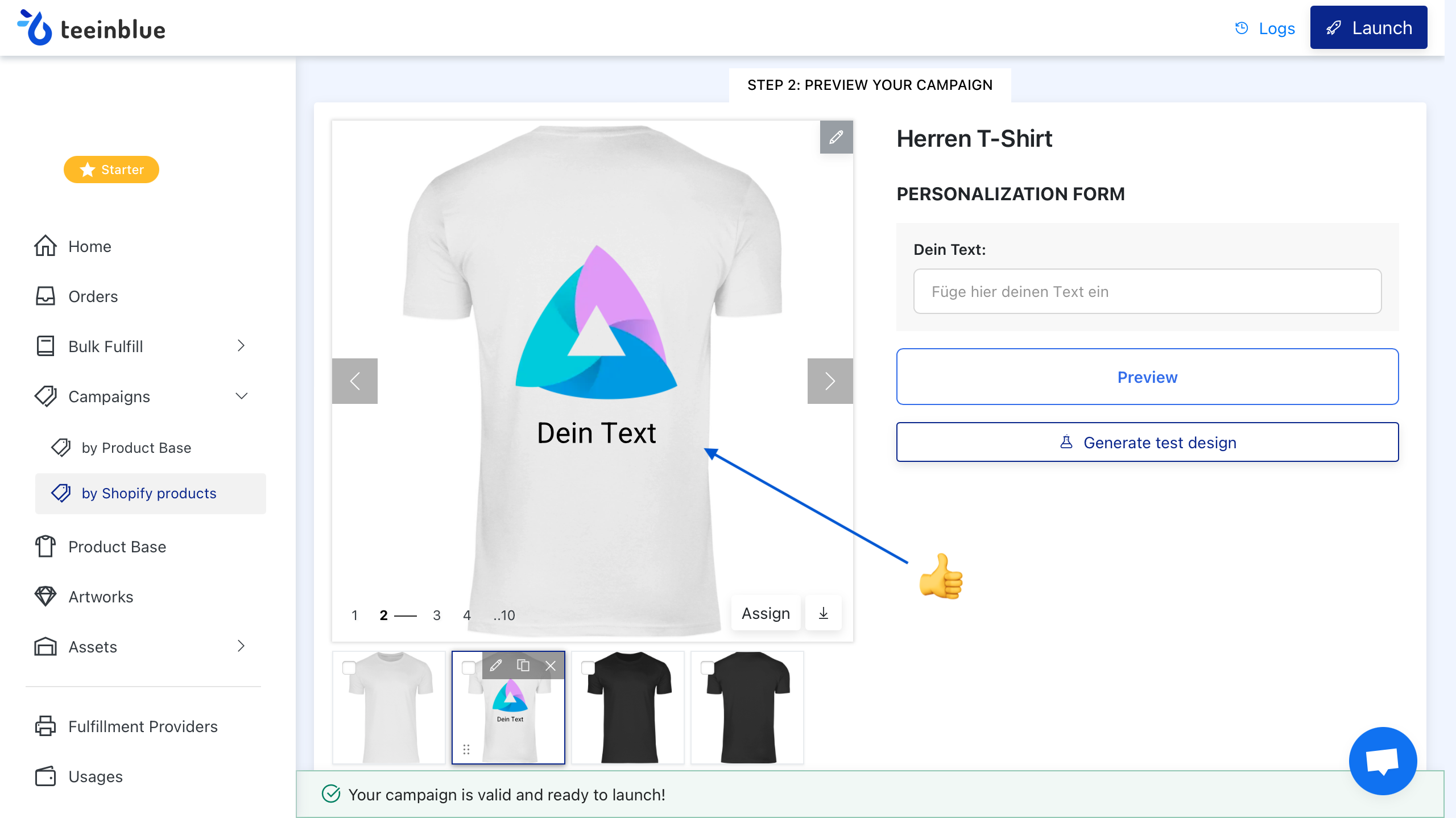
Wiederhole dasselbe mit anderen Farben und verknüpfe die Mockup-Farben mit den Produktfarben. Gehe dazu auf "Assign" und füge für jede Farbe die entsprechenden Größenvarianten hinzu (siehe Screenhots 14, 15).
Screenshot 14:
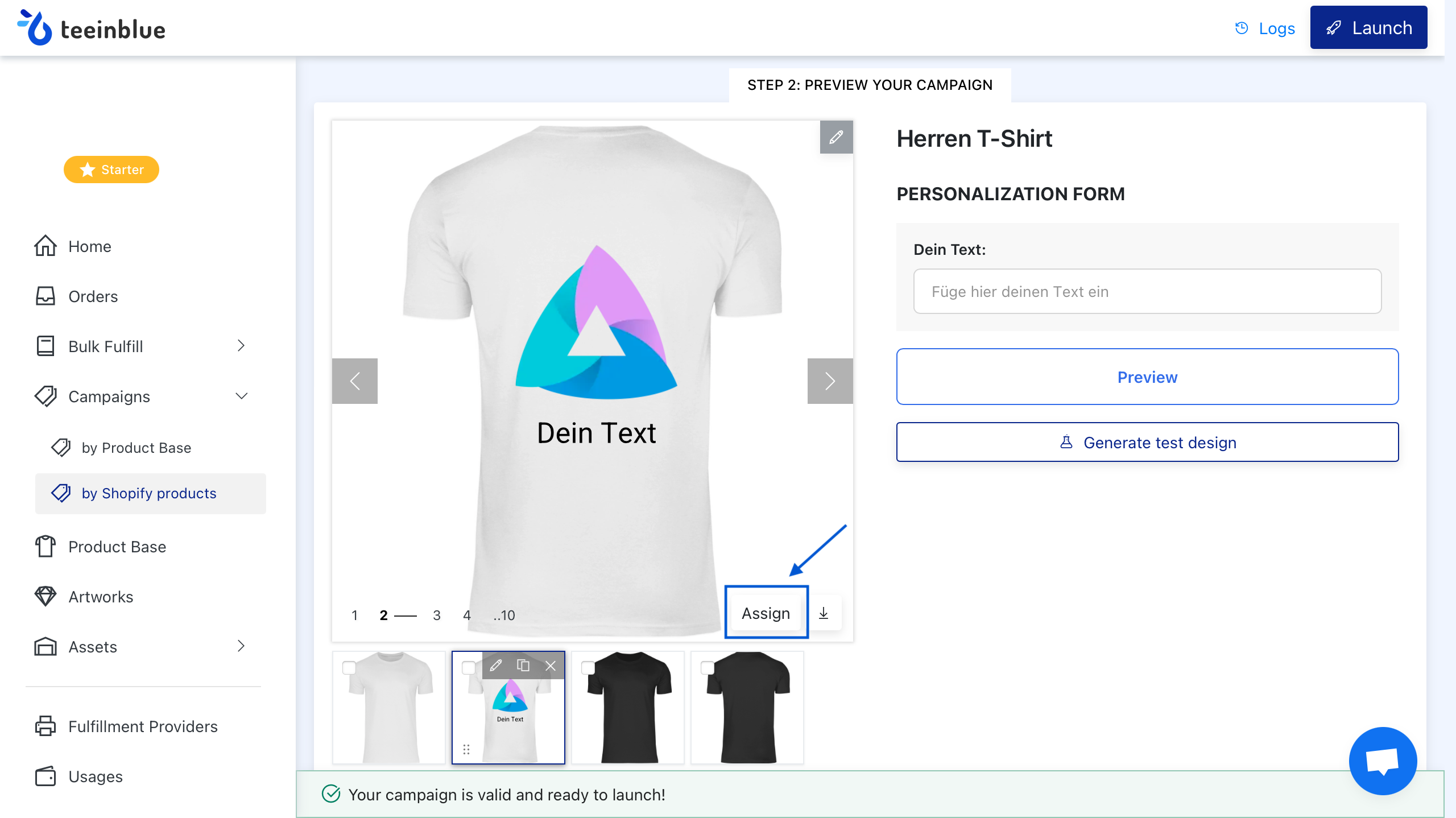
Screenshot 15:
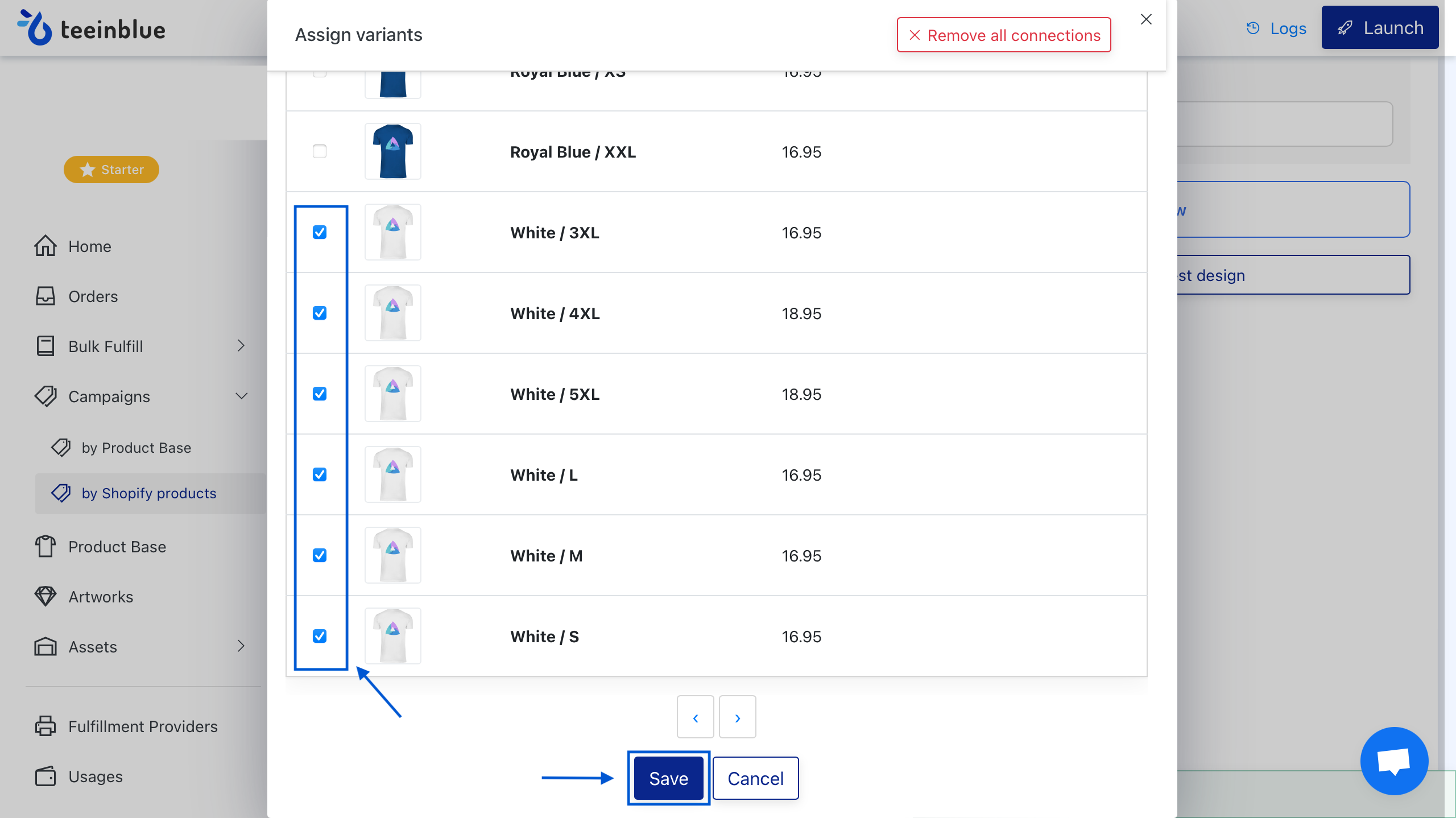
Dein Produkt mit dem personalisierten Design für vorne ist somit fertig und kann veröffentlicht werden. Klicke dafür auf “Launch”, die Personalisierung wird dann auf eingehende Bestellungen mit diesem Produkt angewendet (siehe Screenshot 16).
Screenshot 16:
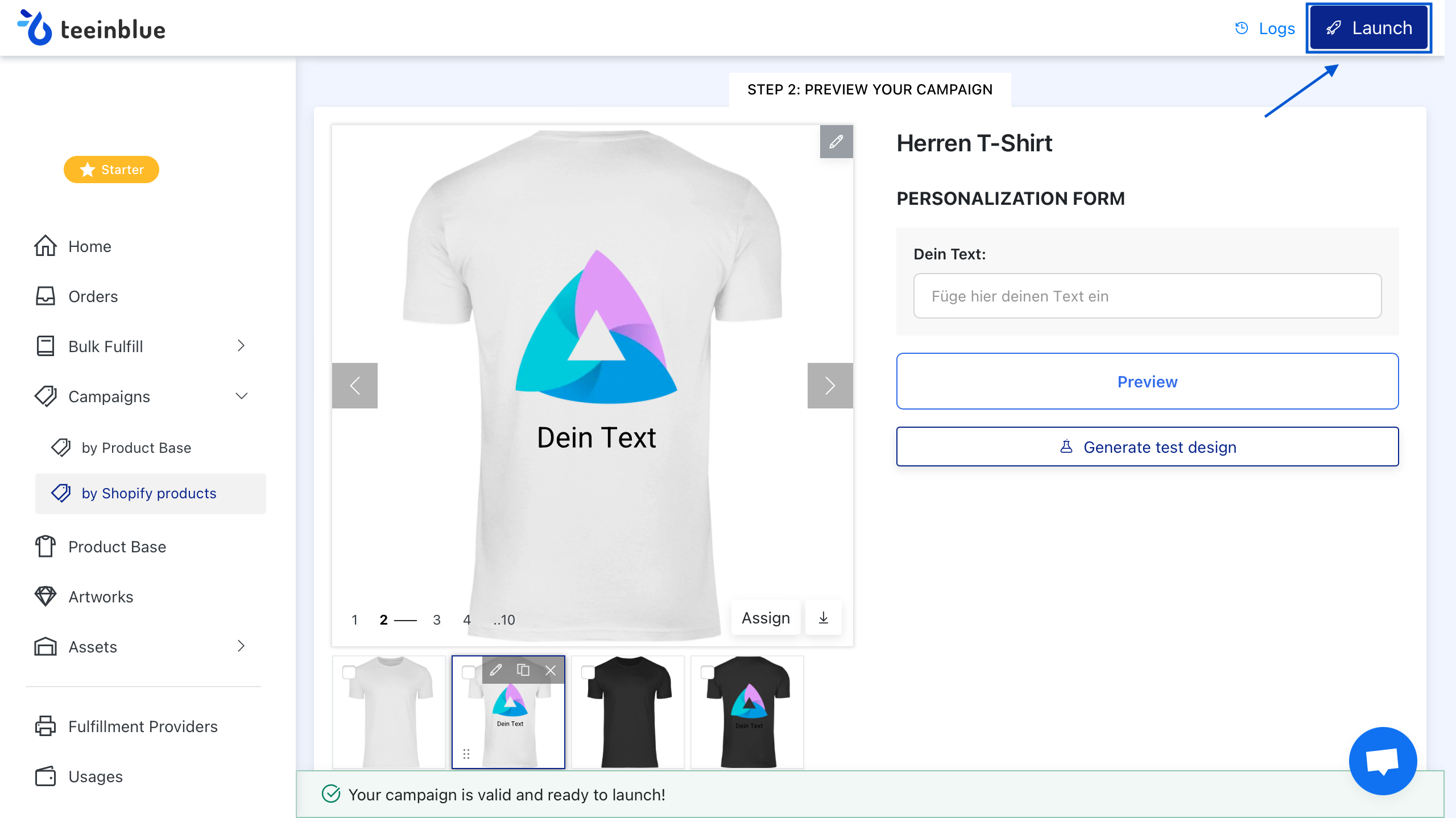
Um zu prüfen, ob alles korrekt funktioniert hat, kannst du eine Testbestellung für dieses Produkt vornehmen. Wenn dir in der Bestellung bei Shopify der funktionierende Link 1 mit dem Design übermittelt wird, hat die Personalisierung richtig geklappt
(siehe Screenshot 17).
Screenshot 17:
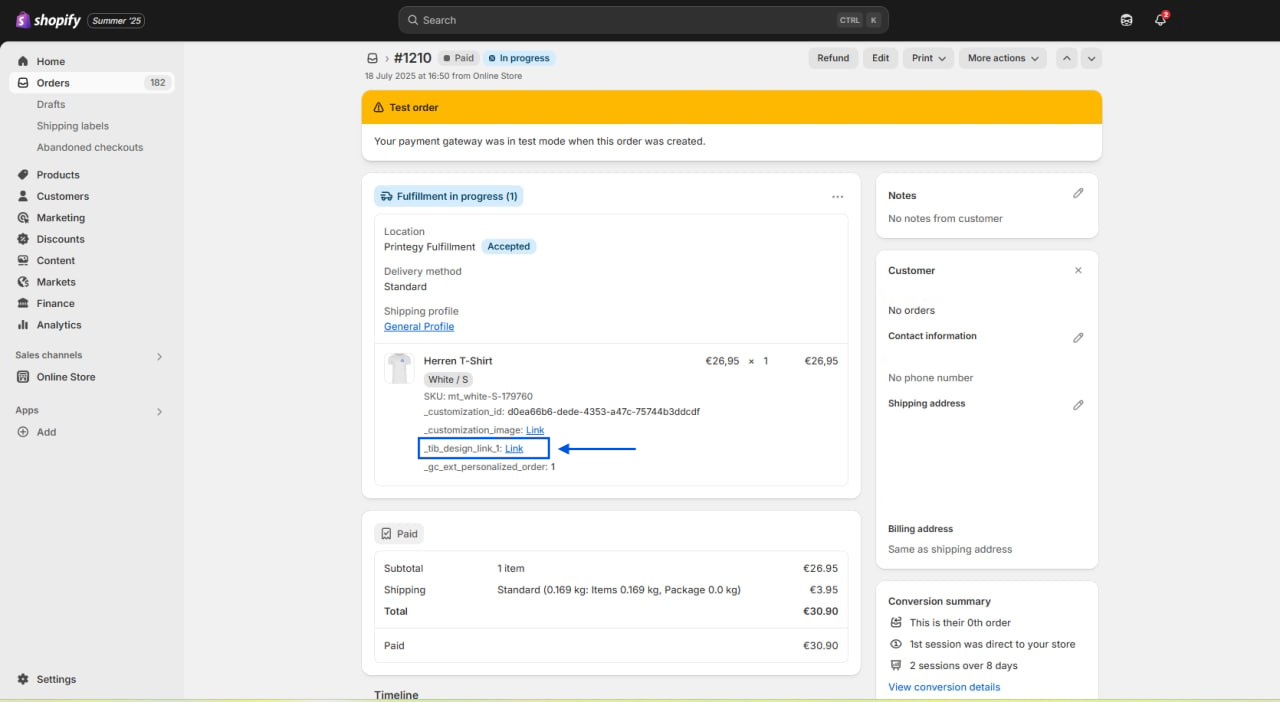
WICHTIG: das Design für hinten wird zwar mit Link 1 aus Shopify übermittelt, genauso wie im Fall 1 mit dem personalisierten Design vorne. Das System erkennt jedoch, dass das Dummy-Design nur hinten platziert ist und druckt das Teeinblue-Artwork entsprechend hinten. Wenn das Produkt also nur ein personalisiertes Design auf der Rückseite haben soll, darf im Produkt bei Printegy kein Design für die Vorderseite hinterlegt sein.
WICHTIG: Generierung des Teinblue-Bildes im Link dauert ca. 5 min, Printegy wartet 10 min, bis sie die Bestellung zur Ausführung übernimmt.
3. Personalisiertes Design sowohl vorne als auch hinten:
Im Wesentlichen entspricht dieser Ablauf Schritt 1 bzw. 2. Der einzige Unterschied besteht darin, dass die Dummy-Designs bei Printegy sowie die Artworks bei Teeinblue vorne und hinten auf dem Produkt platziert werden. Die Abfolge der Artworks oben im Launch-Fenster von Teeinblue spielt dabei eine wesentliche Rolle: das obere Artwork wird vorne gedruckt und das Untere - hinten.
Die einzelnen Schritte sind im Folgenden detailliert beschrieben:
Lege das Produkt bei Printegy an und füge dem Produkt die Dummy-Designs für vorne und hinten an den Positionen hinzu, an denen die personalisierten Designs gedruckt werden sollen (siehe Screenshots 1, 2).
Screenshot 1:
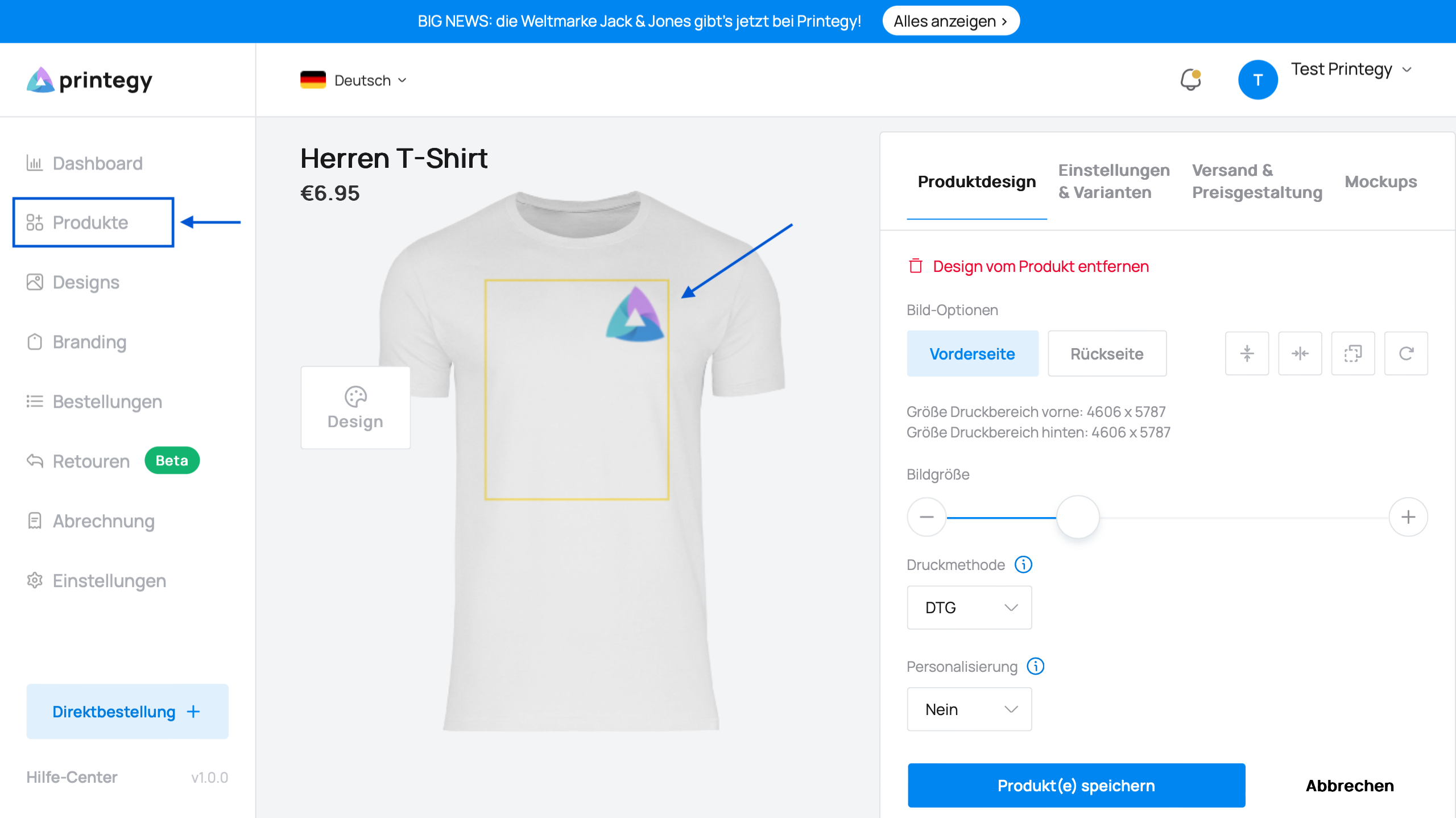
Screenshot 2:
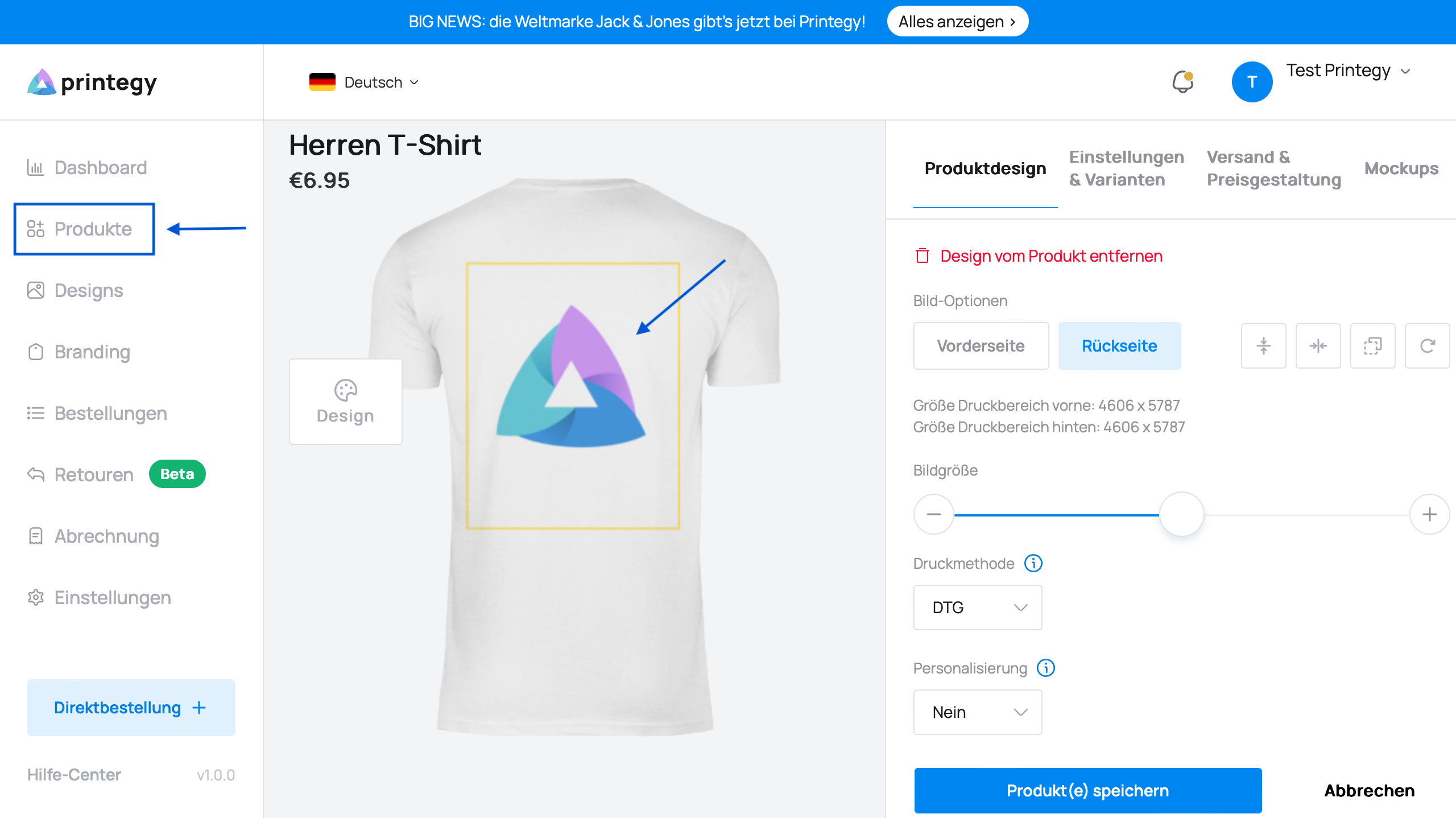
Speichere das Produkt anschließend und veröffentliche es bei Shopify (siehe Screenshot 3).
Screenshot 3:
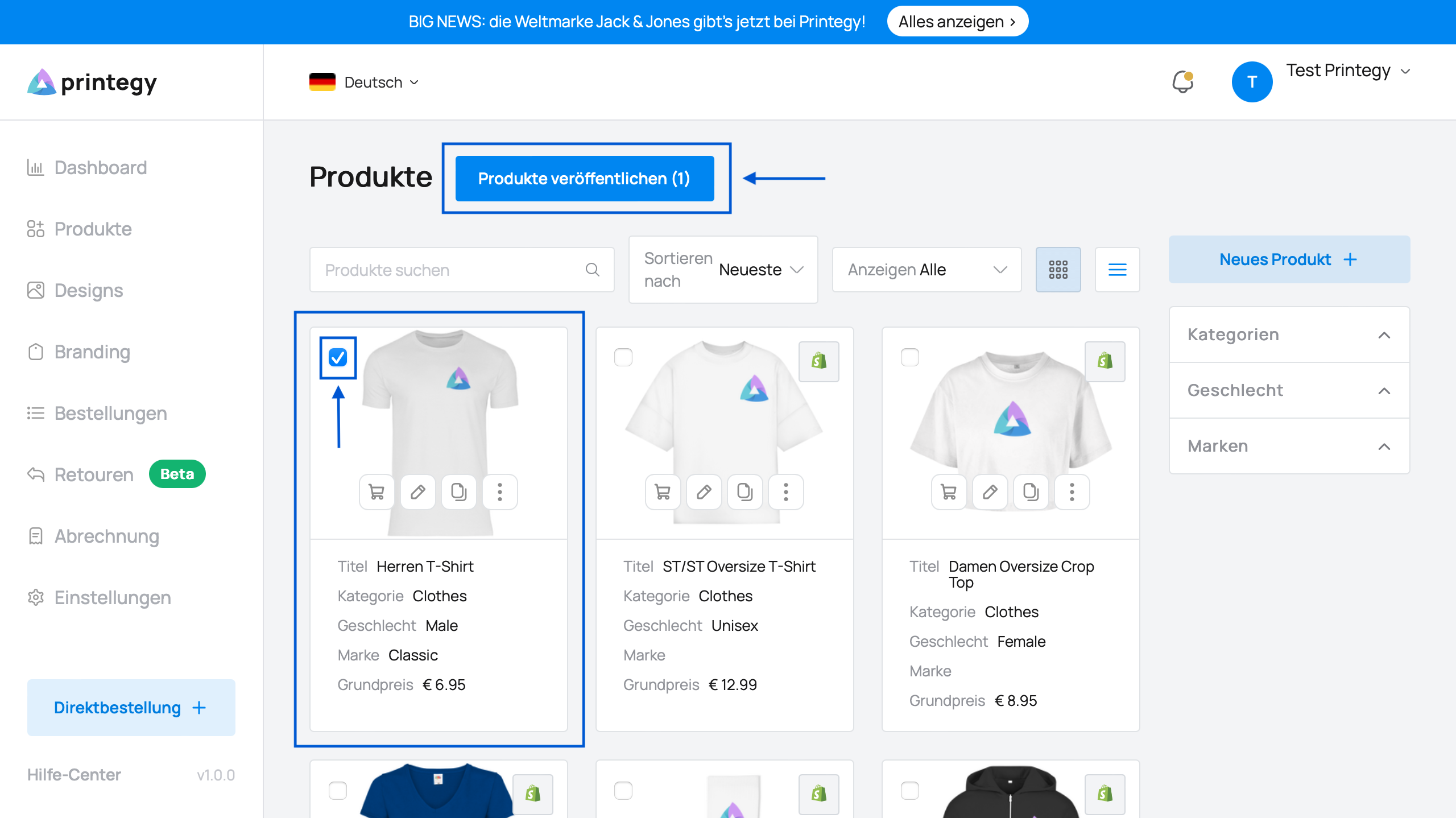
Lade die “leeren” Mockups für das Produkt ohne Designs herunter (siehe Screenshot 4).
Screenshot 4:
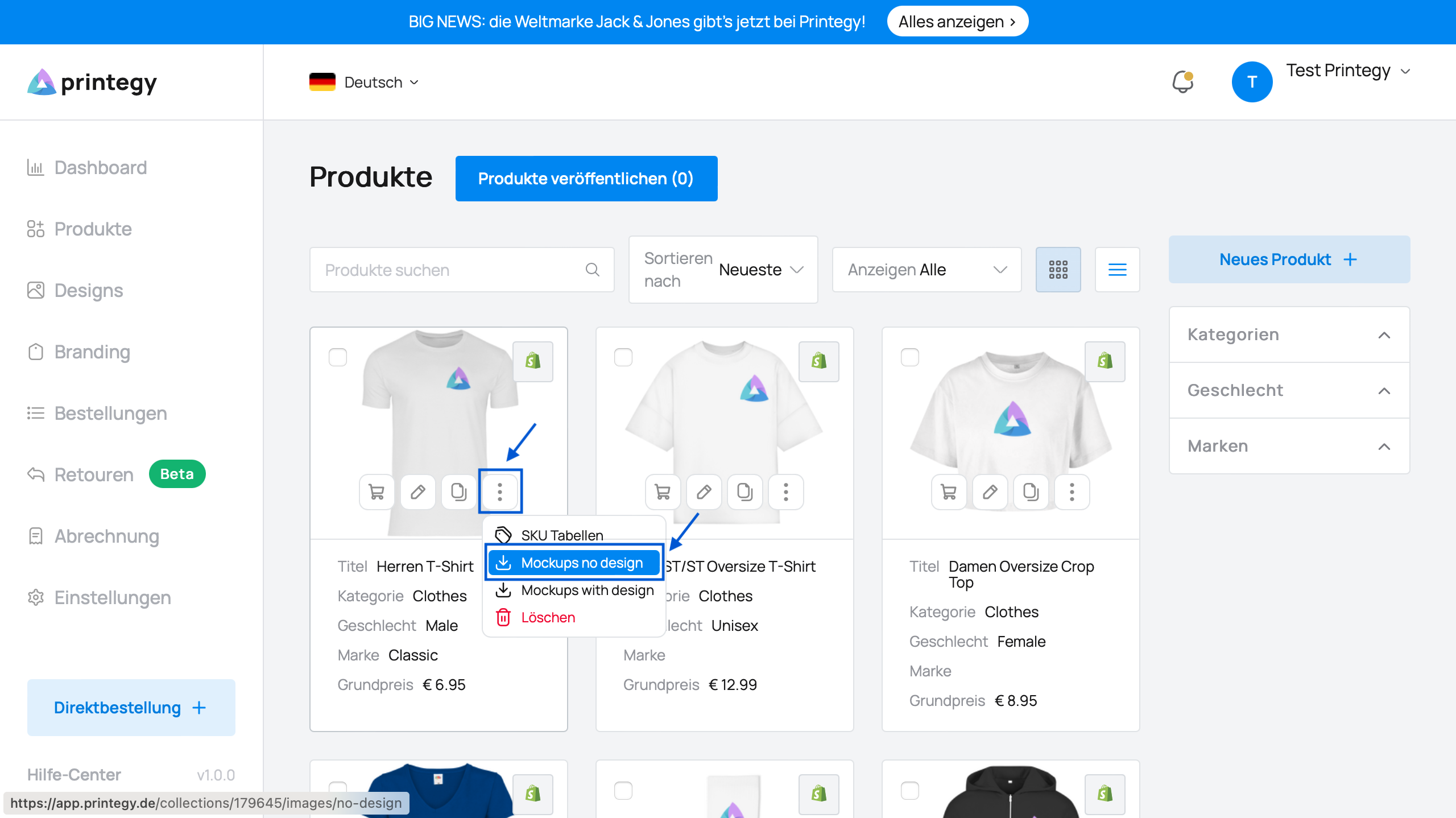
Erstelle bei Teeinblue neue Kampagne für dieses Produkt. Gehe auf "Campaigns" > "by Shopify products" > "+ New campaign" (siehe Screenshot 5).
Screenshot 5:
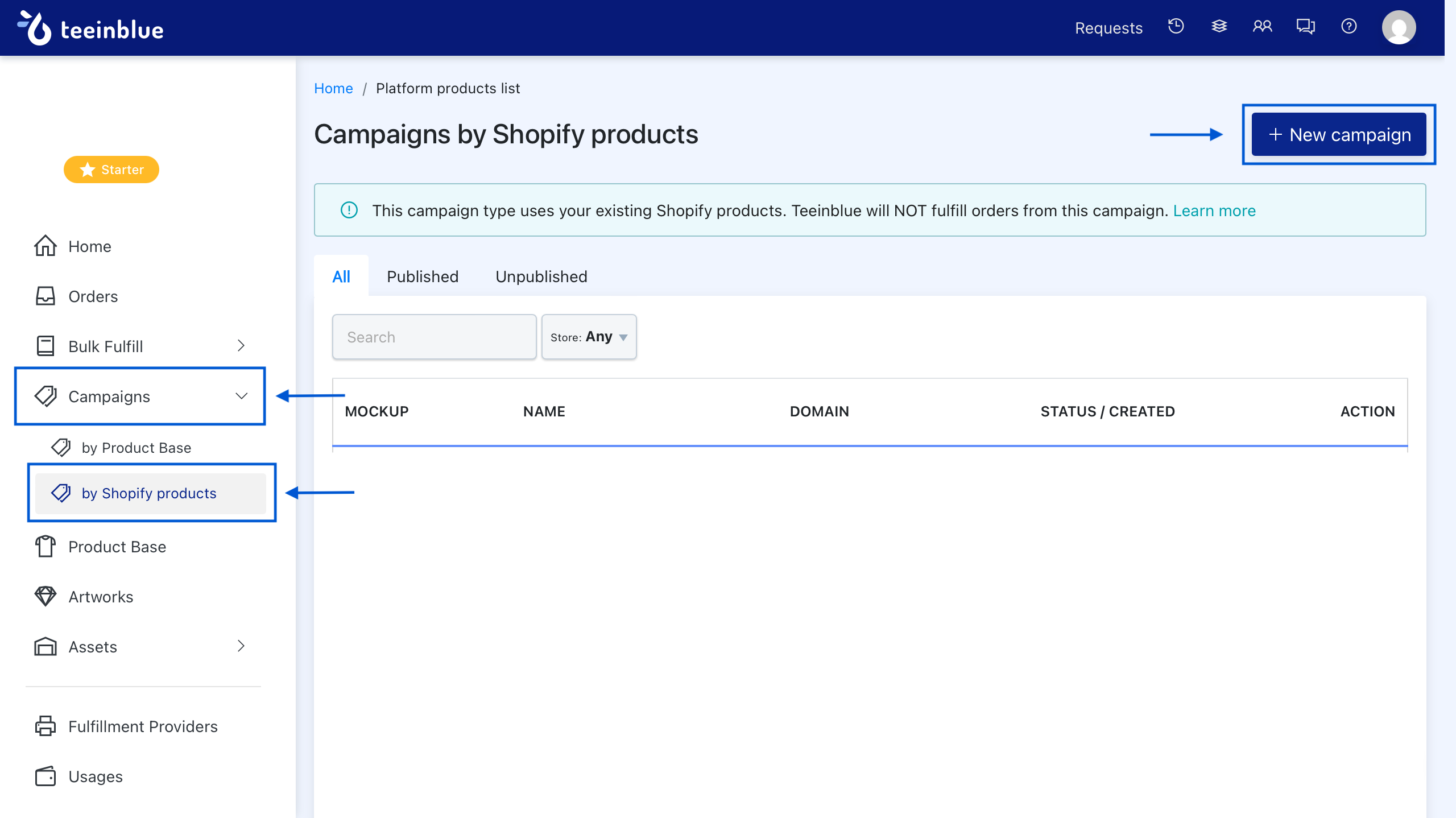
Wähle das Produkt aus Shopify und klicke auf "+ Create" (siehe Screenshots 6, 7).
Screenshot 6:
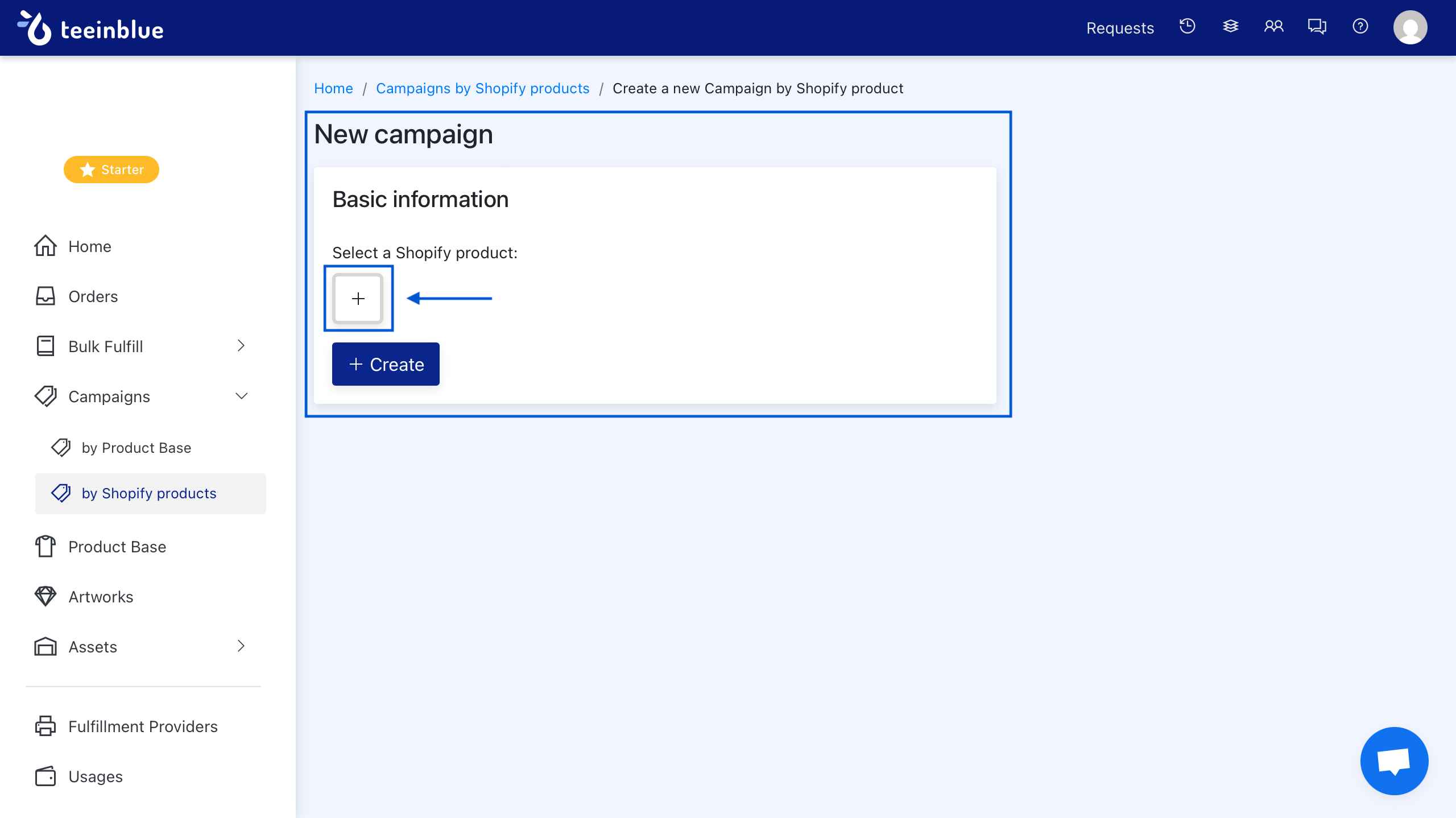
Screenshot 7:
 Teeinblue.png)
Füge dem Produkt die heruntergeladenen Mockups hinzu (siehe Screenshots 8, 9).
Screenshot 8:

Screenshot 9:
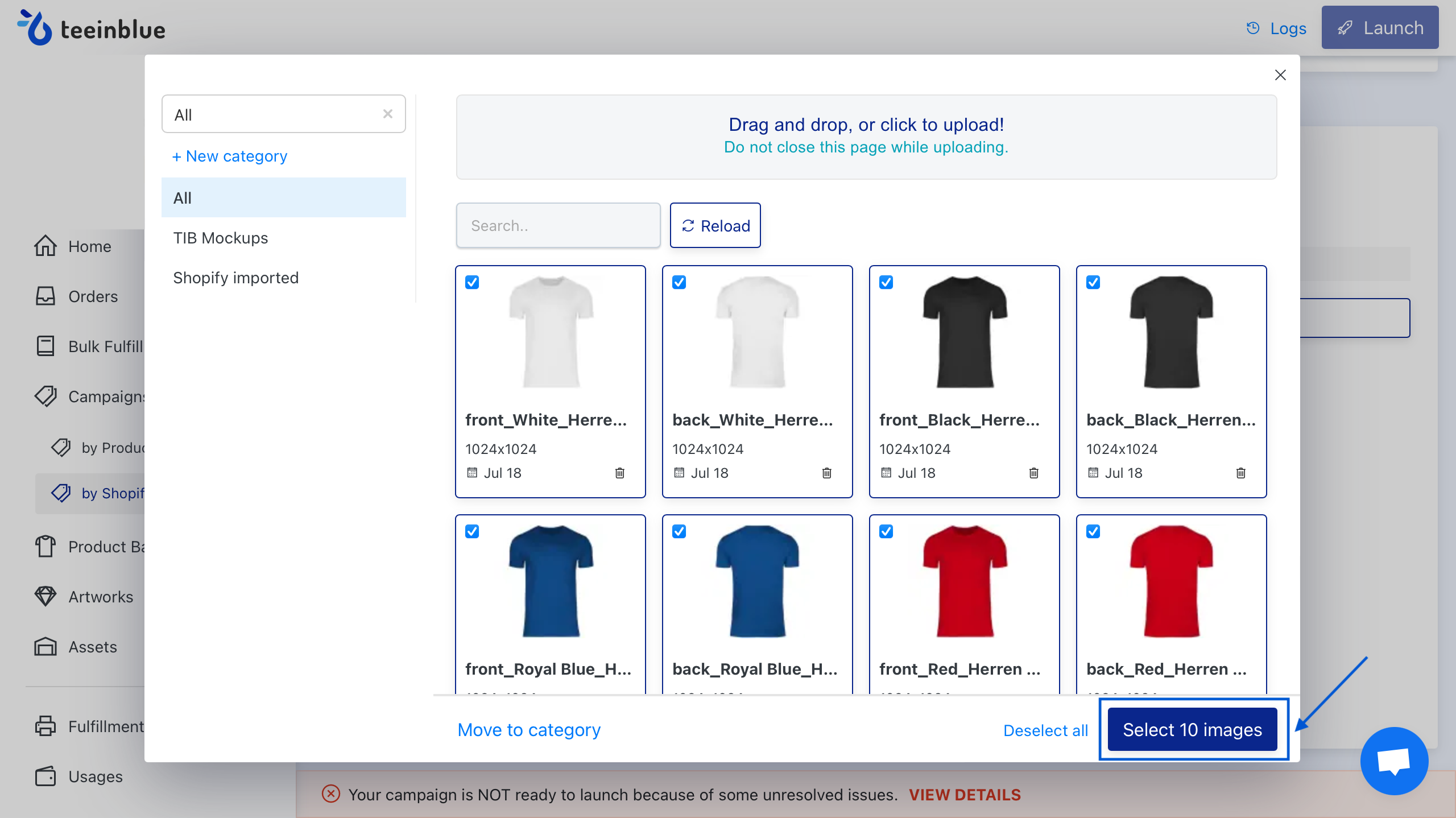
Lade für das Produkt auf Teeinblue die gewünschten Artworks hoch. Gehe dafür auf "+ Select artwork" (siehe Screenshot 10).
Screenshot 10:

Klicke anschließend auf das Stiftsymbol und gehe im neuen Fenster auf "Add Artwork" (siehe Screenshots 11, 12).
Wie du ein Artwork erstellst, zeigen wir in unserem Erklärvideo.
Screenshot 11:
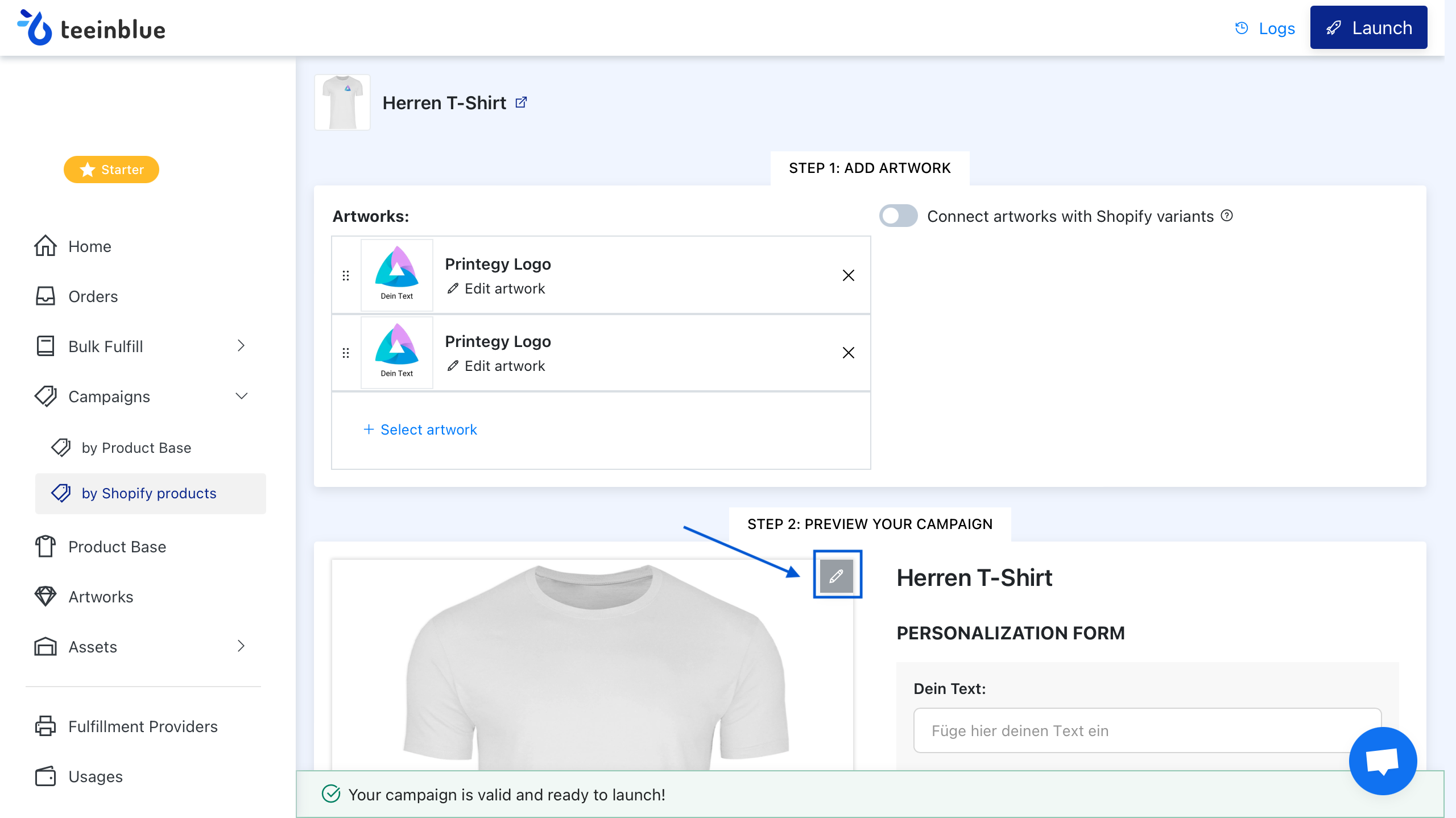
Screenshot 12:
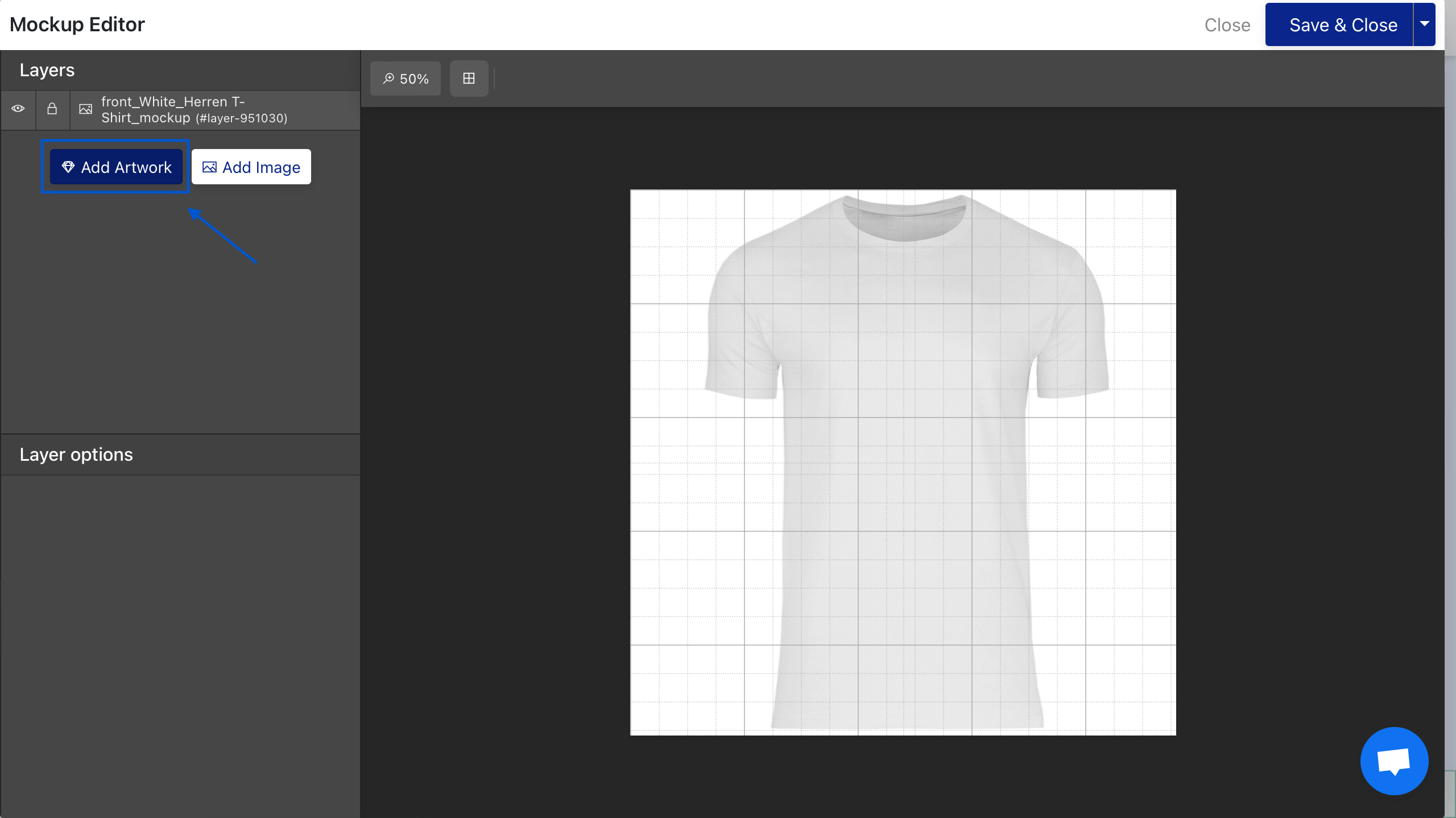
Platziere die Artworks an derselben Stelle wie beim Produkt auf Printegy (siehe Screenshot 13, 14).
Screenshot 13:
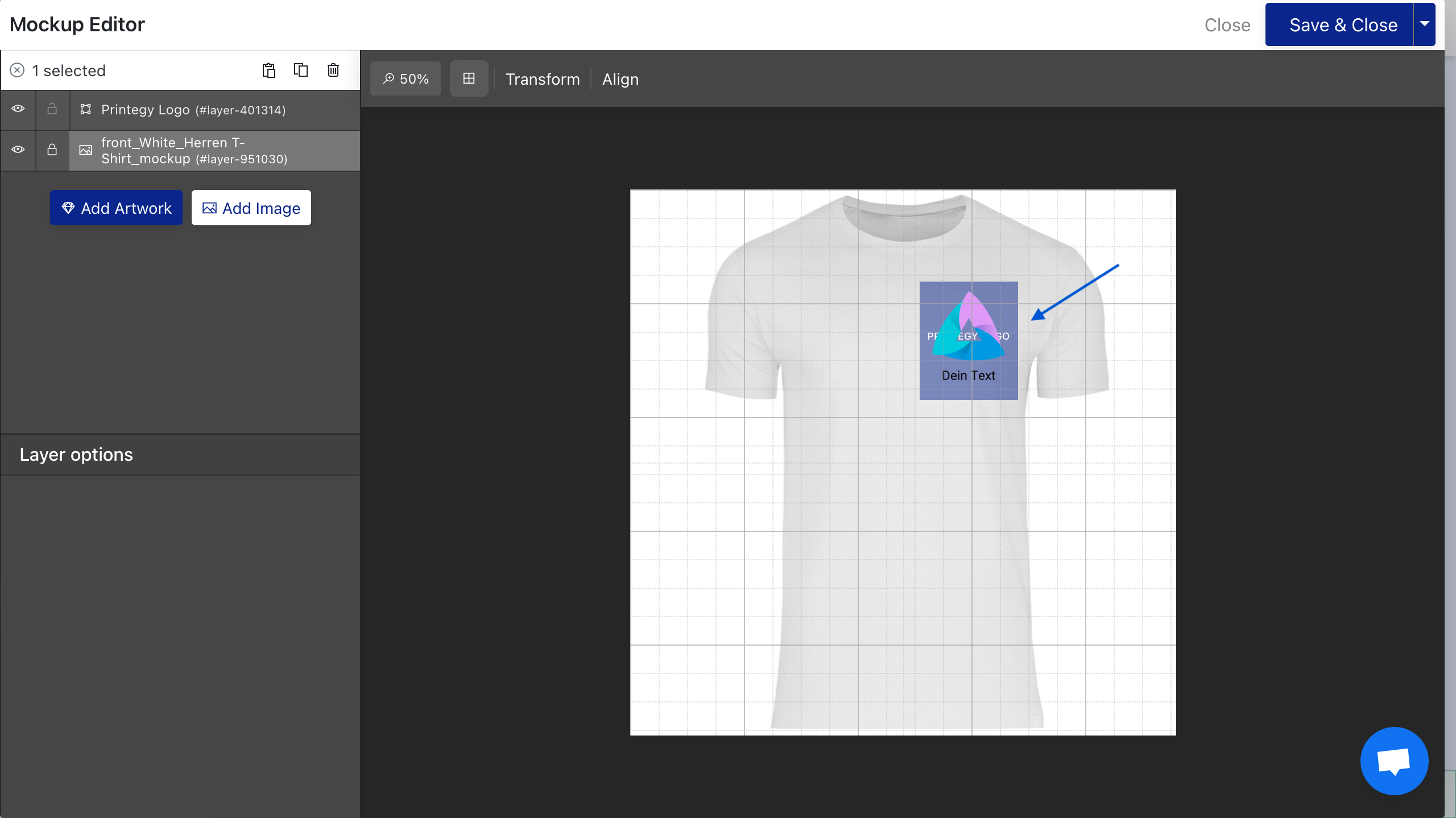
Screenshot 14:

WICHTIG: welches Design bei der Bestellung letztlich vorne und welches hinten platziert wird, hängt von der Reihenfolge der Artworks in Teeinblue ab. Das erste Artwork in der Liste wird als Link 1 an Shopify übermittelt und immer vorne gedruckt, das zweite Artwork als Link 2 und immer hinten. Die Reihenfolge kannst du ändern, indem du die Artworks mit der Maus verschiebst (siehe Screenshot 15).
Screenshot 15:
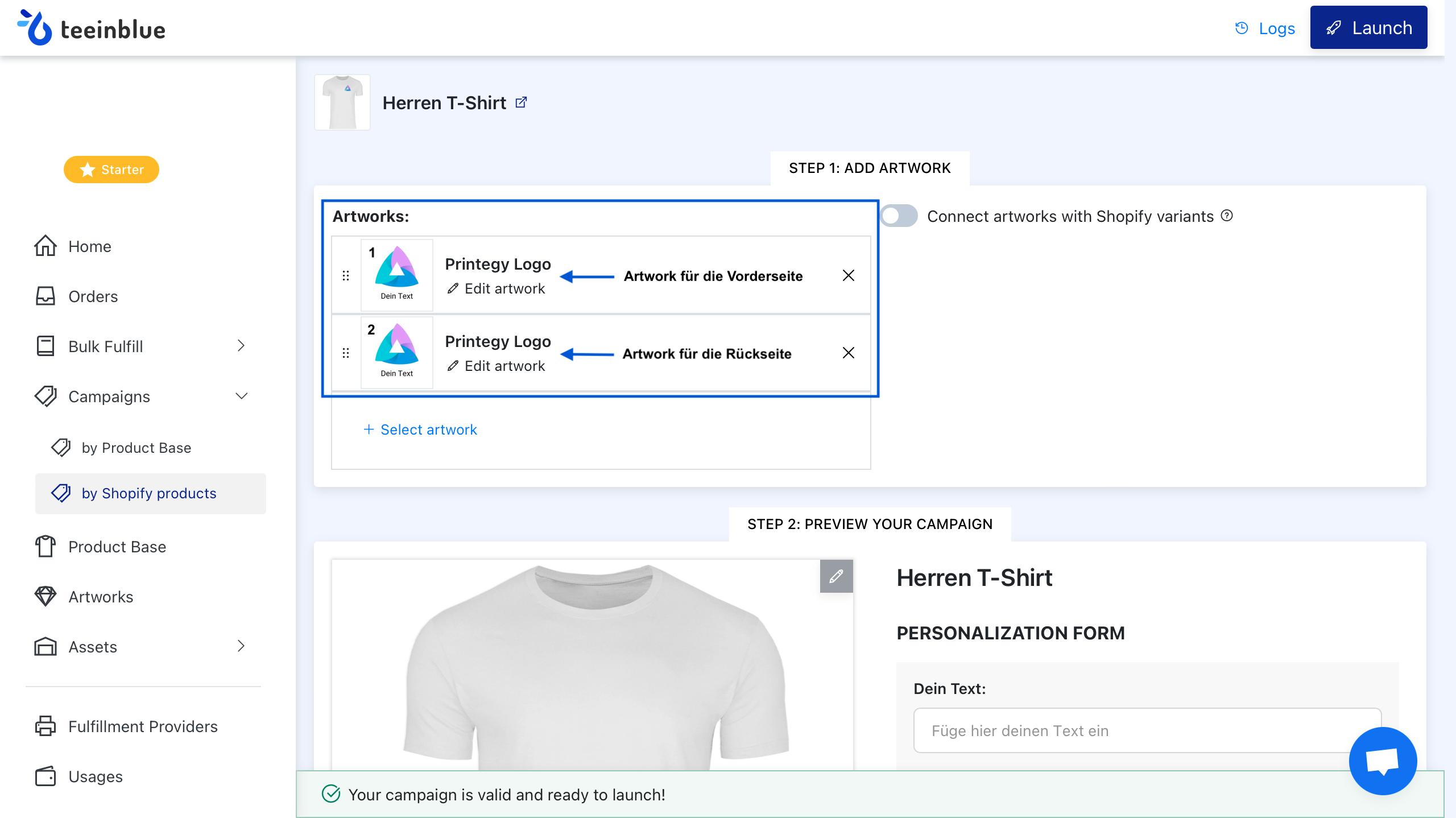
So soll das Produkt anschließend aussehen (siehe Screenshot 16).
Screenshot 16:
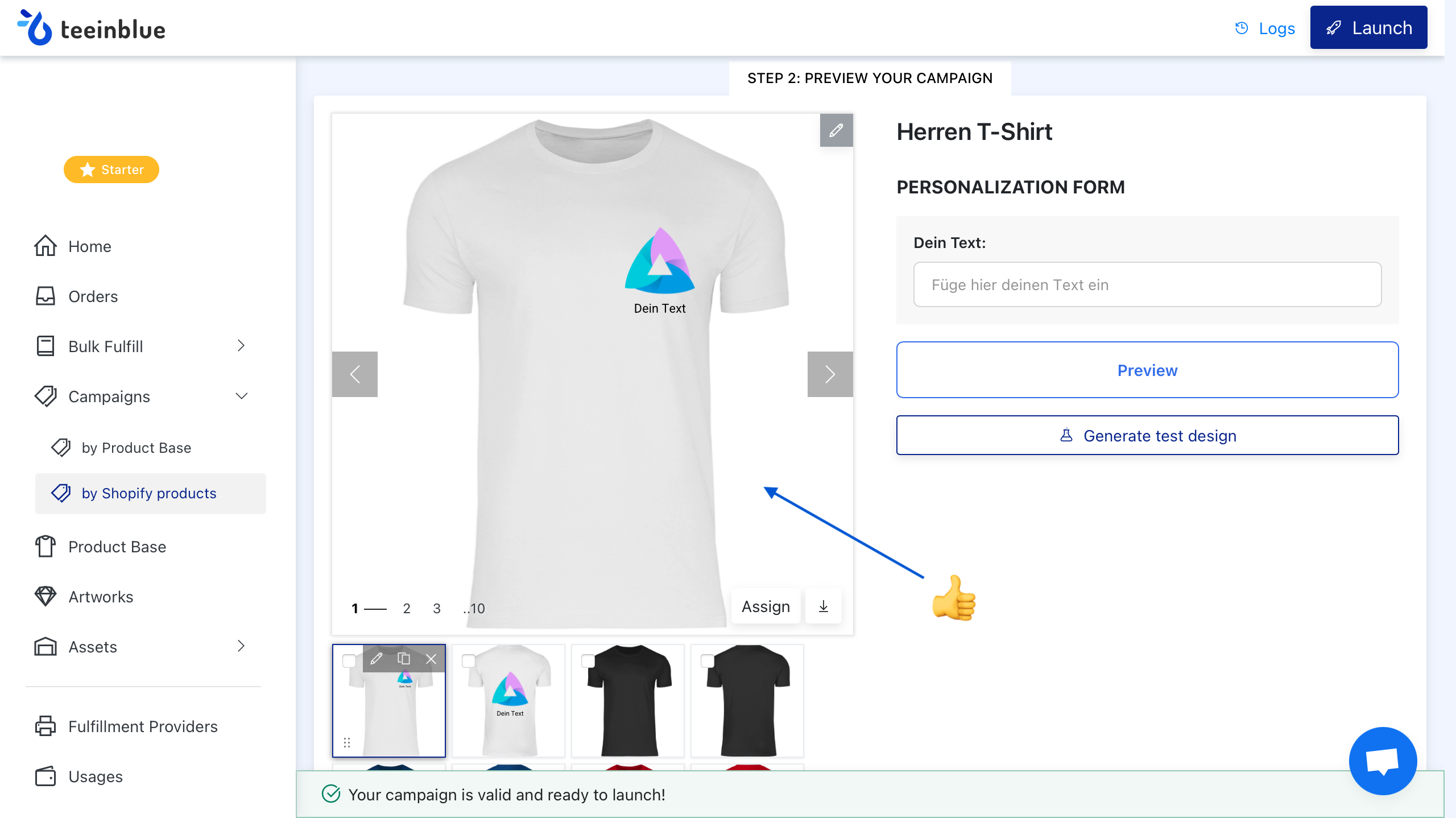
Wiederhole dasselbe mit anderen Farben und verknüpfe die Mockup-Farben mit den Produktfarben. Gehe dazu auf "Assign" und füge für jede Farbe die entsprechenden Größenvarianten hinzu (siehe Screenhots 17, 18).
Screenshot 17:
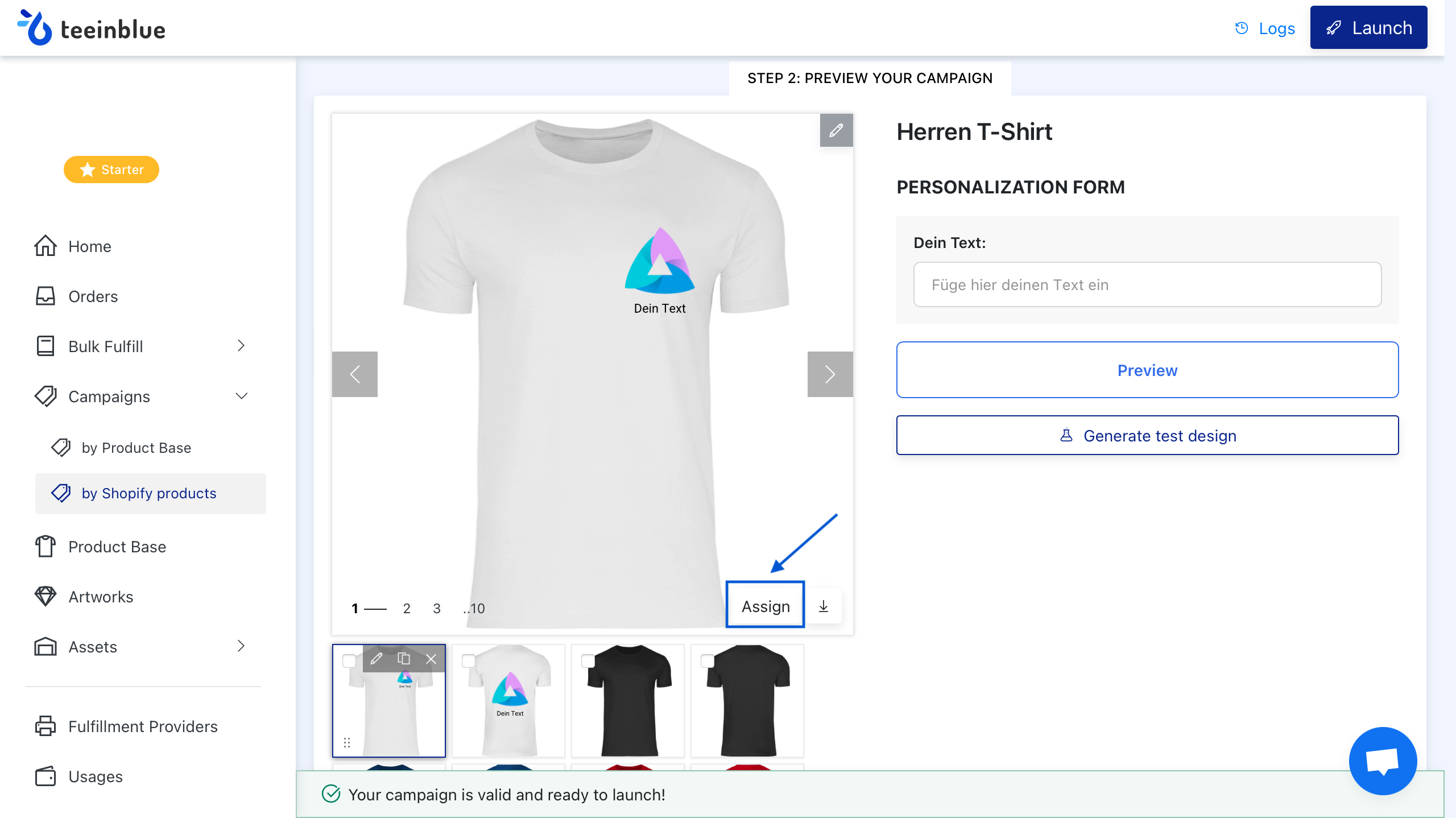
Screenshot 18:
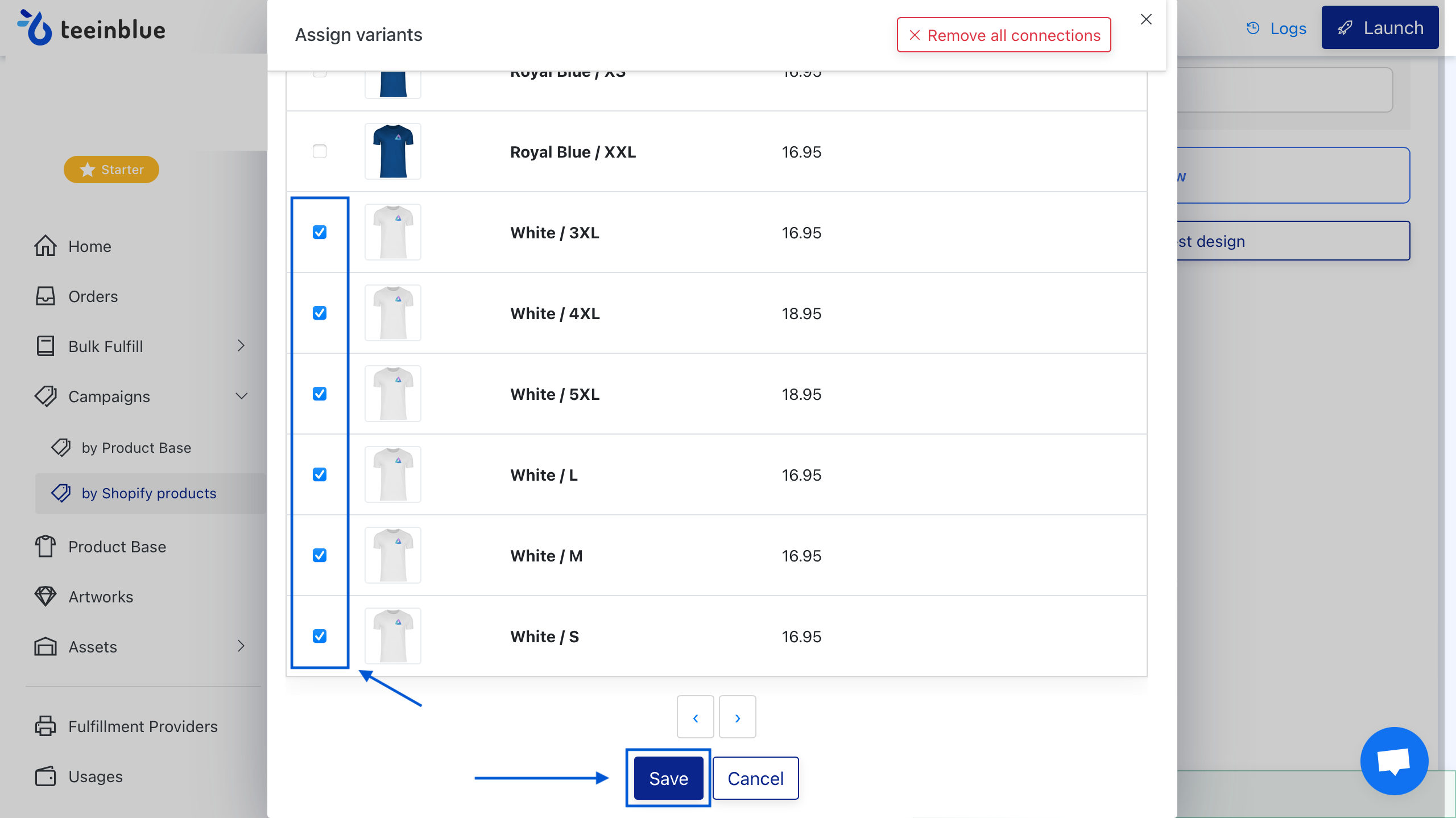
Dein Produkt mit personalisierten Designs für vorne und hinten ist somit fertig und kann veröffentlicht werden. Klicke dafür auf “Launch”, die Personalisierung wird dann auf eingehende Bestellungen mit diesem Produkt angewendet (siehe Screenshot 19).
Screenshot 19:
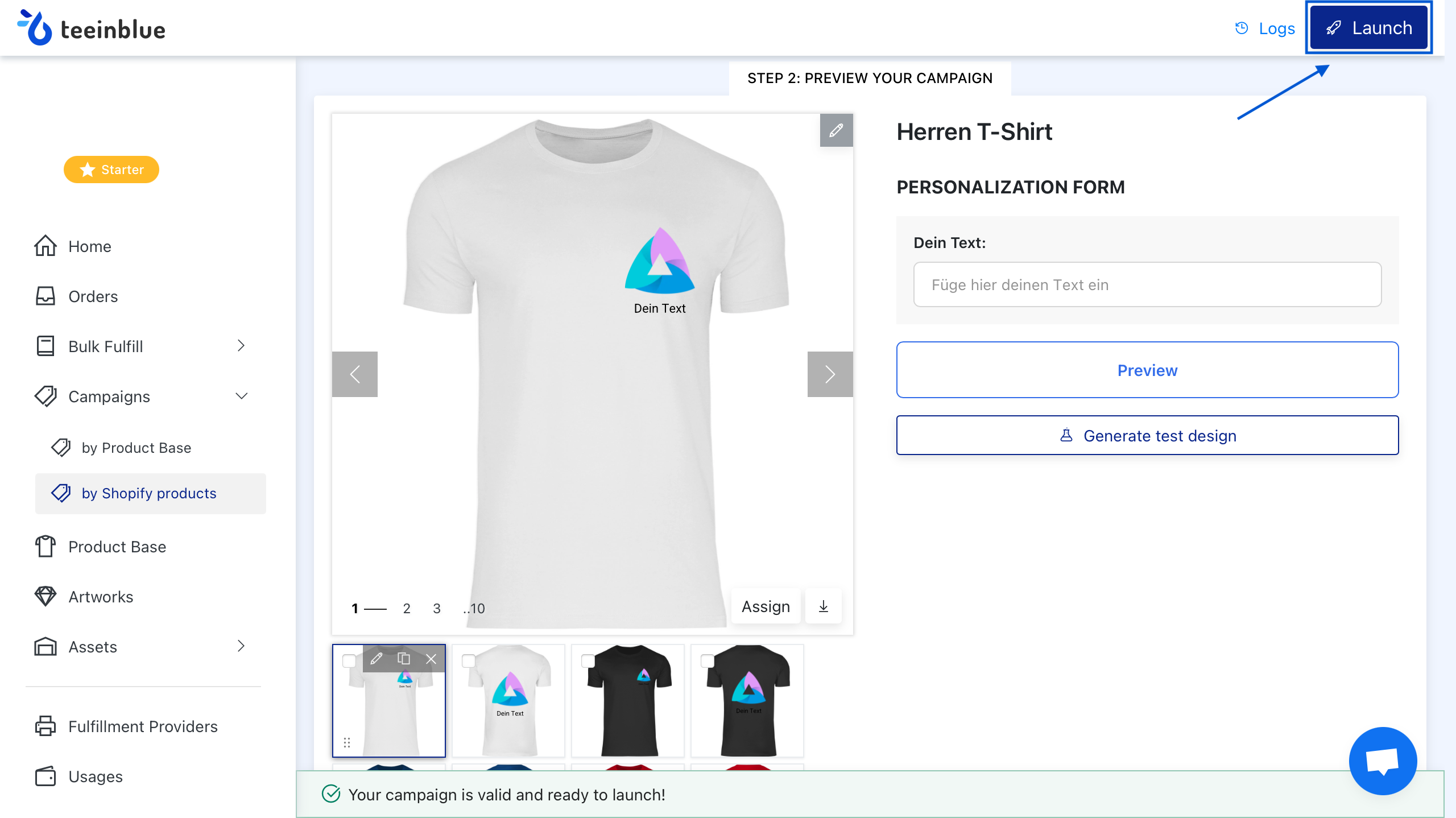
Um zu prüfen, ob alles korrekt funktioniert hat, kannst du eine Testbestellung für dieses Produkt vornehmen. Wenn dir in der Bestellung bei Shopify die beiden funktionierenden Links (Link 1 und Link 2) mit den Designs übermittelt werden, hat die Personalisierung richtig geklappt (siehe Screenshot 20).
Screenshot 20:
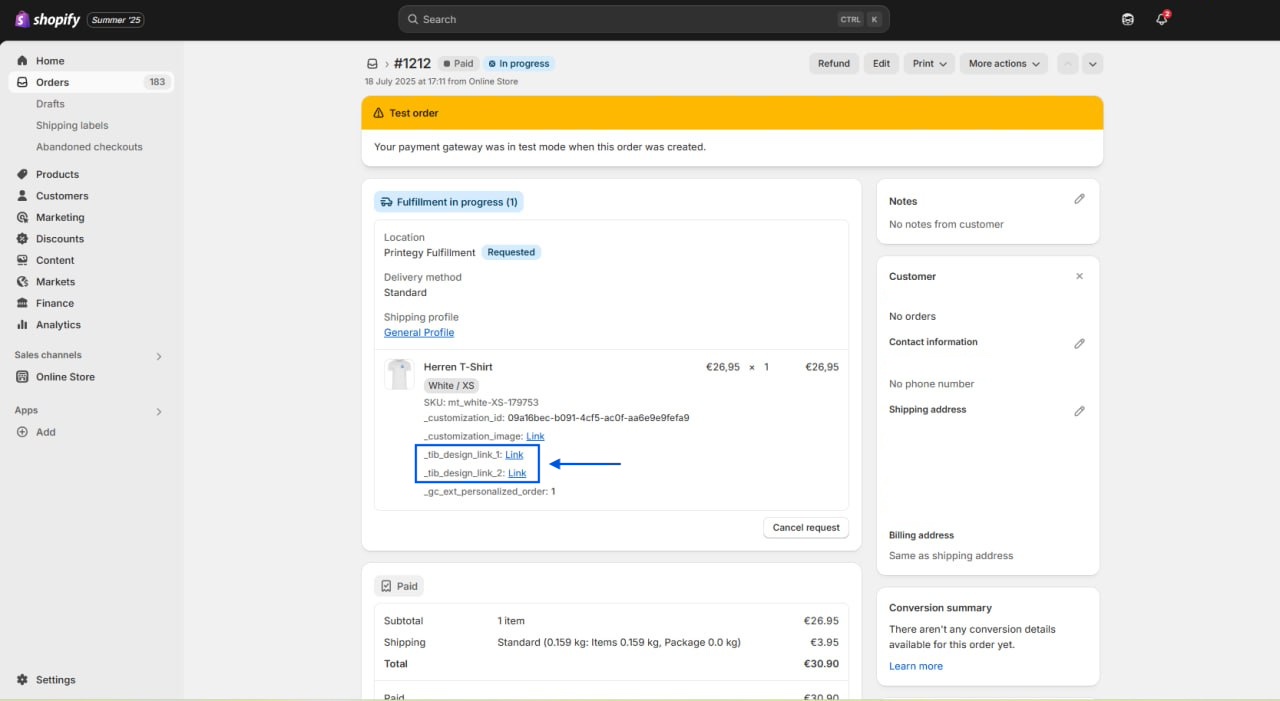
WICHTIG: Generierung des Teinblue-Bildes im Link dauert ca. 5 min, Printegy wartet 10 min, bis sie die Bestellung zur Ausführung übernimmt.
4. Personalisiertes Design vorne, nicht-personalisiertes Design hinten:
Im Wesentlichen entspricht dieser Ablauf den Schritten 1 bis 3. Der einzige Unterschied besteht darin, dass bei Printegy das Dummy-Design auf der Vorderseite und das finale Design auf der Rückseite des Produkts platziert wird, während bei Teeinblue das Artwork ausschließlich auf der Vorderseite erscheint. Die einzelnen Schritte sind nachfolgend detailliert beschrieben:
Lege das Produkt bei Printegy an und füge dem Produkt das Dummy-Designs für vorne und das gewünschte Design für hinten an den Positionen hinzu, an denen die beiden Designs gedruckt werden sollen (siehe Screenshots 1, 2).
Screenshot 1:
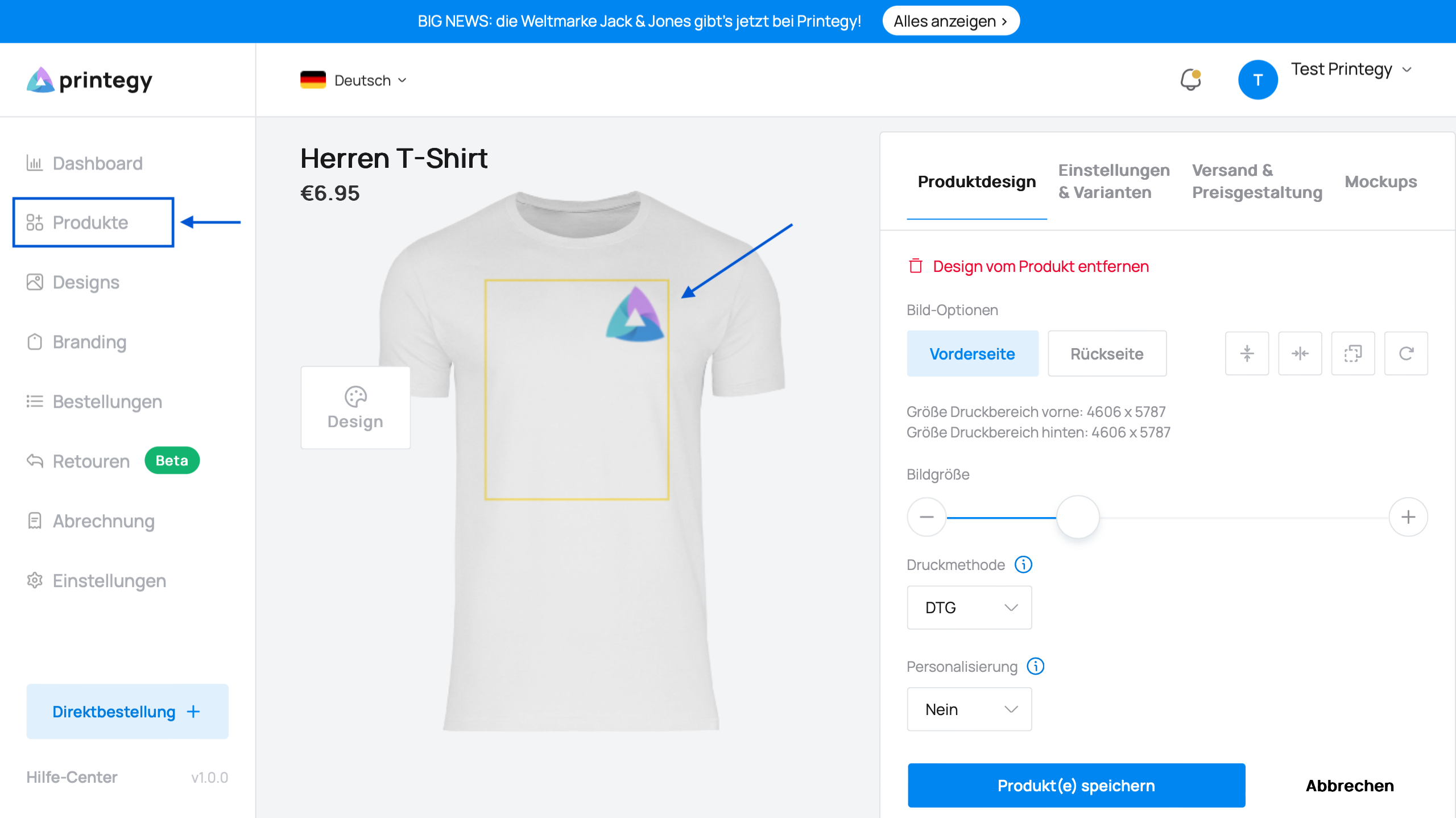
Screenshot 2:
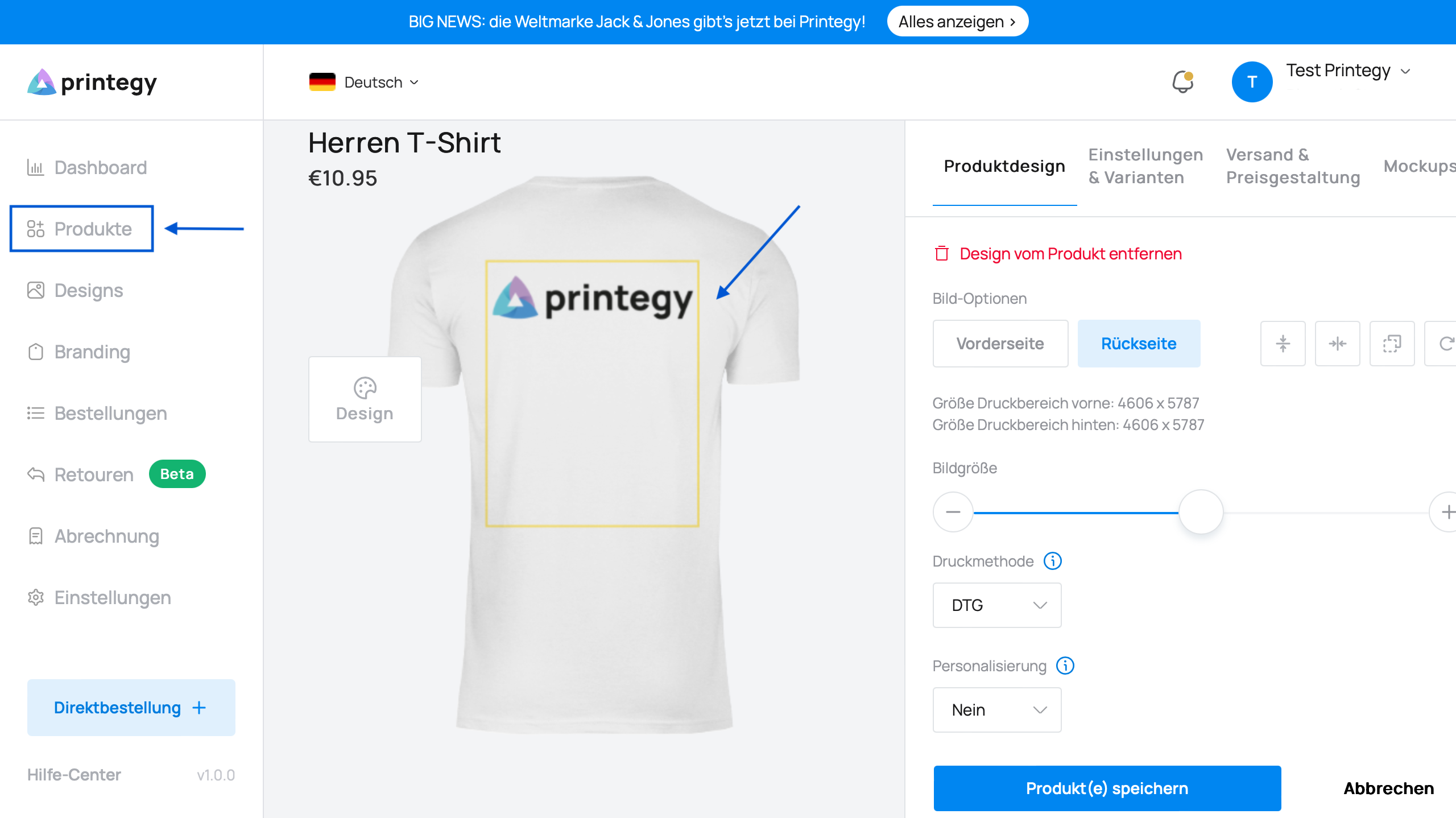
Speichere das Produkt anschließend und veröffentliche es bei Shopify (siehe Screenshot 3).
Screenshot 3:
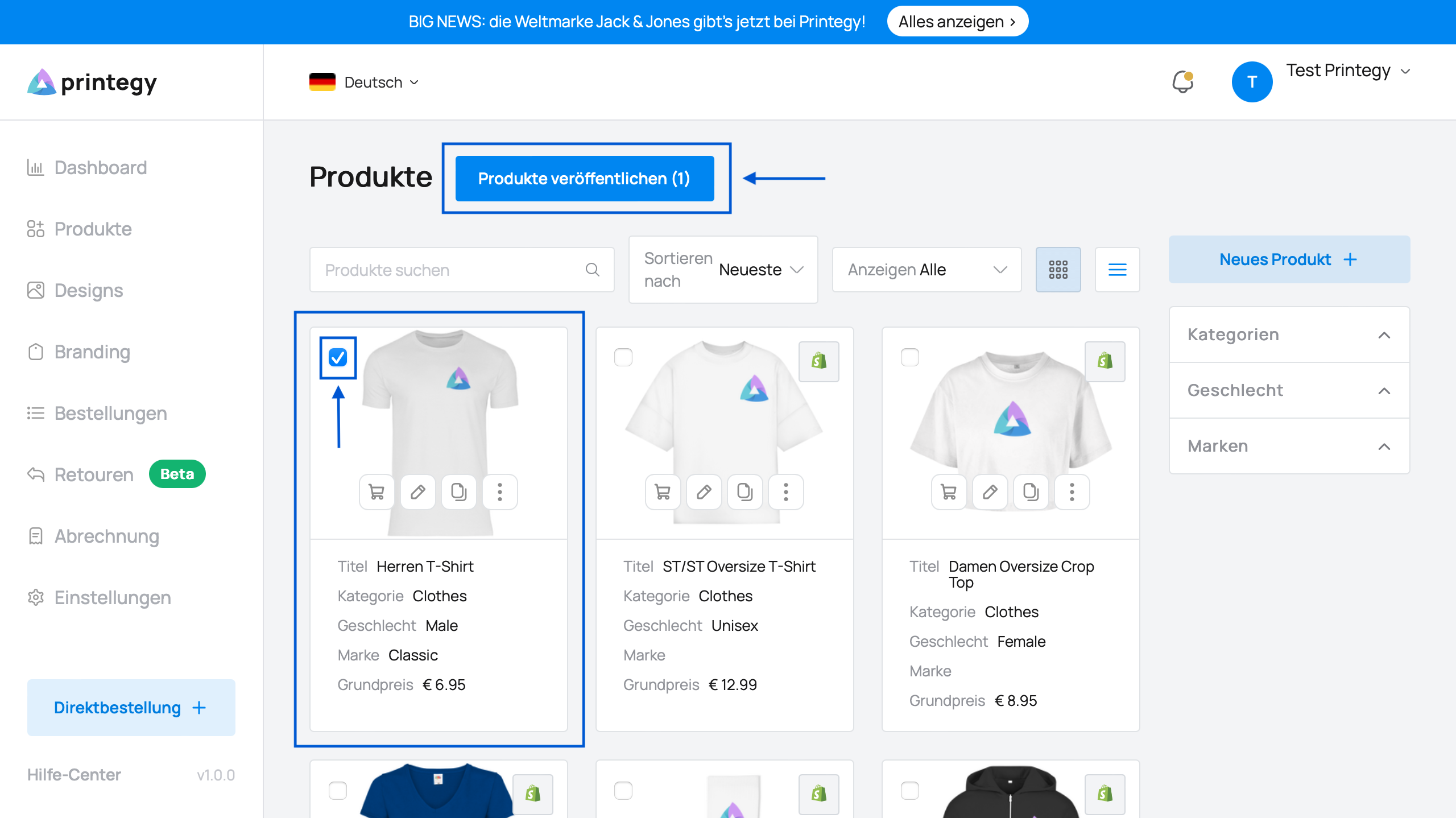
Lade die “leeren” Mockups ohne Designs für vorne und die Mockups mit dem Design für hinten herunter (siehe Screenshots 4, 5)
Screenshot 4:
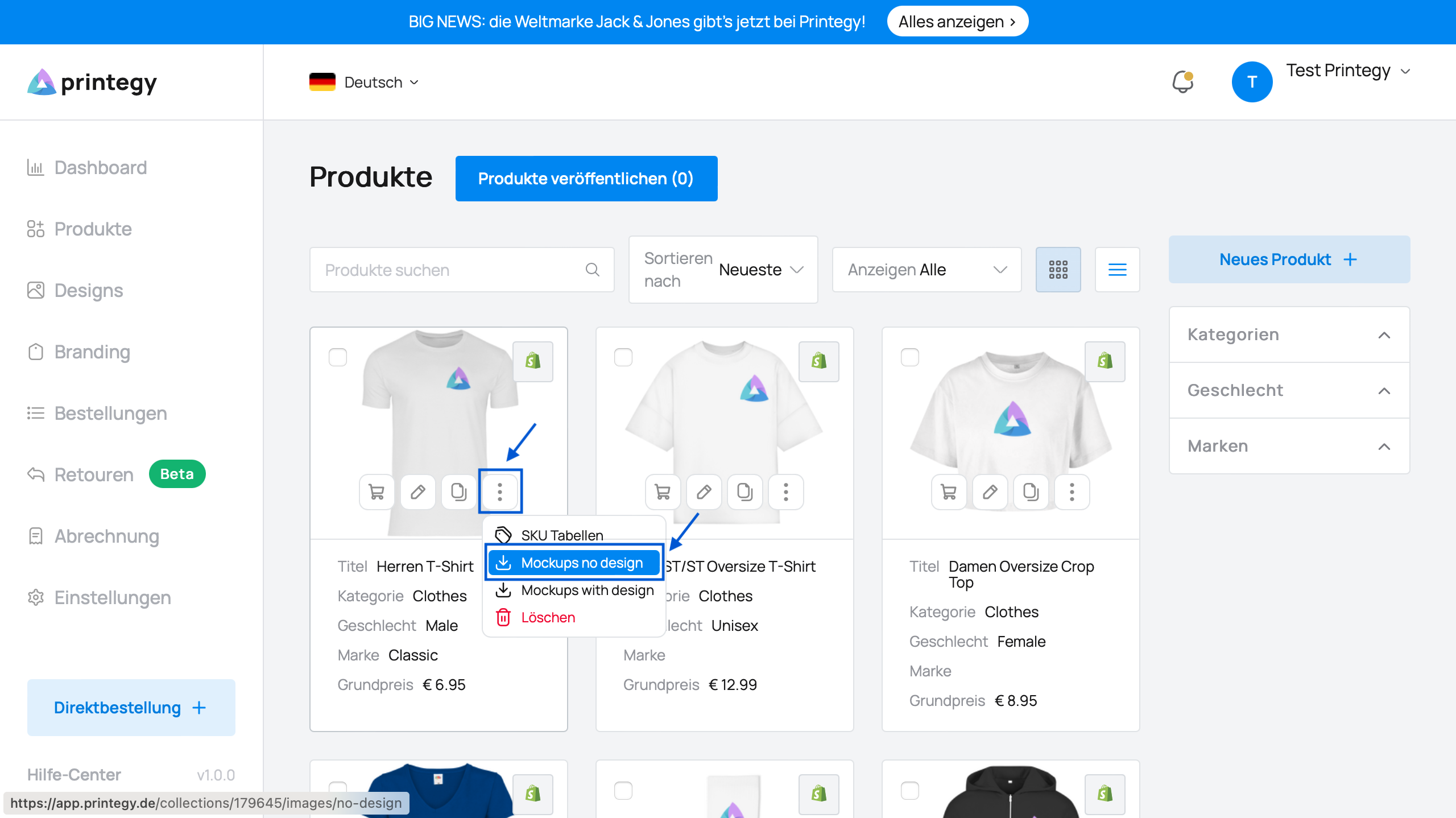
Screenshot 5:
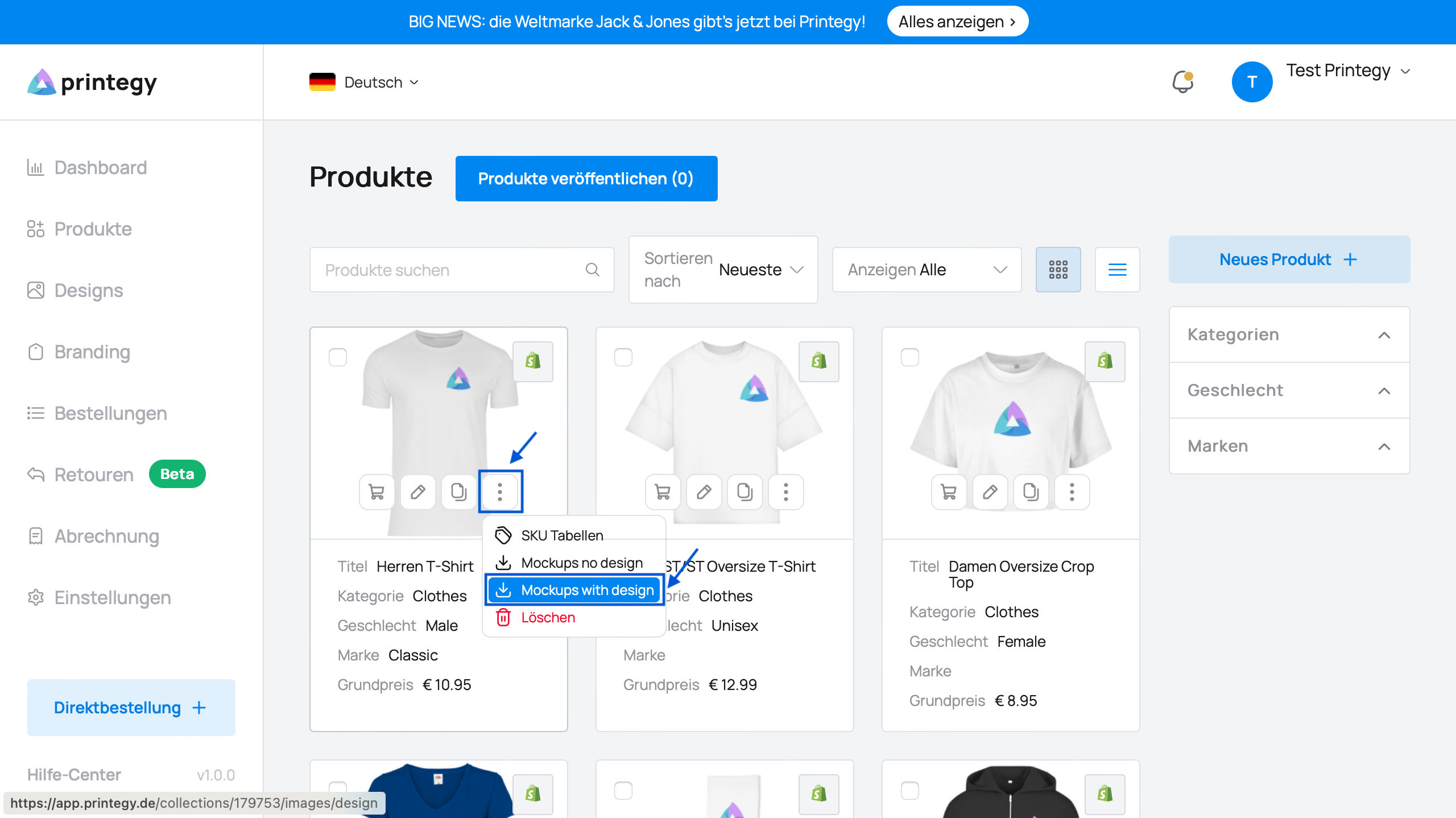
Erstelle bei Teeinblue neue Kampagne für dieses Produkt. Gehe auf "Campaigns" > "by Shopify products" > "+ New campaign" (siehe Screenshot 6).
Screenshot 6:
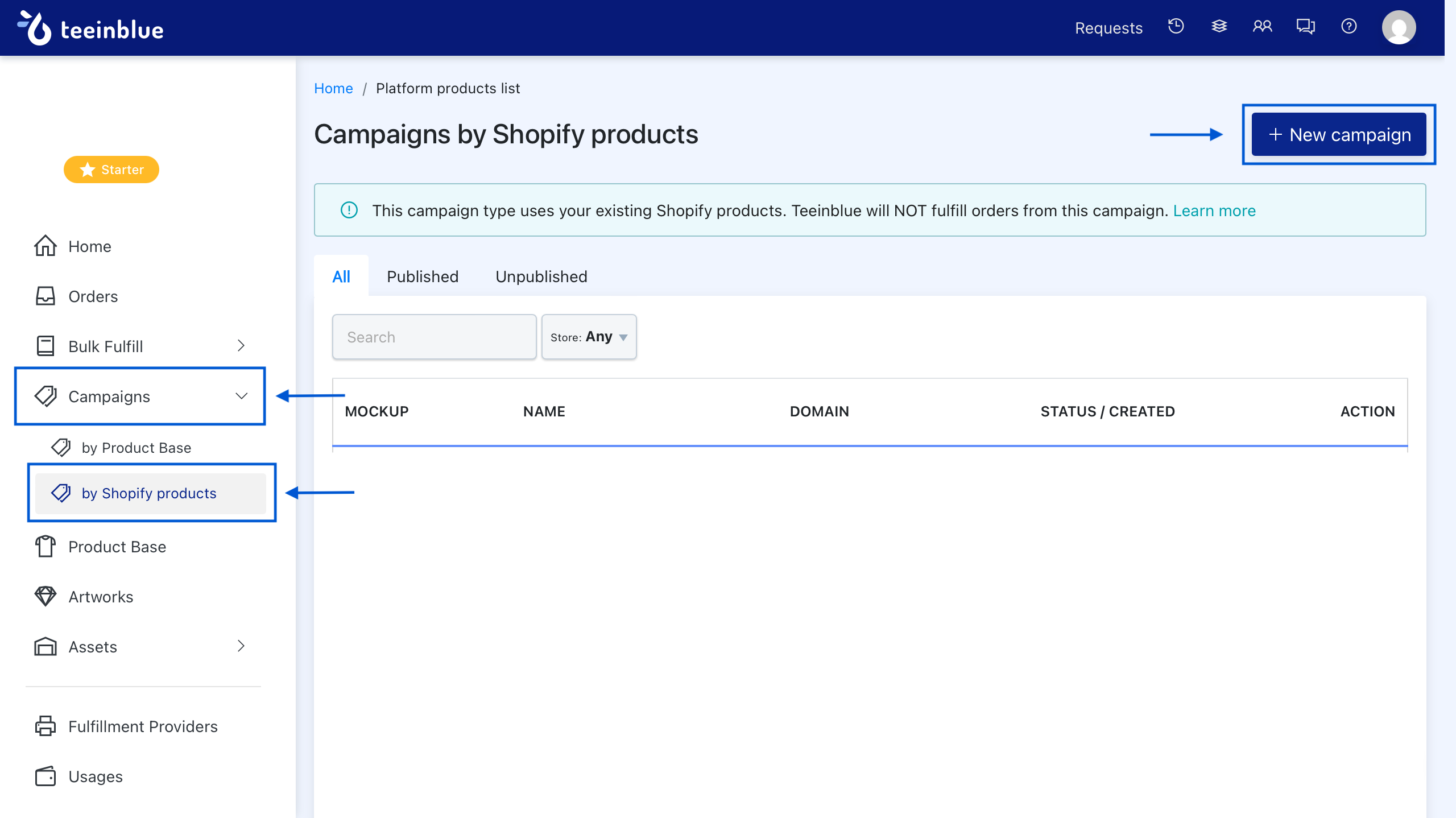
Wähle das Produkt aus Shopify und klicke auf "+ Create" (siehe Screenshots 7, 8).
Screenshot 7:
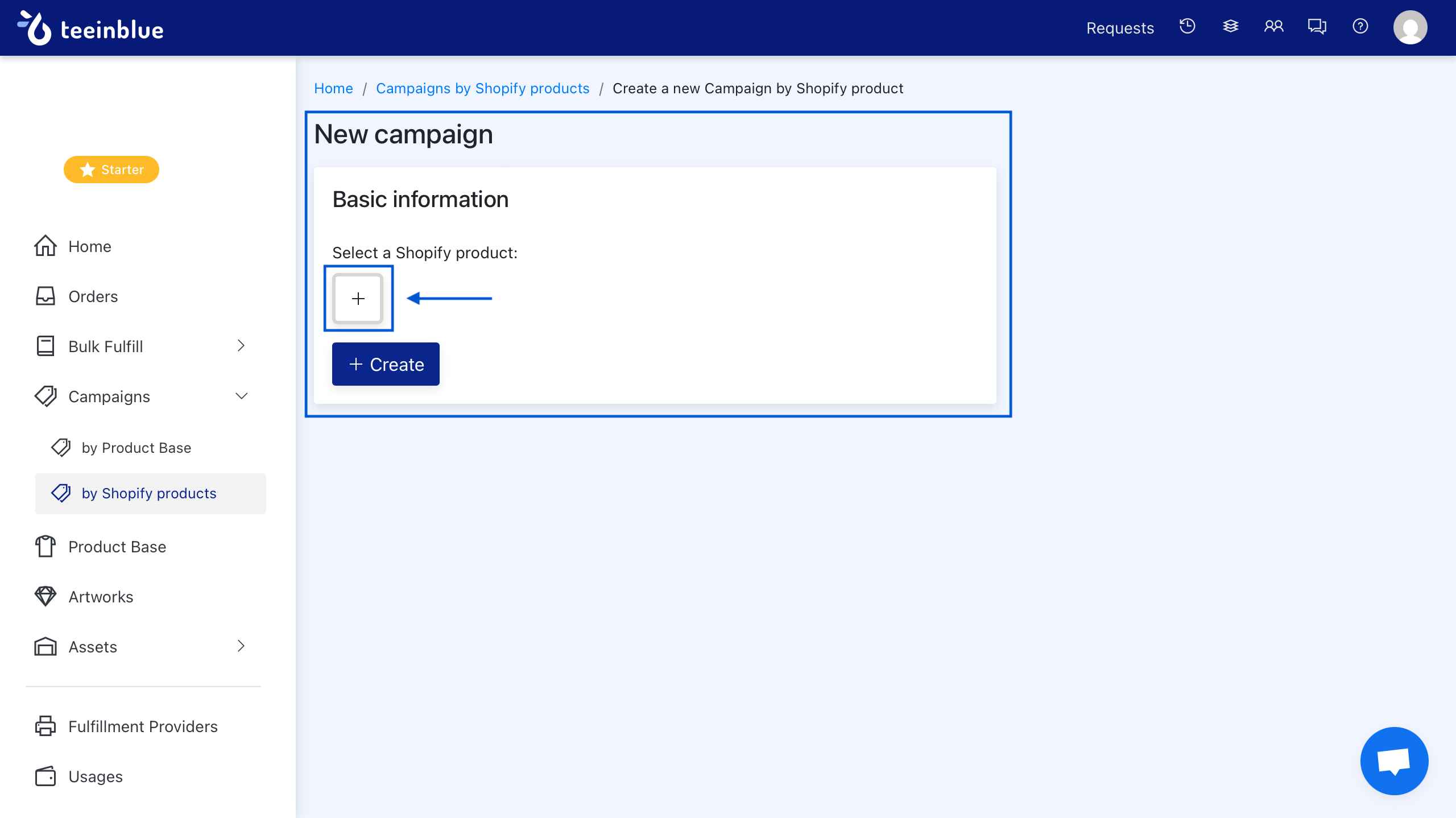
Screenshot 8:
 Teeinblue.png)
Füge dem Produkt die heruntergeladenen Mockups hinzu – ohne Design für die Vorderseite, mit dem Design für die Rückseite (siehe Screenshots 9, 10).
Screenshot 9:

Screenshot 10:
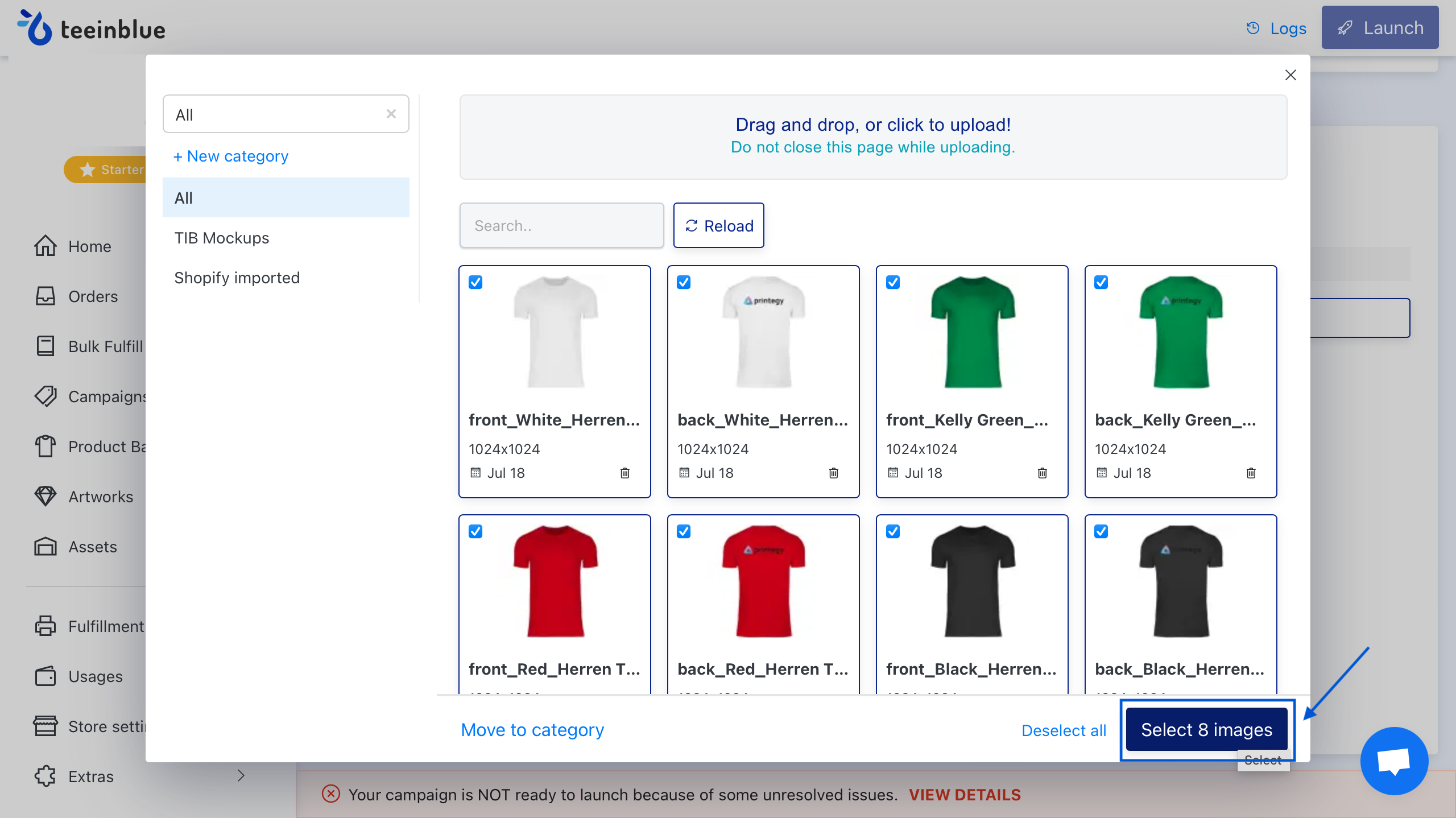
Lade für das Produkt auf Teeinblue das gewünschte Artwork für vorne hoch. Gehe dafür auf "+ Select artwork" (siehe Screenshot 11).
Screenshot 11:

Klicke anschließend auf das Stiftsymbol und gehe im neuen Fenster auf "Add Artwork" (siehe Screenshots 12, 13).
Wie du ein Artwork erstellst, zeigen wir in unserem Erklärvideo.
Screenshot 12:
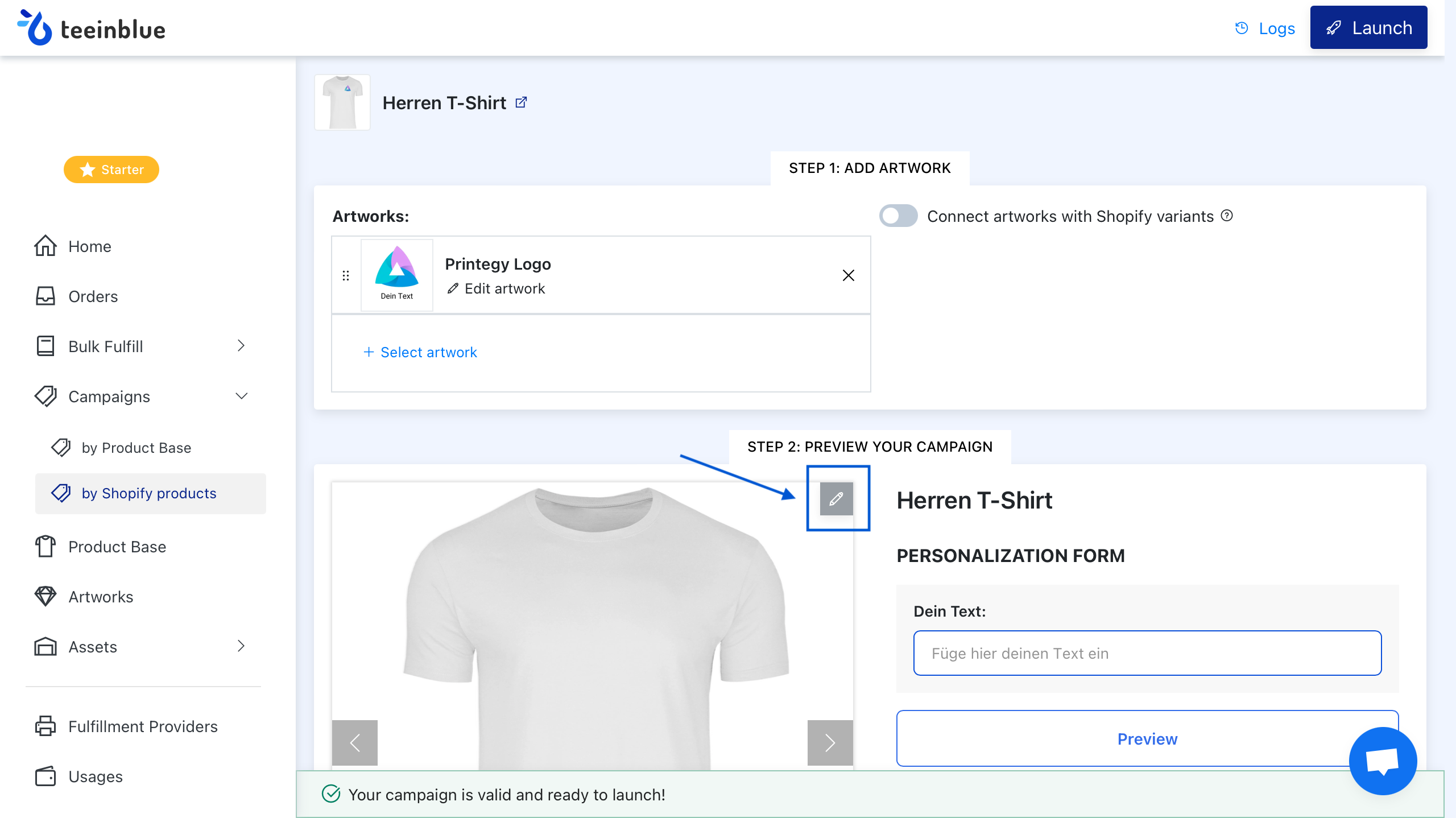
Screenshot 13:
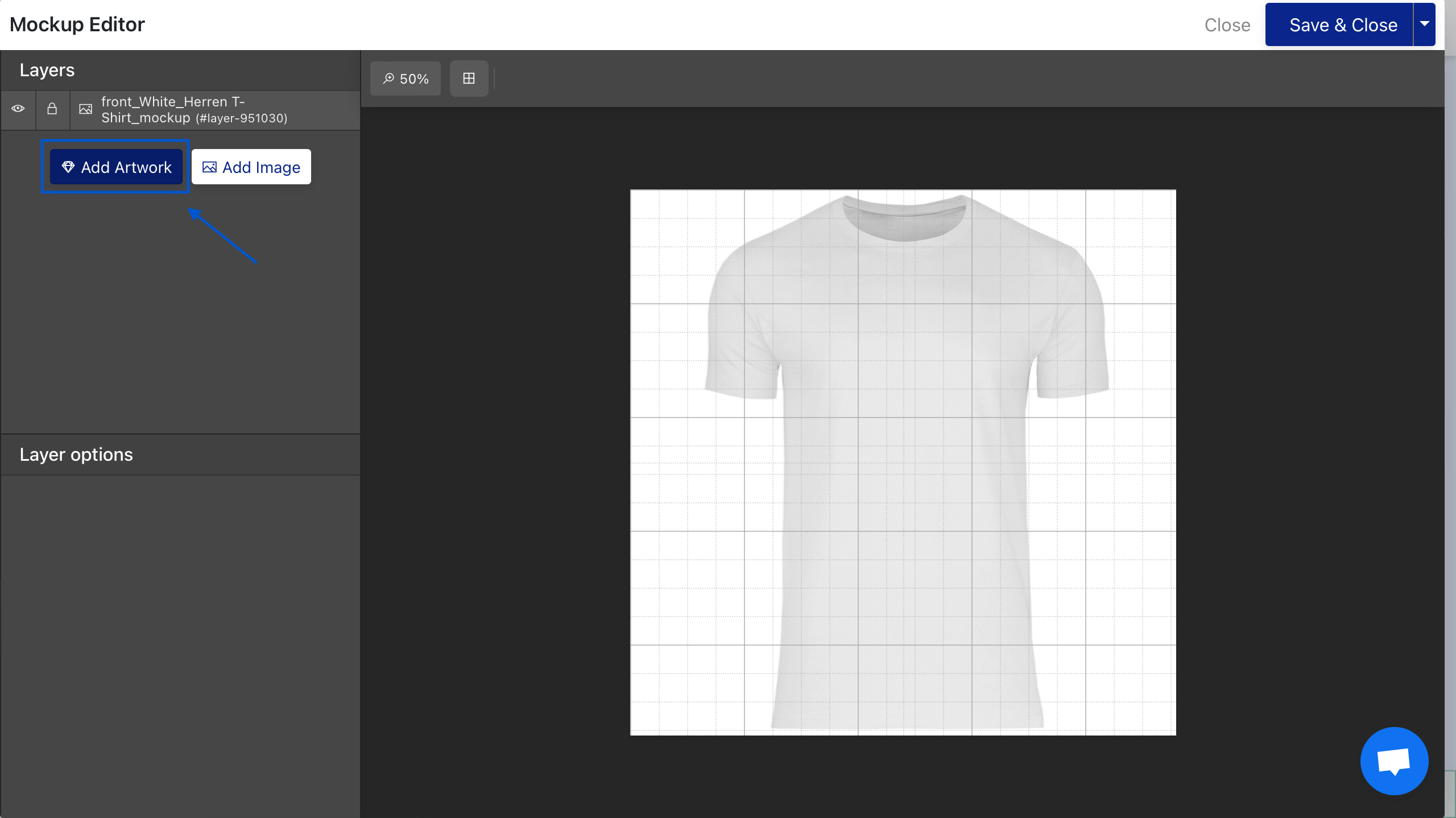
Platziere das Artwork an derselben Stelle wie beim Produkt auf Printegy (siehe Screenshot 14).
Screenshot 14:
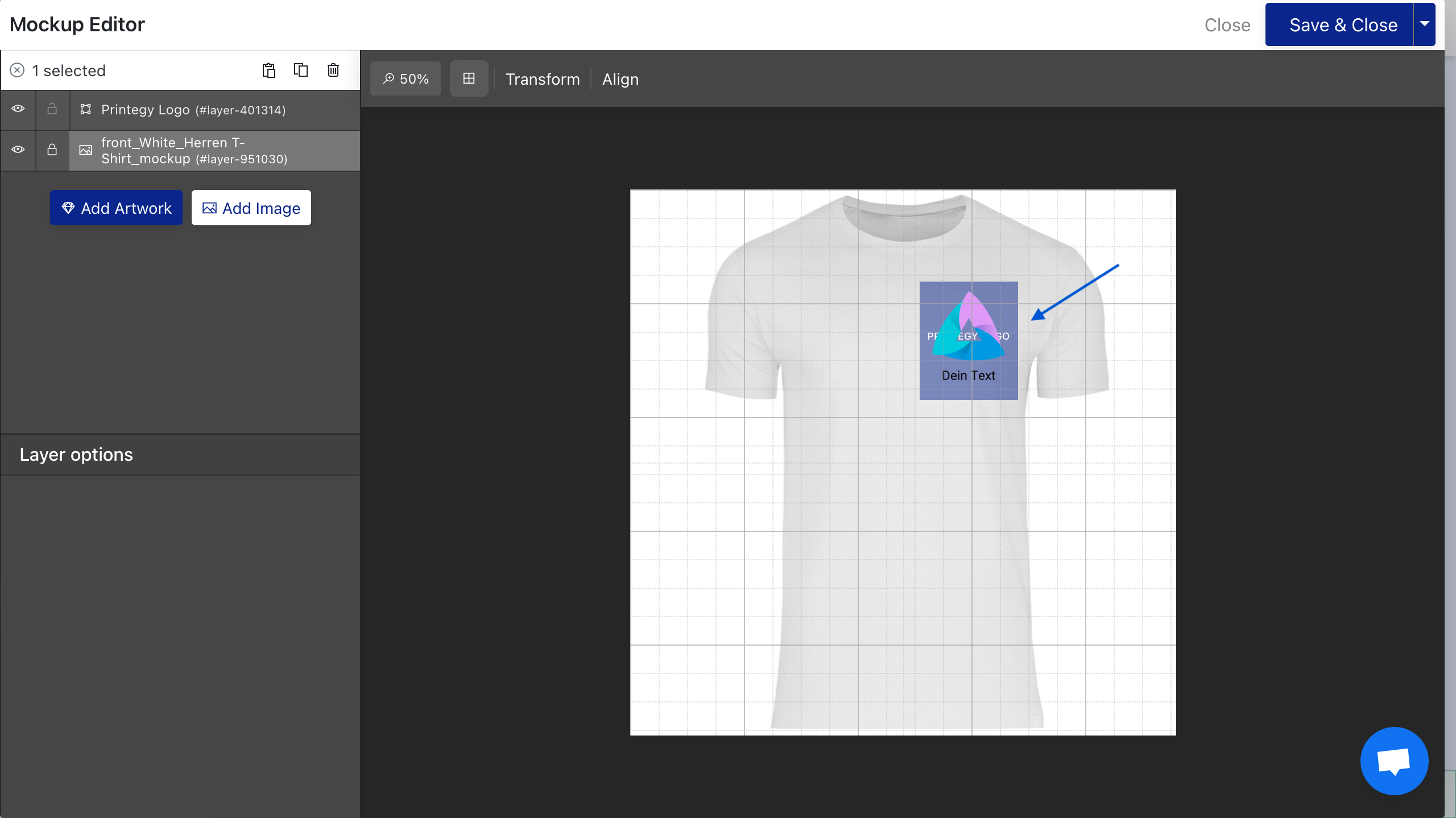
So soll das Produkt anschließend aussehen (siehe Screenshot 15).
Screenshot 15:
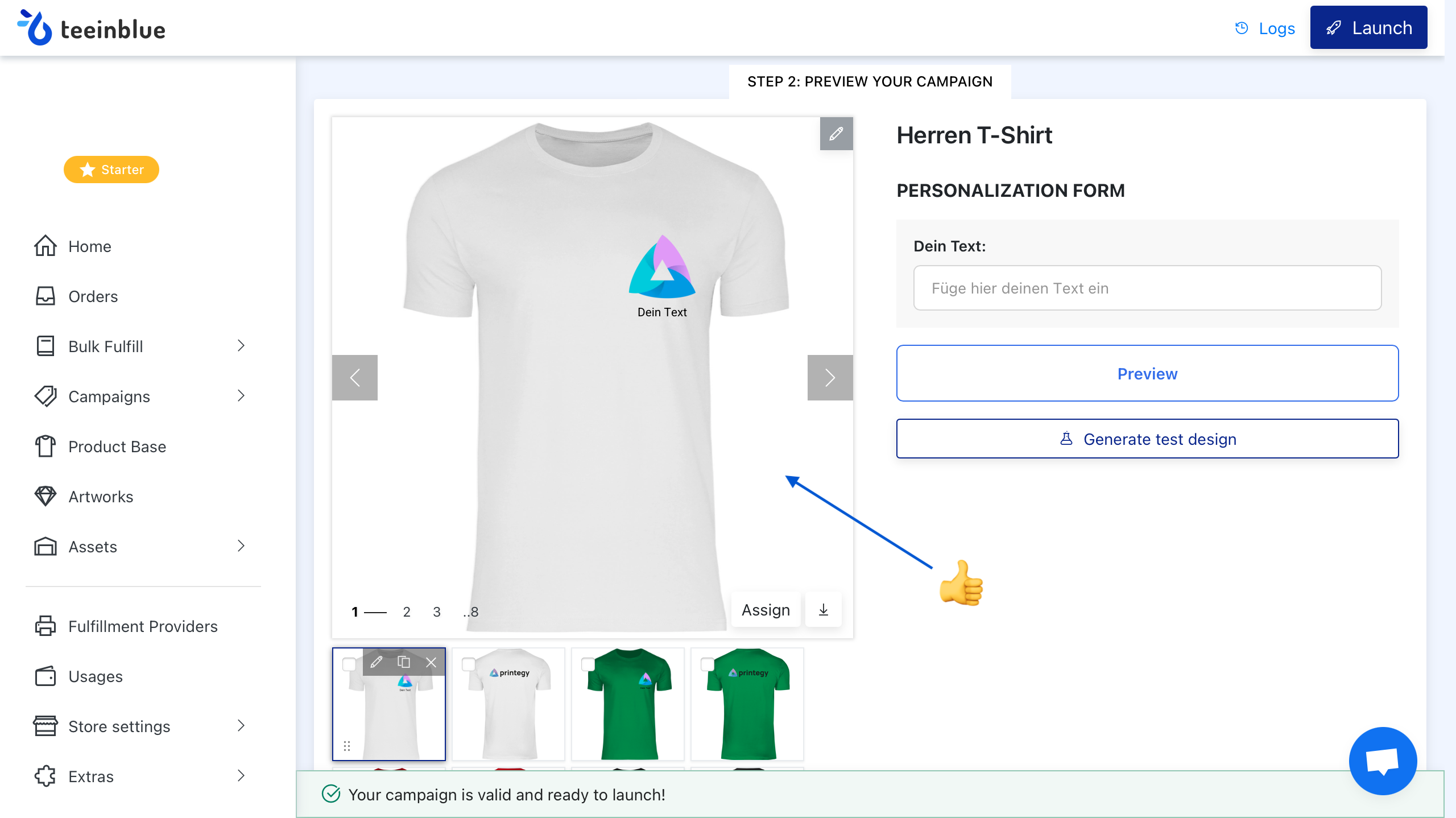
Wiederhole dasselbe mit anderen Farben und verknüpfe die Mockup-Farben mit den Produktfarben. Gehe dazu auf "Assign" und füge für jede Farbe die entsprechenden Größenvarianten hinzu (siehe Screenhots 16, 17).
Screenshot 16:
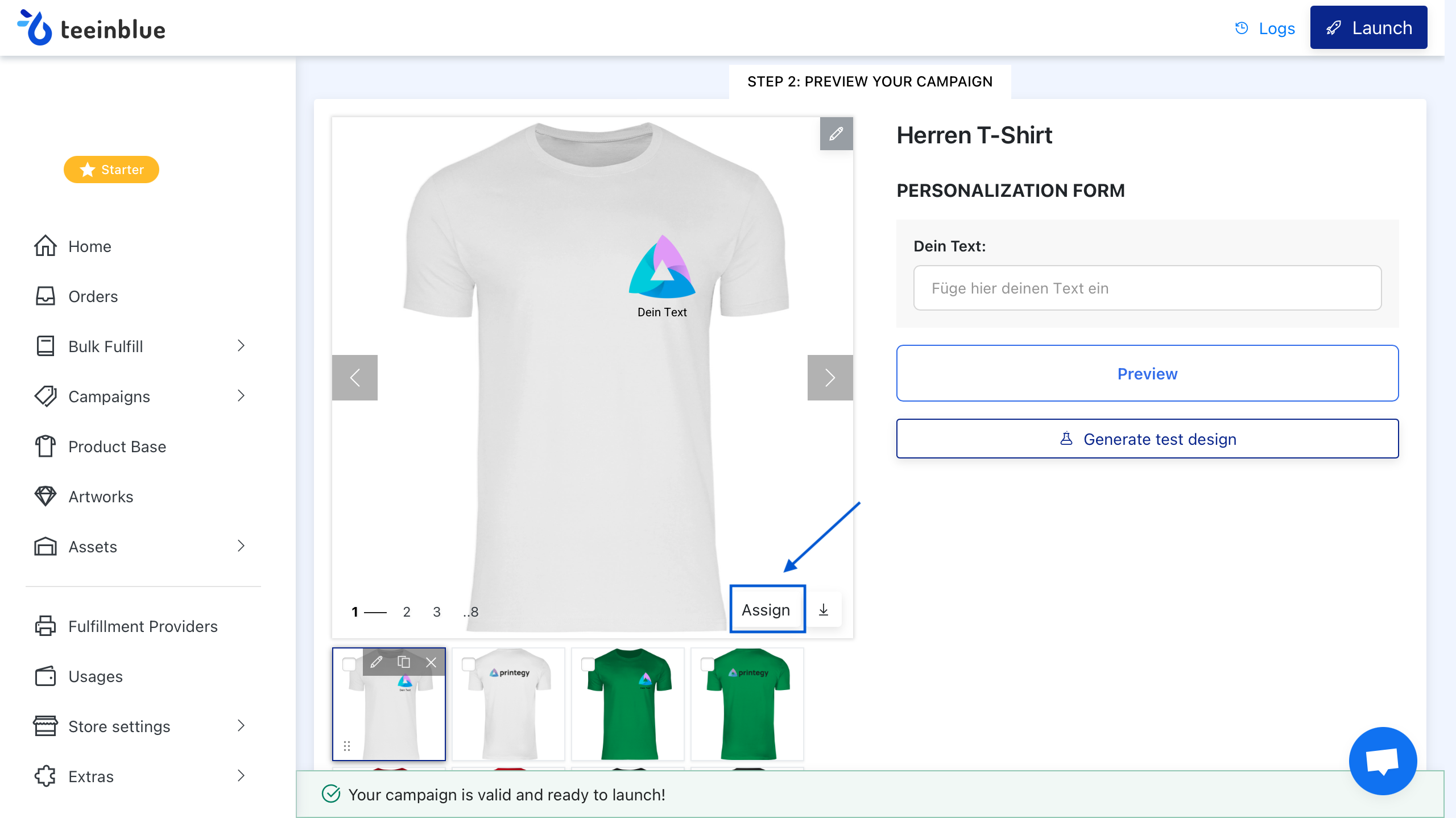
Screenshot 17:
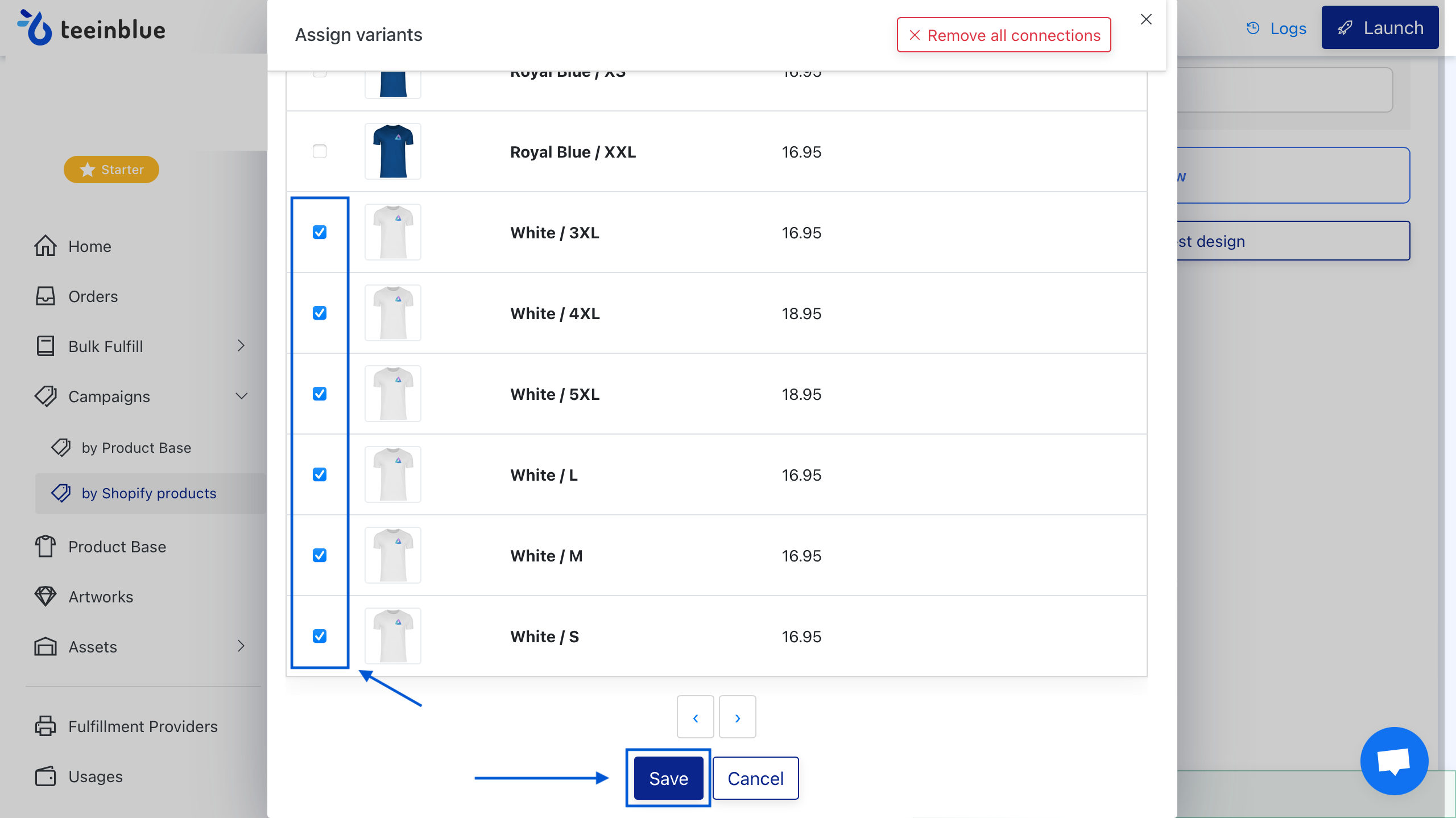
Dein Produkt mit dem personalisierten Design für vorne und dem Wunsch-Design für hinten ist somit fertig und kann veröffentlicht werden. Klicke dafür auf “Launch”, die Personalisierung wird dann auf eingehende Bestellungen mit diesem Produkt angewendet (siehe Screenshot 18).
Screenshot 18:
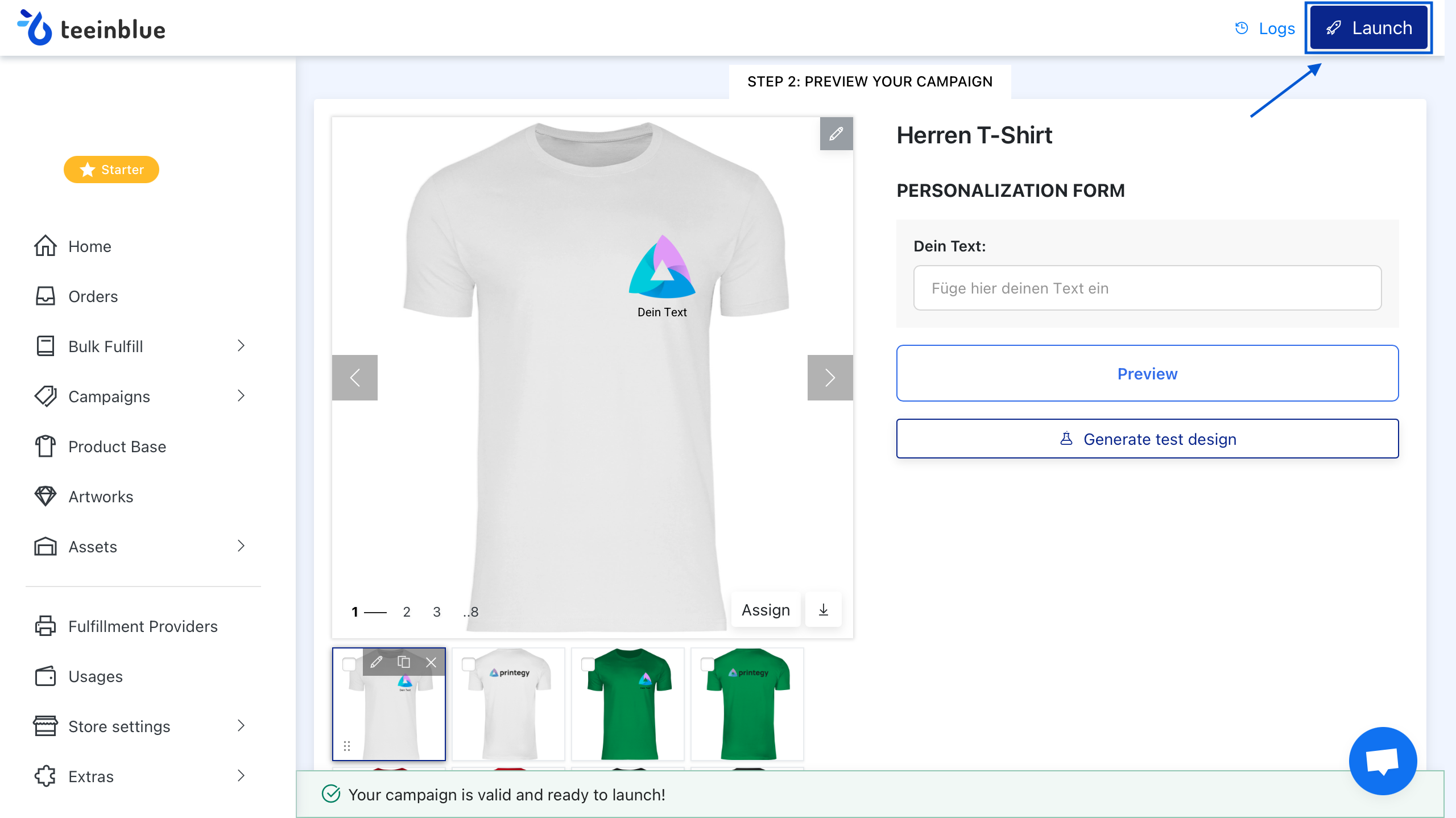
Um zu prüfen, ob alles korrekt funktioniert hat, kannst du eine Testbestellung für dieses Produkt vornehmen.Wenn dir in der Bestellung bei Shopify der funktionierende Link 1 mit dem personalisierten Design übermittelt wird, hat die Personalisierung richtig geklappt (siehe Screenshot 19). Printegy wird das Design von Link 1 vorne drucken und hinten das Wunsch-Design.
Screenshot 19:
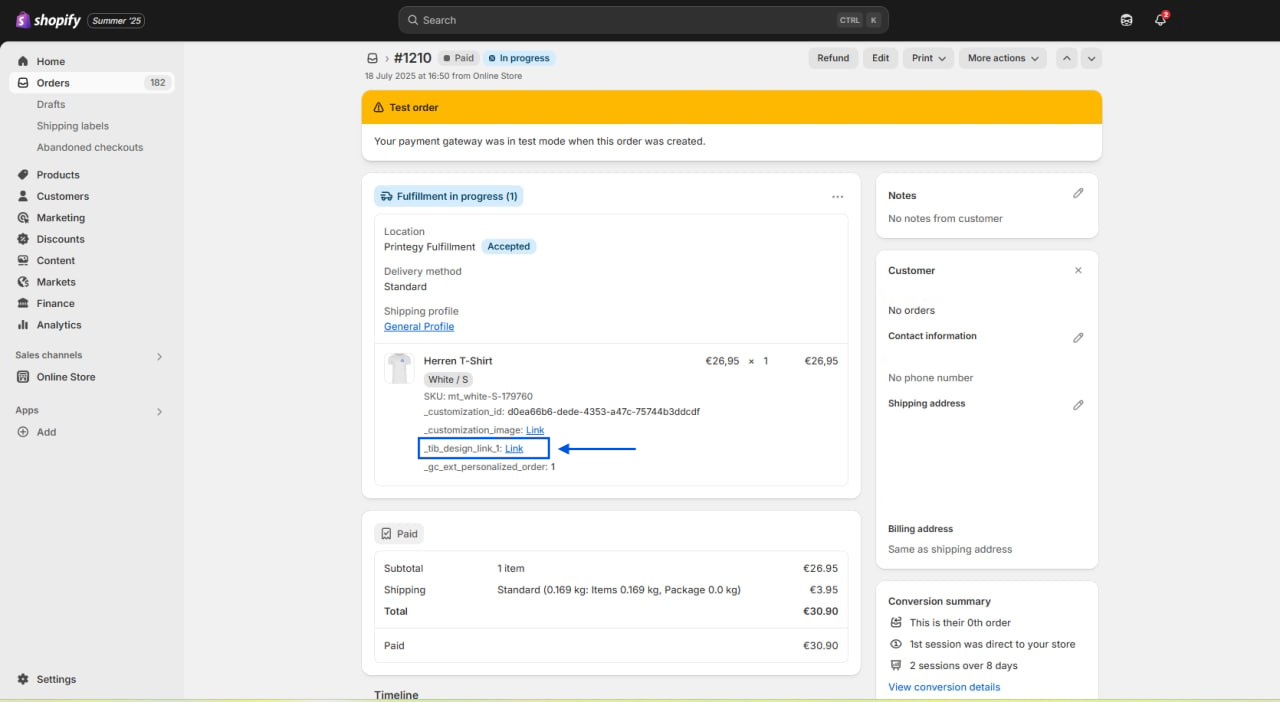
WICHTIG: Generierung des Teinblue-Bildes im Link dauert ca. 5 min, Printegy wartet 10 min, bis sie die Bestellung zur Ausführung übernimmt.
Hast du Fragen oder Anmerkungen zu diesem Text oder zur Produkterstellung in Teeinblue? Dann zögere nicht, dich an unser Support-Team unter hello@printegy.de zu wenden – wir helfen dir gerne weiter!